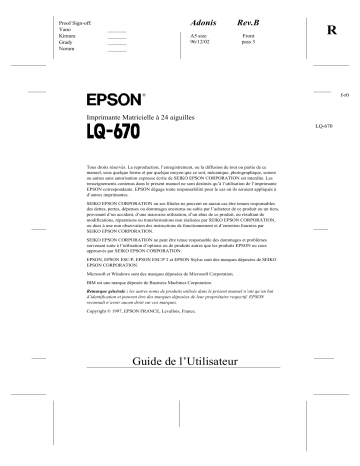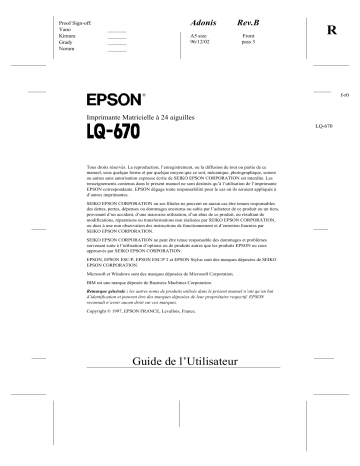
Proof Sign-off:
Yano
Kimura
Grady
Norum
Adonis
_______
_______
_______
_______
Rev.B
A5 size
96/12/02
Front
pass 3
R
f-r01
®
Imprimante Matricielle à 24 aiguilles
LQ-670
Tous droits réservés. La reproduction, l’enregistrement, ou la diffusion de tout ou partie de ce
manuel, sous quelque forme et par quelque moyen que ce soit, mécanique, photographique, sonore
ou autres sans autorisation expresse écrite de SEIKO EPSON CORPORATION est interdite. Les
renseignements contenus dans le présent manuel ne sont destinés qu’à l’utilisation de l’imprimante
EPSON correspondante. EPSON dégage toute responsabilité pour le cas où ils seraient appliqués à
d’autres imprimantes.
SEIKO EPSON CORPORATION ou ses filiales ne peuvent en aucun cas être tenues responsables
des dettes, pertes, dépenses ou dommages encourus ou subis par l’acheteur de ce produit ou un tiers,
provenant d’un accident, d’une mauvaise utilisation, d’un abus de ce produit, ou résultant de
modifications, réparations ou transformations non réalisées par SEIKO EPSON CORPORATION,
ou dues à une non observation des instructions de fonctionnement et d’entretien fournies par
SEIKO EPSON CORPORATION.
SEIKO EPSON CORPORATION ne peut être tenue responsable des dommages et problèmes
survenant suite à l’utilisation d’options ou de produits autres que les produits EPSON ou ceux
approuvés par SEIKO EPSON CORPORATION.
EPSON, EPSON ESC/P, EPSON ESC/P 2 et EPSON Stylus sont des marques déposées de SEIKO
EPSON CORPORATION.
Microsoft et Windows sont des marques déposées de Microsoft Corporation.
IBM est une marque déposée de Business Machines Corporation.
Remarque générale : les autres noms de produits utilisés dans le présent manuel n’ont qu’un but
d’identification et peuvent être des marques déposées de leur propriétaire respectif. EPSON
reconnaît n’avoir aucun droit sur ces marques.
Copyright © 1997, EPSON FRANCE, Levallois, France.
Guide de l’Utilisateur
L
Adonis
A5 size
96/12/02
Rev.B
Front
pass 3
Déclaration de Conformité
Selon ISO/IEC Guide 22 et EN 45014
Fabricant :
Adresse :
SEIKO EPSON CORPORATION
3-5, Owa 3-chome, Suwa-shi,
Nagano-ken 392 Japan
Representé par :
Adresse :
EPSON EUROPE B.V.
Prof. J. H. Bavincklaan 5 1183 AT Amstelveen
Pays-Bas
Déclarons sous notre seule responsabilité que le produit :
Nom du produit : LQ-670
Type du produit : Imprimante matricielle
Modèle :
P960A
auquel se réfère cette déclaration est conforme aux dispositions des norme(s) et
directive(s) :
Directive 73/23/EEC:
EN60950
Directive 89/336/EEC:
EN 55022 Class B
EN 61000-3-2
EN 61000-3-3
EN 50082-1
IEC 801-2
IEC 801-3
IEC 801-4
Avril 1997
M. Hamamoto
President de EPSON EUROPE B.V.
ii
Adonis
A5 size
96/12/02
Rev.B
R
Front
pass 3
Consignes de sécurité
Instructions de sécurité importantes
Lisez soigneusement toutes ces instructions et conservez-les comme références.
Suivez tous les avertissements et toutes les instructions indiquées sur
l’imprimante.
o
Ne placez pas l’imprimante sur une surface instable, près d’un radiateur ou
d’une source de chaleur.
o
Installez l’imprimante sur une surface plane car elle ne pourra fonctionner
correctement si elle est penchée ou de travers.
o
Ne bloquez pas ou ne recouvrez pas les ouvertures du boîtier de
l’imprimante. N’insérez pas d’objet par ces ouvertures.
o
Utilisez uniquement le type de courant indiqué sur l’étiquette de
l’imprimante.
o
Connectez tous les équipements à des prises de terre. Evitez d’utiliser des
prises raccordées à des lignes alimentant des photocopieurs ou des systèmes
de climatisation qui se mettent régulièrement sous tension et hors tension.
o
Veillez à ne pas laisser le cordon d’alimentation s’abîmer ou s’effilocher.
o
Si vous utilisez un raccord avec l’imprimante, vérifiez que l’ampérage total
des appareils connectés à ce raccord ne dépasse pas l’ampérage du raccord.
Vérifiez également que l’intensité totale des appareils connectés à la prise
murale n’excède pas 15 ampères.
o
Débranchez l’imprimante avant de la nettoyer. Nettoyez-la uniquement avec
un chiffon humide. Ne renversez pas de liquide sur l’imprimante.
o
N’essayez pas de dépanner vous-même l’imprimante sauf dans les cas
spécifiquement indiqués dans ce guide.
iii
L
Adonis
Rev.B
A5 size
96/12/02
Front
pass 3
o
Débranchez l’imprimante et consultez votre revendeur dans les cas suivants :
Si le cordon d’alimentation ou la prise est endommagé ; si du liquide a pénétré
dans l’imprimante ; si l’imprimante est tombée ou le boîtier endommagé ; si
l’imprimante ne fonctionne pas normalement ou si ses performances sont
nettement modifiées. Réglez uniquement ce qui est indiqué dans les
instructions de fonctionnement.
o
Si vous envisagez d’utiliser l’imprimante en Allemagne, observez les
recommandations suivantes :
Pour fournir une protection adéquate contre les court-circuits et les surcharges de
tension, l’installation du bâtiment doit être protégée par un interrupteur de
16 ampères.
Conformité ENERGY STAR
En sa qualité de partenaire international ENERGY STAR,
EPSON s’engage à ce que ses produits répondent aux critères
d’économie d’énergie du programme ENERGY STAR.
Le programme ENERGY STAR soutient le développement
volontaire de produits informatiques (ordinateurs, imprimantes et autres
périphériques) à faible consommation d’énergie.
iv
Adonis
A5 size
96/12/02
Rev.B
R
Front
pass 3
Message de sécurité
w
Attention : cet appareil doit être relié à la terre. Reportez-vous
à la plaque d’indication de l’imprimante pour connaître la
tension d’alimentation.
Important : les câbles de cet appareil portent différentes
couleurs qui ont la signification suivante :
Vert et jaune — Terre
Bleu — Neutre
Marron — Tension
Pour brancher une fiche :
Les couleurs des câbles de branchement sur secteur de cet appareil ne
correspondent pas forcément à celles utilisées sur l’ordinateur. C’est pourquoi
nous vous conseillons de respecter la procédure suivante :
Le câble vert et jaune doit être connecté à l’ordinateur à l’aide de la prise portant
la lettre E ou le symbole de la Terre (G).
Le câble bleu doit être connecté à l’ordinateur à l’aide de la prise portant la lettre
N.
Le câble marron doit être connecté à l’ordinateur à l’aide de la prise portant la
lettre L.
Si la prise est endommagée, remplacez l’ensemble du cordon ou faites appel à un
électricien qualifié.
Remplacez les fusibles par des fusibles de même taille et de même valeur.
v
L
Adonis
A5 size
96/12/02
Rev.B
Front
pass 3
Table des matières
Introduction
Caractéristiques . . . . . . . . . . . . . . . . .
Options . . . . . . . . . . . . . . . . . . . . .
Comment vous diriger dans ce guide . . . . . .
Avertissements, Messages et Remarques . . .
Chapitre 1
.
.
.
.
.
.
.
.
.
.
.
.
.
.
.
.
.
.
.
.
.
.
.
.
.
.
.
.
.
.
.
.
.
.
.
.
.
.
.
.
.
.
.
.
0-1
0-2
0-3
0-4
.
.
.
.
.
.
.
.
.
.
.
.
.
.
.
.
.
.
.
.
.
.
.
.
.
.
.
.
.
.
.
.
.
.
.
.
.
.
.
.
.
.
.
.
.
.
.
.
.
.
.
.
.
.
.
.
.
.
.
.
.
.
.
.
.
.
.
.
.
.
.
.
.
.
.
.
.
.
.
.
.
.
.
.
.
.
.
.
.
.
.
.
.
.
.
.
1-2
1-3
1-5
1-5
1-6
1-9
1-9
1-10
Installation de l’imprimante
Déballage de l’imprimante . . . . . . . . . .
Choix de l’emplacement de l’imprimante . .
Montage de l’imprimante . . . . . . . . . . .
Fixation de la molette . . . . . . . . . .
Installation du ruban . . . . . . . . . .
Installation du guide papier . . . . . . .
Branchement de l’imprimante . . . . .
Connexion de l’imprimante à votre ordinateur
Chapitre 2
.
.
.
.
.
.
.
.
.
.
.
Installation du logiciel
Pour les utilisateurs de Windows 95 . . . . . . . . . . . . . . . . . . 2-2
Installation du pilote d’imprimante avec la fonction plug-and-play
Installation du pilote à partir du Poste de travail . . . . . . . . . 2-4
Utilisation du pilote d’imprimante . . . . . . . . . . . . . . . . 2-6
Pour les utilisateurs de Windows 3.1 . . . . . . . . . . . . . . . . . . 2-9
Installation du pilote d’imprimante à partir du Gestionnaire de
Programmes . . . . . . . . . . . . . . . . . . . . . . . . . . . 2-9
Utilisation du pilote d’imprimante . . . . . . . . . . . . . . . . 2-10
Pour les utilisateurs de DOS . . . . . . . . . . . . . . . . . . . . . . 2-12
Installation du pilote d’imprimante pour les applications DOS . 2-12
Emploi de l’utilitaire d’impression distant EPSON . . . . . . . 2-14
vi
2-2
Adonis
Rev.B
A5 size
96/12/02
Chapitre 3
Manipulation du papier
Choix d’un mode d’alimentation papier . . . . . .
Mode d’alimentation papier et type de papier .
Réglage du levier de dégagement . . . . . . .
Réglage du levier d’épaisseur . . . . . . . . . . . .
Utilisation des feuilles simples . . . . . . . . . . .
Utilisation du papier continu . . . . . . . . . . . .
Positionnement du papier continu . . . . . . .
Chargement du papier continu dans le tracteur
Utilisation de la fonction de dégagement . . .
Retrait du papier continu . . . . . . . . . . .
Utilisation du papier multi-copies . . . . . . . . .
Utilisation des étiquettes . . . . . . . . . . . . . .
Utilisation des enveloppes . . . . . . . . . . . . .
Utilisation des cartes . . . . . . . . . . . . . . . .
Passage du papier continu aux feuilles simples . . .
Passage aux feuilles simples . . . . . . . . . .
Passage au papier continu . . . . . . . . . . .
Utilisation de la fonction Micro-réglage . . . . . .
Réglage de la position de chargement . . . . .
Réglage de la position d’impression . . . . . .
Réglage de la position de dégagement . . . .
Chapitre 4
R
Front
pass 3
.
.
.
.
.
.
.
.
.
.
.
.
.
.
.
.
.
.
.
.
.
.
.
.
.
.
.
.
.
.
.
.
.
.
.
.
.
.
.
.
.
.
.
.
.
.
.
.
.
.
.
.
.
.
.
.
.
.
.
.
.
.
.
.
.
.
.
.
.
.
.
.
.
.
.
.
.
.
.
.
.
.
.
.
.
.
.
.
.
.
.
.
.
.
.
.
.
.
.
.
.
.
.
.
.
.
.
.
.
.
.
.
.
.
.
.
.
.
.
.
.
.
.
.
.
.
.
.
.
.
.
.
.
.
.
.
.
.
.
.
.
.
.
.
.
.
.
.
.
.
.
.
.
.
.
.
.
.
.
.
.
.
.
.
.
.
.
.
.
.
.
.
.
.
.
.
.
.
.
.
.
.
.
.
.
.
.
.
.
3-2
3-3
3-4
3-5
3-6
3-9
3-10
3-11
3-16
3-20
3-20
3-21
3-22
3-24
3-25
3-25
3-26
3-27
3-27
3-29
3-31
.
.
.
.
.
.
.
.
.
.
.
.
.
.
.
.
.
.
.
.
.
.
.
.
.
.
.
.
.
.
.
.
.
.
.
.
.
.
.
.
.
.
.
.
.
.
.
.
.
.
.
.
.
.
.
.
.
.
.
.
.
.
.
.
.
.
.
.
.
.
.
.
4-2
4-2
4-4
4-7
4-9
4-9
4-14
4-16
Utilisation du panneau de contrôle
Fonctions de base du panneau de contrôle . . . .
Voyants . . . . . . . . . . . . . . . . . . .
Touches . . . . . . . . . . . . . . . . . . .
Fonctions spécialisées du panneau de contrôle . .
Utilisation du mode de paramétrage par défaut . .
Options du mode de paramétrage par défaut
Modifications des paramètres par défaut . .
Utilisation du mode Silence . . . . . . . . . . . .
.
.
.
.
.
.
.
.
vii
L
Adonis
A5 size
96/12/02
Chapitre 5
Rev.B
Front
pass 3
Utilisation des options de l’imprimante
Bacs feuille à feuille . . . . . . . . . . . . . . . . . .
Installation du bac feuille à feuille . . . . . . . .
Chargement du papier dans le bac feuille à feuille
Passage du tracteur au bac feuille à feuille . . . .
Chargement manuel du papier par le guide feuille
Cartes d’interface . . . . . . . . . . . . . . . . . . . .
Installation d’une carte d’interface . . . . . . . .
Utilisation d’une carte d’interface série
(500540 ou 500545) . . . . . . . . . . . . . .
Chapitre 6
.
.
.
.
.
.
.
.
.
.
.
.
.
.
.
.
.
.
.
.
.
.
.
.
.
.
.
.
.
.
.
.
.
.
.
.
.
.
.
.
.
.
.
.
.
.
.
.
.
.
.
.
.
.
.
.
5-2
5-3
5-5
5-12
5-12
5-14
5-14
. . . . . . . . 5-21
Maintenance et transport
Remplacement du ruban . . . . . . . . . . . . . . . . . . . . . . . . 6-2
Nettoyage de l’imprimante . . . . . . . . . . . . . . . . . . . . . . . 6-5
Transport de l’imprimante . . . . . . . . . . . . . . . . . . . . . . . 6-6
Chapitre 7
Dépannage
Utilisation des voyants d’erreur . . . . . . .
Impression d’un Autotest . . . . . . . . . . .
Utilisation du mode de vidage hexadécimal .
Problèmes et Solutions . . . . . . . . . . . .
Alimentation électrique . . . . . . . . .
Manipulation du papier . . . . . . . . .
Fonctionnement
. . . . . . . . . . . .
Impression . . . . . . . . . . . . . . . .
Dégagement d’un bourrage papier . . . . . .
Utilisation du mode de réglage bidirectionnel
viii
.
.
.
.
.
.
.
.
.
.
.
.
.
.
.
.
.
.
.
.
.
.
.
.
.
.
.
.
.
.
.
.
.
.
.
.
.
.
.
.
.
.
.
.
.
.
.
.
.
.
.
.
.
.
.
.
.
.
.
.
.
.
.
.
.
.
.
.
.
.
.
.
.
.
.
.
.
.
.
.
.
.
.
.
.
.
.
.
.
.
.
.
.
.
.
.
.
.
.
.
.
.
.
.
.
.
.
.
.
.
.
.
.
.
.
.
.
.
.
.
.
.
.
.
.
.
.
.
.
.
7-3
7-4
7-5
7-6
7-7
7-8
7-16
7-18
7-24
7-24
Adonis
Rev.B
A5 size
96/12/02
Annexe A
R
Front
pass 3
Caractéristiques
Caractéristiques techniques . . . . . . . . . . .
Impression . . . . . . . . . . . . . . . . .
Papier . . . . . . . . . . . . . . . . . . .
Caractéristiques mécaniques . . . . . . .
Caractéristiques électriques . . . . . . . .
Environment . . . . . . . . . . . . . . . .
Normes de sécurité . . . . . . . . . . . .
Norme CE . . . . . . . . . . . . . . . . .
Caractéristiques de l’interface parallèle . . . .
Canal aller . . . . . . . . . . . . . . . . .
Canal retour . . . . . . . . . . . . . . . .
Carctéristiques du bac feuille à feuille optionnel
.
.
.
.
.
.
.
.
.
.
.
.
A-2
A-2
A-4
A-9
A-10
A-11
A-11
A-11
A-12
A-12
A-12
A-13
.
.
.
.
B-2
B-3
B-6
B-7
Contacter le service après vente . . . . . . . . . . . . . . . . . . . .
Internet (World Wide Web) . . . . . . . . . . . . . . . . . . .
Votre revendeur . . . . . . . . . . . . . . . . . . . . . . . . .
C-2
C-3
C-4
Annexe B
.
.
.
.
.
.
.
.
.
.
.
.
.
.
.
.
.
.
.
.
.
.
.
.
.
.
.
.
.
.
.
.
.
.
.
.
.
.
.
.
.
.
.
.
.
.
.
.
.
.
.
.
.
.
.
.
.
.
.
.
.
.
.
.
.
.
.
.
.
.
.
.
.
.
.
.
.
.
.
.
.
.
.
.
.
.
.
.
.
.
.
.
.
.
.
.
.
.
.
.
.
.
.
.
.
.
.
.
Sommaire des commandes et tables de caractères
Commandes ESC/P 2 . . . . . . .
Codes à barres . . . . . . . .
Commandes d’émulation IBM 2390
Tables de caractères en mode ESC /
Annexe C
.
.
.
.
.
.
.
.
.
.
.
.
. . .
. . .
Plus
P2 .
.
.
.
.
.
.
.
.
.
.
.
.
.
.
.
.
.
.
.
.
.
.
.
.
.
.
.
.
.
.
.
.
.
.
.
.
.
.
.
.
.
.
.
.
.
.
.
.
.
.
.
.
.
.
.
.
Service après vente
Glossaire
Index
ix
L
Adonis
A5 size
96/12/02
x
Rev.B
Front
pass 3
Proof Sign-off:
Yano
Kimura
Grady
Norum
_______
_______
_______
_______
Adonis
A5 size
96/11/29
R
Front inside cover
pass 2
Eléments de l’imprimante
levier de réglage de
l’épaisseur du papier
capot de l’imprimante
ruban
panneau de controle
tête
d’impression
A1
molette
guide latéral gauche
guide papier
guide latéral droit
levier de dégagement du papier
support papier
A2
roues à picot
interface parallèle
Proof Sign-off:
Yano
Kimura
Grady
Norum
_______
_______
_______
_______
Adonis
A5 size
96/12/02
Rev.B
R
Introduction
pass 3
Introduction
Votre nouvelle imprimante matricielle à 24 aiguilles EPSON®
rassemble dans une structure compacte un haut niveau de
performances et une large gamme de fonctions. Vous retrouverez la
qualité d’impression et la facilité d’utilisation auxquelles les
imprimantes EPSON vous ont habitué.
Caractéristiques
Vous trouverez ci-dessous quelques unes des caractéristiques qui font
la valeur de votre imprimante :
o
Une impression en mode épreuve rapide allant jusqu’à 300
charactères par seconde (cps) à 10 charactères par pouce (cpi).
o
La possibilité d’utiliser divers types de papier comme des feuilles
simples, du papier continu, du papier multi-copie (un original
avec une, deux ou trois copies), des étiquettes, des enveloppes et
des cartes.
o
Des sorties papier d’une grande précision, même avec du papier
multi-copie, grâce au maintien à plat du papier pendant
l’impression.
o
Une manipulation aisée, aussi bien pour les feuilles simples que
pour le papier continu.
o
Un panneau de contrôle pratique permettant une sélection directe
des polices.
o
Huit codes à barres et quatre polices vectorielles plus une police
épreuve et neuf polices bitmap qualité courrier.
o
Le support des commandes évoluées ESC/P 2™ et de
l’émulation IBM® 2390.
Introduction
1
L
Adonis
Rev.B
A5 size
96/12/02
Introduction
pass 3
o
Une grande zone imprimable : 70 lignes pour des formats A4 et
66 lignes pour des formats lettre.
o
Un support logiciel comprenant un pilote d’imprimante et un
utilitaire de commande distant permettant de modifier rapidement
et aisément les paramètres de l’imprimante.
o
Une communication bidirectionnelle en mode Nibble IEEE 1284.
Options
Votre imprimante est équipée des options suivantes :
2
o
Un bac feuille à feuille grande capacité (500282) et un second
bac (500284). Le premier peut contenir jusqu’à 150 feuilles de
papier ordinaire. Le deuxième vous permet de charger 50 feuilles
supplémentaires. Le bac 50 feuilles s’utilise exclusivement en
combinaison avec le bac 150 feuilles. Vous disposez ainsi d’un
double bac dans lequel vous pouvez charger deux types ou deux
formats de papier différents.
o
Des cartes d’interface optionnelles peuvent être utilisées en
complément de l’interface parallèle intégrée de l’imprimante.
Introduction
Adonis
A5 size
96/12/02
Rev.B
R
Introduction
pass 3
Comment vous diriger dans ce guide
Ce guide vous donne toutes les instructions, étape par étape,
permettant d’installer puis d’utiliser votre imprimante.
Pour tout savoir sur le déballage, l’installation et le branchement de
l’imprimante, commencez par le Chapitre 1.
Le Chapitre 2 décrit l’installation de votre logiciel qui contient un
pilote d’imprimante pour les systèmes Microsoft® Windows® ainsi
que l’utilitaire d’impression distant EPSON pour les programmes
DOS.
Le Chapitre 3 présente le chargement et l’utilisation des feuilles
simples, du papier continu et des autres types de papier.
Le Chapitre 4 explique comment contrôler l’imprimante avec le
panneau de contrôle. Pour modifier des paramètres par défaut de
l’imprimante, consultez la section “Utilisation du mode de
paramétrage par défaut”.
Le Chapitre 5 décrit l’utilisation des accessoires.
Le Chapitre 6 donne des consignes pour l’entretien et le transport.
Le Chapitre 7 propose des conseils de dépannage. Consultez la liste
des problèmes et solutions si votre imprimante fonctionne mal ou si
les résultats ne sont pas ceux que vous attendez.
L’annexe A présente les caractéristiques techniques de l’imprimante
et de ses options.
L’annexe B répertorie les commandes de l’imprimante et les tables de
caractères.
L’annexe C présente le service après vente EPSON.
Vous trouverez un index et un glossaire à la fin de ce guide.
Introduction
3
L
Adonis
Rev.B
A5 size
96/12/02
Introduction
pass 3
Avertissements, Messages et Remarques
w
Les messages ATTENTION doivent être lus attentivement pour
éviter tout accident corporel.
c
Les messages IMPORTANT contiennent des instructions
auxquelles vous devez vous conformer pour éviter
d’endommager votre installation.
Les messages REMARQUE contiennent des données importantes et
des conseils utiles sur le fonctionnement de votre imprimante.
4
Introduction
Proof Sign-off:
Yano
Kimura
Grady
Norum
_______
_______
_______
_______
Adonis
Rev.B
A5 size
96/12/02
Chapitre 1
pass 3
R
Chapitre 1
1
Installation de l’imprimante
Déballage de l’imprimante
. . . . . . . . . . . . . . . . . . . . . .
1-2
Choix de l’emplacement de l’imprimante . . . . . . . . . . . . . . .
1-3
Montage de l’imprimante . . .
Fixation de la molette . . .
Installation du ruban . . . .
Installation du guide papier
.
.
.
.
1-5
1-5
1-6
1-9
Branchement de l’imprimante . . . . . . . . . . . . . . . . . . . . .
1-9
Connexion de l’imprimante à votre ordinateur
1-10
.
.
.
.
.
.
.
.
.
.
.
.
.
.
.
.
.
.
.
.
.
.
.
.
.
.
.
.
.
.
.
.
.
.
.
.
.
.
.
.
.
.
.
.
.
.
.
.
.
.
.
.
.
.
.
.
.
.
.
.
.
.
.
.
.
.
.
.
.
.
.
.
.
.
.
.
. . . . . . . . . . . .
Installation de l’imprimante
1-1
L
Adonis
Rev.B
A5 size
96/12/02
Chapitre 1
pass 3
Ce chapitre vous montre comment installer votre imprimante et
comment la connecter à votre ordinateur.
Déballage de l’imprimante
Vous devez avoir, en plus de ce guide, la disquette du pilote
d’impression , la notice et les éléments suivants :
guide papier
imprimante
molette
ruban
cordon d’alimentation
Remarque :
Pour certains modèles, le cordon d’alimentation est fixé à
l’imprimante. La forme de sa fiche varie donc selon le pays dans
lequel vous avez acheté l’imprimante. Vérifiez que cette fiche
convient pour votre pays.
Retirez tous les éléments de protection placés autour et à l’intérieur
de l’imprimante avant de l’installer et de la mettre sous tension. Pour
cela, suivez les consignes de la notice (fournie avec l’imprimante).
1-2
Installation de l’imprimante
A3-NEW
Adonis
Rev.B
A5 size
96/12/02
Chapitre 1
pass 3
R
Conservez tous les emballages et éléments de protection pour le cas
où vous auriez à transporter à nouveau l’imprimante. Ne la déplacez
que dans son emballage d’origine ou avec une protection équivalente.
c
Important :
o Veillez à retirer tous les éléments de protection avant de
mettre l’imprimante sous tension.
o
Il existe différents modèles pour cette imprimante, conçus
pour différentes normes électriques. L’imprimante ne peut
être adaptée à une autre tension d’alimentation. Si celle
qui est indiquée derrière votre imprimante ne correspond
pas à celle de votre pays, contactez votre revendeur.
Choix de l’emplacement de l’imprimante
Lisez les conseils suivants avant de choisir l’emplacement de
l’imprimante.
o
L’imprimante doit reposer sur une surface plate et stable. En
effet, elle ne fonctionnera pas correctement si elle est inclinée.
o
Placez l’imprimante à proximité de l’ordinateur pour que le câble
de liaison puisse les relier facilement.
o
Laissez suffisamment de place autour de l’imprimante pour
faciliter l’utilisation et l’entretien.
o
Evitez de ranger ou d’utiliser votre imprimante dans des endroits
soumis à de brusques variations de température ou d’humidité.
Protégez-la des rayons du soleil, de la poussière et de l’humidité
et des sources de chaleur ou de lumière intenses.
o
Evitez les endroits soumis aux chocs et aux vibrations.
o
Placez l’imprimante à proximité d’une prise murale, pour pouvoir
débrancher aisément le cordon d’alimentation.
Installation de l’imprimante
1-3
1
L
Adonis
Rev.B
A5 size
96/12/02
Chapitre 1
pass 3
o
N’utilisez ni prises contrôlées par des interrupteurs ou des
minuteurs, ni prises raccordées à des lignes qui alimentent des
moteurs puissants ou toute autre installation pouvant faire varier
la tension.
o
Eloignez l’ensemble de votre installation informatique des
sources d’interférences électromagnétiques telles que
haut-parleurs ou socles de téléphones sans fil par exemple.
o
Raccordez l’imprimante à la terre. N’utilisez pas d’adaptateur.
o
Avant d’utiliser du papier continu, vérifiez que rien ne gêne le
trajet papier. Consultez le Chapitre 3 pour en savoir plus.
Si vous souhaitez utiliser une table d’imprimante, respectez les
conseils suivants :
1-4
o
La table doit pouvoir supporter au moins 18 kg.
o
L’imprimante ne doit jamais être inclinée. Veillez à ce qu’elle
soit toujours d’aplomb.
o
Veillez à ce que les câbles électriques ne gênent pas
l’alimentation papier ; il est conseillé de les fixer à l’un des pieds
de la table.
Installation de l’imprimante
Adonis
Rev.B
A5 size
96/12/02
Chapitre 1
pass 3
R
Montage de l’imprimante
1
Fixation de la molette
Insérez la molette dans le trou situé sur le coté de l’imprimante et
faites-la tourner doucement jusqu’à ce qu’elle glisse sur l’axe.
Appuyez fermement sur la molette pour l’enfoncer.
knob A51
Installation de l’imprimante
1-5
L
Adonis
Rev.B
A5 size
96/12/02
Chapitre 1
pass 3
Installation du ruban
Avant d’installer le ruban, vérifiez que le cordon d’alimentation est
débranché.
Pour installer le ruban, retirez-le de son emballage et suivez les étapes
ci-dessous :
1.
Ouvrez le capot de l’imprimante en le soulevant doucement par
l’encoche située sur le côté gauche.
A4,54
w
1-6
Attention :
Ne déplacez jamais la tête d’impression quand
l’imprimante est sous tension, pour ne pas l’endommager.
De plus, la tête d’impression chauffe quand l’imprimante
fonctionne. Laissez-la refroidir quelques minutes avant de
la toucher.
Installation de l’imprimante
2.
Adonis
Rev.B
A5 size
96/12/02
Chapitre 1
pass 3
R
Faites glisser la tête d’impression vers le milieu, là où la plaque
métallique est incurvée, comme le montre le schéma suivant.
1
A5
3.
Faites tourner la molette de tension du ruban dans le sens de la
flèche pour bien tendre le ruban.
A6
Installation de l’imprimante
1-7
L
Adonis
Rev.B
A5 size
96/12/02
Chapitre 1
pass 3
4.
Maintenez le ruban en plaçant la partie visible de celui-ci vers le bas
et la molette de tension vers vous. Faites passer le ruban sous la
tête d’impression. Enfoncez ensuite le ruban pour que les taquets
latéraux s’enclenchent dans les encoches du support du ruban.
A52
5.
Faites à nouveau tourner la molette de tension pour vérifier que le
ruban est bien tendu et qu’il avance normalement.
A53
6.
1-8
Refermez le capot de l’imprimante.
Installation de l’imprimante
Adonis
Rev.B
A5 size
96/12/02
Chapitre 1
pass 3
R
Installation du guide papier
1
Pour fixer le guide papier, faites glisser complètement les encoches
du guide papier sur les chevilles qui dépassent de l’imprimante
comme le montre le schéma suivant.
A9
Branchement de l’imprimante
1.
Vérifiez que l’imprimante est hors tension. C’est le cas quand la
surface de la touche Operate est au même niveau que les
montants qui l’entourent.
2.
Contrôlez la tension inscrite sur l’étiquette placée derrière
l’imprimante et la forme de la fiche du cordon d’alimentation
puis vérifiez qu’elles s’adaptent à votre prise électrique.
c
Important :
La tension adaptée à votre imprimante ne peut être
modifiée. Si elle ne correspond pas à votre tension
d’alimentation, contactez votre revendeur. Ne branchez
pas l’imprimante.
3.
Si le cordon d’alimentation n’est pas fixé à l’imprimante, branchez
l’extrémité appropriée dans la prise d’alimentation en courant
alternatif située sur le panneau arrière de l’imprimante.
4.
Utilisez une prise de terre pour brancher l’autre extémité du cordon
d’alimentation.
Installation de l’imprimante
1-9
L
Adonis
Rev.B
A5 size
96/12/02
Chapitre 1
pass 3
Connexion de l’imprimante à votre ordinateur
Pour relier votre ordinateur à l’interface intégrée de l’imprimante,
utilisez un câble blindé à paire torsadée avec un connecteur mâle
D-SUB 25 broches côté ordinateur et un connecteur Centronics®
compatible côté imprimante.
Si votre ordinateur fonctionne avec un autre type d’interface, vous
pouvez utiliser une des interfaces optionnelles décrites page 5-14.
Pour connecter l’imprimante à votre ordinateur à l’aide de l’interface
parallèle intégrée, effectuez les opérations suivantes :
1.
Vérifiez que l’imprimante et l’ordinateur sont hors tension.
2.
Enfoncez fermement le connecteur du câble dans le port d’interface
de l’imprimante.
A10
1-10
Installation de l’imprimante
3.
Adonis
Rev.B
A5 size
96/12/02
Chapitre 1
pass 3
R
Appuyez en même temps sur les deux pinces du connecteur jusqu’à
ce qu’elles s’enclenchent de chaque côté.
1
A11
4.
Si votre câble est équipé d’un fil de masse, reliez-le à la prise de
terre de l’imprimante, comme le montre le schéma ci-dessous.
A12
5.
Branchez l’autre extrémité du câble sur l’ordinateur. (Si cette
extrémité du câble est équipée d’un fil de masse, reliez-le à la
prise de terre de l’ordinateur.)
Lisez le Chapitre 2 pour installer et utiliser le pilote d’imprimante.
Installation de l’imprimante
1-11
L
Adonis
Rev.B
A5 size
96/12/02
Chapitre 1
pass 3
1-12
Installation de l’imprimante
Proof Sign-off:
Yano
Kimura
Grady
Norum
_______
_______
_______
_______
Adonis
Rev.B
A5 size
96/12/02
Chapter 2
pass 3
R
Chapitre 2
Installation du logiciel
2
Pour les utilisateurs de Windows 95 . . . . . . . . . .
Installation du pilote d’imprimante avec la fonction
Installation du pilote d’imprimante à partir du Poste
Utilisation du pilote d’imprimante . . . . . . . . .
Pour les utilisateurs de Windows 3.1 . . . . .
Installation du pilote d’imprimante à partir
Programmes . . . . . . . . . . . . . . .
Utilisation du pilote d’imprimante . . . .
. .
du
. .
. .
. . . . . . .
plug-and-play
de travail .
. . . . . . .
. . . . . . .
Gestionnaire
. . . . . . .
. . . . . . .
. . .
de
. . .
. . .
Pour les utilisateurs de DOS . . . . . . . . . . . . . . . . . . . . .
Installation du pilote d’imprimante pour les applications DOS .
Emploi de l’utilitaire d’impression distant EPSON . . . . . . .
Installation du logiciel
2-2
2-2
2-4
2-6
2-9
2-9
2-10
2-12
2-12
2-14
2-1
L
Adonis
Rev.B
A5 size
96/12/02
Chapter 2
pass 3
La disquette du pilote d’impression EPSON fournie avec l’imprimante contient le logiciel du pilote et un utilitaire d’impression.
Un pilote d’impression est un logiciel permettant à votre ordina- teur
de commander l’imprimante. Vous devez l’installer pour que vos
applications tirent le meilleur profit de votre imprimante.
Pour savoir comment installer ce pilote, lisez la section suivante si
vous utilisez Windows 95, la page 2-9 si vous utilisez Windows 3.1,
ou la page 2-12 si vous utilisez un programme DOS.
Remarque :
Il est conseillé de faire une copie de sauvegarde de la disquette du
pilote d’impression EPSON avant d’installer le pilote ou l’utilitaire.
Pour les utilisateurs de Windows 95
Installez le pilote d’imprimante avec la fonction plug-and-play ou
l’icône Poste de travail de Windows 95, comme indiqué ci-dessous.
Remarque :
Vous ne pouvez utiliser la fonction plug-and-play pour installer ce
pilote que si votre ordinateur possède un port parallèle bidirectionnel
compa- tible IEEE-1284. Lisez le manuel de votre ordinateur pour en
savoir plus.
Installation du pilote d’imprimante avec la fonction
plug-and-play
Suivez les étapes ci-dessous pour installer le pilote d’imprimante avec
la fonction plug-and-play.
2-2
1.
Vérifiez que l’imprimante est connectée à votre ordinateur selon les
indications de la page 1-10.
2.
Mettez l’imprimante et l’ordinateur hors tension si nécessaire.
Installation du logiciel
Adonis
Rev.B
A5 size
96/12/02
Chapter 2
pass 3
R
3.
Mettez l’imprimante sous tension, puis l’ordinateur. Votre
ordinateur commence à charger Windows 95.
4.
Si vous utilisez un mot de passe, tapez-le quand l’ordinateur vous y
invite. L’écran Nouveau périphérique détecté apparaît.
Remarque :
Si cet écran n’apparaît pas, suivez les étapes de la section
“Installa- tion du pilote d’imprimante à partir du Poste de
travail” en page 2-4.
5.
Vérifiez que le nom de votre modèle d’imprimante s’affiche. Puis
cliquez sur le bouton Pilote fourni sur la disquette du constructeur
du mat¢riel.
Remarque :
Quand vous remettez votre ordinateur sous tension, après avoir
installé le pilote, si Windows 95 affiche encore l’écran Nouveau
périphérique détecté, cliquez sur le bouton Ne pas installer de
pilote (Windows ne vous le proposera plus) puis sur OK.
6.
Cliquez sur OK. L’écran Installer à partir de la disquette apparaît.
7.
Insérez la disquette du pilote d’imprimante dans son lecteur.
8.
Si vous utilisez le lecteur A, cliquez sur OK. Sinon, modifiez la
lettre du lecteur dans la zone de texte Copier les fichiers
constructeur à partir de, et cliquez sur OK.
9.
Saisissez un nom unique pour votre imprimante dans la zone de
texte Nom de l’imprimante. Il est conseillé de conserver le nom
du modèle, proposé.
Pour que l’imprimante soit choisie par défaut par les applications de
Windows 95, choisissez Oui. (Non est la valeur par défaut.)
Installation du logiciel
2-3
2
L
Adonis
Rev.B
A5 size
96/12/02
Chapter 2
pass 3
10. Cliquez sur Terminer . Le programme copie les fichiers sur votre
disque dur et ajoute une icône au dossier Imprimantes en lui
donnant le nom du modèle d’imprimante ou celui que vous avez
choisi.
Installation du pilote d’imprimante à partir du Poste de travail
Si vous ne pouvez installer le pilote d’imprimante avec la fonction
plug-and-play, suivez les étapes ci-dessous.
1.
Vérifiez que Windows 95 est lancé.
2.
Double-cliquez sur l’icône Poste de travail.
3.
Double-cliquez sur Imprimantes .
4.
Double-cliquez sur l’icône Ajout d'Imprimante. L’écran Assistant
ajout d’imprimante apparaît.
fig2
2-4
5.
Cliquez sur Suivant.
6.
Sélectionnez la configuration locale ou réseau de l’imprimante ;
puis cliquez sur Suivant .
Installation du logiciel
7.
Adonis
Rev.B
A5 size
96/12/02
Chapter 2
pass 3
R
Cliquez sur le bouton Disquette fournie pour indiquer que vous
souhaitez installer le pilote fourni avec votre imprimante. L’écran
ci-dessous apparaît.
2
fig4
8.
Insérez la disquette du pilote d’imprimante dans son lecteur.
9.
Si vous utilisez le lecteur A, cliquez sur OK. Sinon, changez le nom
du lecteur dans la zone de texte Copier les fichiers constructeur à
partir de, et cliquez sur OK.
10. Sélectionnez EPSON LQ-670 ESC/P 2, et cliquez sur Suivant.
11. Choisissez le port à utiliser avec votre imprimante (le port par
défaut est LPT1) et cliquez sur Suivant . L’écran ci-dessous
apparaît :
fig5
Installation du logiciel
2-5
L
Adonis
Rev.B
A5 size
96/12/02
Chapter 2
pass 3
12. Saisissez un nom unique pour votre imprimante dans la zone de
texte Nom de l’imprimante. Il est conseillé d’utiliser le nom
proposé.
Cliquez sur le bouton Oui ou Non selon que vous souhaitez ou non
que votre imprimante soit choisie par défaut par les applications
de Windows 95.
13. Cliquez sur Terminer . Le programme copie les fichiers sur votre
disque dur et ajoute une icône au dossier Imprimantes en lui
donnant le nom du modèle ou celui que vous avez choisi.
fig7
Utilisation du pilote d’imprimante
Avant d’imprimer, vérifiez que les paramètres du pilote d’impression
sont adaptés à votre document. De nombreuses applications de
Windows ont des paramètres prioritaires sur ceux du pilote, mais pas
toutes.
Lisez cette section pour savoir comment accéder au pilote
d’imprimante, contrôler et modifier, si nécessaire, les paramètres de
ce pilote.
2-6
Installation du logiciel
Adonis
Rev.B
A5 size
96/12/02
Chapter 2
pass 3
R
Accès au pilote d’impression à partir des applications de Windows
Si vous accédez au pilote d’impression depuis une application de
Windows, vos choix n’affectent que l’application que vous utilisez.
Le mode d’accès décrit ci-dessous est commun à de nombreuses
applications de Windows, mais il peut varier selon celle que vous
utilisez. Lisez le manuel de votre application pour en savoir plus.
2
Pour accéder au pilote d’impression, choisissez Configurer
Imprimante ou Imprimer dans le menu Fichier de votre application. Si
vous choisissez Configuration imprimante, c’est la boîte de dialogue
Configuration de l’impression qui s’ouvre. Si vous choisissez
Imprimer , c’est la boîte de dialogue Imprimer.
Pour accéder au pilote d’imprimante, choisissez Imprimante ,
Configuration , ou Propri¢t¢s , selon les options proposées par votre
application. (Vous pouvez combiner plusieurs options). Les menus
Papier et Graphismes contiennent les paramètres d’impression.
Cliquez sur les onglets de ces menus pour les ouvrir.
Accès au pilote d’imprimante à partir du menu Démarrer
Si vous accédez au pilote d’imprimante depuis le menu Démarrer de
Windows 95, vos choix affectent toutes les applications de Windows.
Pour cela, suivez les étapes ci-dessous :
1.
Cliquez sur D¢marrer , puis pointez sur Paramªtres .
2.
Cliquez sur Imprimantes .
3.
Cliquez sur l’icône de votre imprimante avec le bouton droit de la
souris, et cliquez sur Propri¢t¢s pour ouvrir la fenêtre des
propriétés.
4.
Les menus Papier et Graphismes contiennent les paramètres
d’impression. Cliquez sur les onglets de ces menus pour les
ouvrir.
Installation du logiciel
2-7
L
Adonis
Rev.B
A5 size
96/12/02
Chapter 2
pass 3
Contrôle et modification du pilote d’imprimante
Avant d’imprimer, vérifiez que les paramètres des menus Papier et
Graphismes sont adaptés à votre document et modifiez-les en
conséquence. Puis, cliquez sur OK pour appliquer ces réglages, ou
cliquez sur Restaurer les paramªtres par d¢faut pour rendre aux
paramètres leurs valeurs usine.
Menu papier
o
Taille
Sélectionnez la taille du papier chargé
dans l’imprimante. Si elle n’apparaît pas,
utilisez la barre de défilement pour parcourir
la liste. Si elle n’y est pas, cliquez sur
Taille d¢finie par l'utilisateur et tapez votre
valeur dans la boîte de dialogue qui s’ouvre.
o
Orientation
Sélectionnez Portrait ou Paysage .
o
Source
Cliquez sur la source d’alimentation
papier que vous voulez utiliser.
Menu graphisme
o
Résolution
Cliquez sur la résolution d’impression
que vous souhaitez utiliser.
o
Demi-ton
Vous pouvez laisser cette option sur
Fin, qui est la valeur par défaut ou
choisir un autre modèle de Demi-ton
selon le résultat que vous souhaitez.
Votre choix s’affiche sur la gauche.
o
Luminosité
Eclaircissez ou assombrissez l’impression
à l’aide de la barre de contrôle.
Quand vous avez vérifié les paramètres du pilote d’impression, vous
pouvez lancer l’impression. Si vous n’arrivez pas à imprimer,
consultez le Chapitre 7 “Dépannage” pour trouver des solutions à vos
problèmes.
2-8
Installation du logiciel
Adonis
Rev.B
A5 size
96/12/02
Chapter 2
pass 3
R
Pour les utilisateurs de Windows 3.1
Installation du pilote d’imprimante à partir du Gestionnaire de
programmes
2
Suivez les indications ci-dessous pour installer le pilote d’imprimante
pour Windows 3.1.
1.
Vérifiez que Windows 3.1 est lancé et que le Gestionnaire de
Programmes est ouvert.
2.
Insérez la disquette du pilote d’imprimante dans son lecteur.
3.
Choisissez Ex¢cuter dans le menu Fichier pour faire apparaître la
boîte de dialogue suivante.
new-1
4.
Tapez A:\SETUP (ou B:\SETUP ) et cliquez sur OK. La boîte
Configuration du pilote d’imprimante EPSON s’ouvre.
5.
Sélectionnez votre imprimante et cliquez sur OK. Le programme
d’installation copie les fichiers du pilote d’imprimante.
Après quelques instants, le programme d’installation crée le groupe
de programmes EPSON pour Windows.
6.
Quand l’installation est terminée, cliquez sur OK pour quitter le
programme d’installation.
Windows utilisera désormais LQ-670 comme imprimante par défaut
pour le port LPT1. Pour changer l’imprimante par défaut ou
l’affectation du port, servez-vous du Panneau de configuration.
Installation du logiciel
2-9
L
Adonis
Rev.B
A5 size
96/12/02
Chapter 2
pass 3
Utilisation du pilote d’imprimante
Avant d’imprimer, vérifiez que les paramètres du pilote d’imprimante
sont adaptés à votre document. Certaines applications de Windows
ont des paramètres prioritaires sur ceux du pilote d’imprimante, mais
pas toutes.
Lisez cette section pour savoir comment accéder au pilote
d’imprimante, en contrôler les paramètres et les modifier.
Accès au pilote d’imprimante à partir des applications de Windows
Si vous modifiez les paramètres du pilote d’imprimante depuis une
application de Windows, ces choix n’affectent que cette appli- cation.
Le mode d’accès décrit ci-dessous est commun à beaucoup
d’applications de Windows mais peut varier selon celle que vous
utilisez. Lisez le manuel de votre application pour en savoir plus.
Pour accéder aux paramètres du pilote d’imprimante, sélectionnez
Configurer imprimante ou Imprimer dans le menu Fichier de votre
application. Si vous choisissez Configurer imprimante, la boîte de
dialogue Configuration de l’imprimante s’ouvre. Vous pouvez
modifier la taille du papier, la source d’alimentation et l’orientation.
Certaines proposent aussi un bouton Options qui donne accès à la
boîte de dialogue Options du pilote d’imprimante.
Si vous choisissez Imprimer , c’est la boîte de dialogue Imprimer de
votre application qui s’ouvre. Pour accéder aux paramètres du pilote,
choisissez Imprimer , Configuration , ou Options , selon votre
application. (Vous pouvez en combiner plusieurs.)
Remarque :
Votre application peut ne vous donner accès qu’à certains
paramètres du pilote d’imprimante.
2-10
Installation du logiciel
Adonis
Rev.B
A5 size
96/12/02
Chapter 2
pass 3
R
Accès au pilote d’imprimante à partir du panneau de configuration
Si vous modifiez les paramètres du pilote depuis le panneau de
configuration de Windows 3.1, ces choix affectent toutes les
applications de Windows. La procédure suivante permet l’accès au
pilote d’imprimante depuis le panneau de configuration :
1.
Dans le groupe principal, double-cliquez sur Panneau de
configuration .
2.
Double-cliquez sur Imprimantes pour ouvrir la boîte de dialogue
Imprimantes.
3.
Vérifiez que votre imprimante est sélectionnée, puis cliquez sur
Configuration . La fenêtre de configuration du pilote s’ouvre.
Contrôle et modification du pilote d’imprimante
Avant d’imprimer, vérifiez que les paramètres du pilote d’impression
sont adaptés à votre document, sinon, faites les modifications
nécessaires. Quand vous avez terminé, cliquez sur OK pour
enregistrer ces paramètres, ou sur Annuler pour les annuler.
Si vous avez ouvert le pilote depuis votre application, certains des
paramètres suivant apparaîtront dans la boîte de dialogue Mise en
page. Si vous l’avez ouvert depuis le Panneau de configuration, vous
les trouverez tous dans la fenêtre de configuration du pilote :
o
Résolution
Cliquez dans la liste Résolution et
sélectionnez celle qui vous intéresse.
o
Taille du papier
Sélectionnez la taille du papier chargé.
Si elle n’est pas affichée, parcourez la liste
avec la barre de défilement . Si elle n’y est
toujours pas, cliquez sur Taille d¢finie par
l'utilisateur , et saisissez votre valeur.
Installation du logiciel
2-11
2
L
Adonis
Rev.B
A5 size
96/12/02
Chapter 2
pass 3
o
Source d’alimentation
Cliquez sur celle qui vous convient.
o
Orientation
Sélectionnez Portrait ou Paysage .
L’illustration change selon votre choix.
Pour accéder aux paramètres suivants depuis votre application,
cliquez sur Imprimer, Configurer, Options ou sur une combinaison de
ces boutons. Si vous avez ouvert le pilote depuis le Panneau de
configuration, cliquez sur Options .
o
Demi-ton
Vous pouvez laisser cette option sur
Grain qui est la valeur par défaut, ou
choisir un autre type d’impression en
demi-ton en fonction du résultat que
vous souhaitez obtenir.
o
Luminosité
Eclaircissez ou assombrissez l’impression
avec la barre de contrôle.
Quand vous avez vérifié les paramètres du pilote d’impression, vous
pouvez lancer l’impression. Si vous n’arrivez pas à imprimer,
consultez le Chapitre 7 “Dépannage” pour trouver des solutions à vos
problèmes.
Pour les utilisateurs de DOS
Installation du pilote d’imprimante pour les applications DOS
Pour installer un pilote d’imprimante dans la plupart des applications
DOS, vous devez sélectionner l’imprimante que vous utilisez au cours
de la procédure d’installation ou de configuration.
Choisissez l’imprimante EPSON LQ-670 quand la procédure le
demande. Si la liste de votre application ne donne pas LQ-670,
choisissez la première imprimante disponible dans la liste qui suit :
2-12
Installation du logiciel
Adonis
Rev.B
A5 size
96/12/02
Chapter 2
pass 3
R
LQ-2070
LQ-2170
LQ-870/1170
LQ-570/1070/570+/1070+
DLQ-3000
DLQ-2000
LQ-1060
LQ-1050
LQ-2550
LQ-2500
2
Si aucune d’entre elles n’apparaît, choisissez la première imprimante
disponible dans la liste suivante :
LQ
EX
FX
LX
RX
MX
EPSON printer
Standard printer
Draft printer
Remarque :
Si aucune des options proposées par votre application ne convient,
contactez le fabricant de votre logiciel pour une mise à jour
éventuelle.
Emploi de l’utilitaire d’impression distant EPSON
Votre imprimante est équipée de l’utilitaire d’impression distant
EPSON qui vous permet de modifier le paramétrage par défaut de
l’imprimante depuis votre ordinateur.
Installation du logiciel
2-13
Proof Sign-off:
Yano
Kimura
Grady
Norum
_______
_______
_______
_______
Adonis
Rev.B
A5 size
96/12/02
Chapter 3
pass 3
R
Chapitre 3
Manipulation du papier
Choix d’un mode d’alimentation papier . . . . . . . . . . . . . . .
Mode d’alimentation papier et type de papier . . . . . . . . . .
Réglage du levier de dégagement . . . . . . . . . . . . . . . . .
3-2
3-3
3-4
Réglage du levier d’épaisseur . . . . . . . . . . . . . . . . . . . . .
3-5
Utilisation des feuilles simples
3-6
. . . . . . . . . . . . . . . . . . . .
Utilisation du papier continu . . . . . . . . . . .
Positionnement du papier continu . . . . . .
Chargement du papier continu dans le tracteur
Utilisation de la fonction de dégagement . .
Retrait du papier continu . . . . . . . . . . .
.
.
.
.
.
3-9
3-10
3-11
3-16
3-20
. . . . . . . . . . . . . . . . . .
3-20
. . . . . . . . . . . . . . . . . . . . . . .
3-21
. . . . . . . . . . . . . . . . . . . . . .
3-23
. . . . . . . . . . . . . . . . . . . . . . . . .
3-24
Passage du papier continu aux feuilles simples . . . . . . . . . . . .
Passage aux feuilles simples . . . . . . . . . . . . . . . . . . .
Passage au papier continu . . . . . . . . . . . . . . . . . . . . .
3-25
3-25
3-26
Utilisation de la fonction Micro-réglage .
Réglage de la position de chargement
Réglage de la position d’impression .
Réglage de la position de dégagement
3-27
3-27
3-29
3-31
Utilisation du papier multi-copies
Utilisation des étiquettes
Utilisation des enveloppes
Utilisation des cartes
.
.
.
.
.
.
.
.
.
.
.
.
.
.
.
.
.
.
.
.
.
.
.
.
.
.
.
.
.
.
.
.
.
.
.
.
.
.
.
.
.
.
.
.
.
.
.
.
.
.
.
.
.
.
.
.
.
.
.
.
.
.
.
.
.
.
.
.
.
.
.
.
.
.
.
.
.
.
.
.
.
.
.
.
.
.
.
.
.
.
.
.
.
.
.
.
.
.
.
.
.
Manipulation du papier
3-1
3
L
Adonis
Rev.B
A5 size
96/12/02
Chapter 3
pass 3
Votre imprimante vous permet d’imprimer sur divers types de
papiers, comme des feuilles simples, du papier continu ou multicopie, des étiquettes ou des cartes. Ce chapitre explique comment
utiliser ces papiers dans votre imprimante.
Remarque :
Consultez l’Annexe A pour connaître les caractéristiques des types de
papiers acceptés par l’imprimante.
Choix d’un mode d’alimentation papier
Votre imprimante accepte divers types de papiers car elle est équipée
de trois sources d’alimentation : guide papier, tracteur ou bac feuille à
feuille optionnel.
Quelque soit le mode d’alimentation utilisé, l’imprimante imprime
puis éjecte le papier comme le montre le schéma ci-dessous.
A67
Remarque :
Vérifiez toujours que la face imprimable de votre papier, quelque soit
celui que vous utilisez, est dirigée vers le haut.
3-2
Manipulation du papier
Adonis
Rev.B
A5 size
96/12/02
Chapter 3
pass 3
R
Mode d’alimentation papier et type de papier
Le tableau suivant présente le mode d’alimentation à choisir selon le
type de papier. Utilisez le levier de dégagement du papier pour
sélectionner le mode d’alimentation :
pour le tracteur ou
les feuilles simples, comme indiqué dans la section suivante.
pour
3
Mode d’alimentation papier
Tracteur
Guide papier
Bac feuille à
feuille optionnel
Feuilles simples
−
N
N
Papier continu
N
−
−
Feuilles
individuelles
multi-copies
−
N
N*
(Bac N°1
uniquement)
Papier continu
multi-copies
N
−
−
Etiquettes
N
−
−
Enveloppes
−
N
N
(Bac N°1
uniquement)
Cartes
−
N
N
(Bac N°1
uniquement)
Type de papier
N : Vous pouvez utiliser ce type de papier avec ce mode d’alimentation.
− : Vous ne pouvez pas utiliser ce type de papier avec ce mode
d’alimentation.
* Vous ne pouvez utiliser que des feuilles individuelles multi-copies encollées en haut.
Manipulation du papier
3-3
L
Adonis
Rev.B
A5 size
96/12/02
Chapter 3
pass 3
Réglage du levier de dégagement
Le levier de dégagement du papier sert à définir le trajet papier que
l’imprimante doit utiliser. Il a deux positions qui sont décrites
ci-dessous :
pour le tracteur et
pour les feuilles simples.
A13
Position d’alimentation feuilles simples - pour
charger des feuilles simples (ainsi que des
enveloppes et des cartes) depuis le guide papier ou le
bac feuille à feuille optionnel.
Position d’alimentation tracteur - pour charger du
papier continu depuis le tracteur.
3-4
Manipulation du papier
2-2
2-3
Adonis
Rev.B
A5 size
96/12/02
Chapter 3
pass 3
R
Réglage du levier d’épaisseur
Vous devez modifier la position du levier d’épaisseur en fonction de
l’épaisseur du papier que vous utilisez. Placez ce levier sur la position
“0” de l’échelle présentée ci-dessous pour imprimer sur des feuilles
ordinaires ou sur du papier continu.
3
A37
Manipulation du papier
3-5
L
Adonis
Rev.B
A5 size
96/12/02
Chapter 3
pass 3
Le tableau suivant indique la position du levier correspondant au type
de papier utilisé.
Type de papier
Papier fin
Position du levier
0 ou 1
Papier ordinaire (feuilles simples ou papier continu)
0
Papier multi-copies (papier autocopiant)
2 feuilles (original + 1 copie)
3 feuilles (original + 2 copies)
4 feuilles (original + 3 copies)
5 feuilles (original + 4 copies)
1
2
3
5
Etiquettes et cartes
2
Enveloppes*
2à6
* Pour des enveloppes, choisissez 2 ou 3 si elles sont fines, enveloppes par avion par
exemple, 4 si elles sont normales, et 4, 5 ou 6 si elles sont épaisses.
c
Important :
Ramenez toujours le levier d’épaisseur en position “0” avant
d’imprimer à nouveau sur du papier ordinaire.
Utilisation des feuilles simples
Vous pouvez imprimer sur des feuilles simples dont la largeur varie
de 92 à 297 mm. Consultez les caractéristiques des feuilles simples à
l’Annexe A.
Vous pouvez charger une feuille à la fois dans le guide papier avant
ou une pile de papier dans le bac feuille à feuille optionnel. (Lisez le
Chapitre 5 pour en savoir plus sur le bac feuille à feuille.)
Remarque :
Si vous utilisez du papier grand format (format legal par exemple),
laissez assez d’espace derrière l’imprimante pour ne pas gêner le
papier.
Pour charger des feuilles simples, suivez cette procédure :
3-6
Manipulation du papier
1.
Adonis
Rev.B
A5 size
96/12/02
Chapter 3
pass 3
R
Vérifiez que l’imprimante est hors tension et que le guide papier est
fixé comme indiqué au Chapitre 1. Fermez ensuite les capots des
roues à picots et abaissez les leviers de verrouillage de ces roues
pour les maintenir en place.
3
A14
2.
Placez le levier de dégagement en position feuille simple, comme
sur le schéma ci-dessous, et vérifiez que le levier d’épaisseur est
sur “0” si vous utilisez des feuilles simples ordinaires.
A15
3.
Appuyez sur la touche Operate pour mettre l’imprimante sous
tension.
Manipulation du papier
3-7
L
Adonis
Rev.B
A5 size
96/12/02
Chapter 3
pass 3
4.
Poussez le guide latéral droit jusqu’au repère correspondant, comme
illustré ci-dessous.
A16
flèche de repère
5.
Adaptez le guide latéral gauche à la largeur de votre papier et
insérez une feuille entre ces guides jusqu’à ce qu’elle n’avance
plus. Veillez à orienter la face imprimable vers le haut.
Après quelques secondes, l’imprimante entraîne la feuille en position
de chargement ; elle peut alors recevoir les données de
l’ordinateur puis imprimer.
Remarque :
Si l’imprimante n’entraîne pas complètement le papier alors que le
rouleau tourne, retirez la feuille et insérez-la à nouveau. Pour régler
la position du papier après l’avoir chargé, lisez “Réglage de la
position de chargement” à la page 3-27.
A17
3-8
Manipulation du papier
Adonis
Rev.B
A5 size
96/12/02
Chapter 3
pass 3
R
Quand la feuille est imprimée, elle est éjectée dans le guide papier et
les voyants Paper Out et Pause s’allument. Pour imprimer un
document de plusieurs pages, retirez la feuille imprimée et placez- en
une autre dans le guide papier. L’imprimante entraîne automatiquement le papier et reprend l’impression.
Remarque :
Si l’imprimante n’éjecte pas la feuille imprimée, appuyez sur la
touche Load/Eject .
c
3
Important :
N’utilisez la molette située sur la droite de l’imprimante que
pour dégager un bourrage papier quand l’imprimante est hors
tension, pour ne pas endommager l’imprimante ni perdre la
position du haut de page.
Utilisation du papier continu
Vous pouvez utiliser du papier continu dont la largeur varie de 101 à
304,8 mm et le charger dans le tracteur intégré.
Remarque :
Consultez les caractéristiques du papier continu à l’Annexe A.
Manipulation du papier
3-9
L
Adonis
Rev.B
A5 size
96/12/02
Chapter 3
pass 3
Positionnement du papier continu
Si vous chargez du papier continu, veillez à bien aligner la liasse de
papier avec le tracteur, comme le montre le schéma ci-dessous, pour
que le papier avance régulièrement.
A18
A19
3-10
Manipulation du papier
Adonis
Rev.B
A5 size
96/12/02
Chapter 3
pass 3
R
Chargement du papier continu dans le tracteur
1.
Vérifiez que l’imprimante est hors tension. Placez le levier de
dégagement en position tracteur, comme indiqué ci-dessous.
Vérifiez aussi que le levier d’épaisseur est sur “0” si vous utilisez
du papier continu ordinaire.
3
A20
2.
Ecartez les guides latéraux au maximum.
A21
Manipulation du papier
3-11
L
Adonis
Rev.B
A5 size
96/12/02
Chapter 3
pass 3
3.
Dégagez les leviers de verrouillage des roues à picots en les
poussant vers le haut.
A22
4.
Placez-vous derrière l’imprimante et faites glisser la roue à picots de
gauche jusqu’à ce que les picots soient à gauche du “0” de
l’échelle et de la flèche de repère de l’imprimante. Rabaissez
ensuite le levier pour bloquer la roue dans cette position.
flèche de repère
A23
échelle
Remarque :
L’impression commence au niveau du “0” de l’échelle et de la
flèche de repère de l’imprimante. La zone sans impression est
située à gauche de la flèche de repère et du “0” de l’échelle.
3-12
Manipulation du papier
5.
Adonis
Rev.B
A5 size
96/12/02
Chapter 3
pass 3
R
Poussez la roue à picots de droite pour qu’elle s’adapte à la largeur
de votre papier, mais ne la bloquez pas.
3
A24
6.
Placez le support papier au milieu des guides latéraux.
A25
Manipulation du papier
3-13
L
Adonis
Rev.B
A5 size
96/12/02
Chapter 3
pass 3
7.
Relevez les capots des roues à picots.
A26
8.
Placez les trois premières perforations situées de chaque côté du
papier continu sur les picots. Veillez à orienter la face imprimable
du papier vers le haut.
A27
c
3-14
Important :
Vérifiez que le bord de la première page de papier continu
est propre et droit pour qu’il avance sans s’accrocher
dans l’imprimante.
Manipulation du papier
9.
Adonis
Rev.B
A5 size
96/12/02
Chapter 3
pass 3
R
Rabaissez les capots des roues à picots. Débloquez et replacez la
roue de gauche si les perforations ne sont pas alignées avec la
flèche de repère, puis bloquez à nouveau la roue .
3
A28
10. Faites glisser la roue de droite pour tendre le papier. Abaissez son
levier de verrouillage pour la bloquer dans cette position.
A29
Manipulation du papier
3-15
L
Adonis
Rev.B
A5 size
96/12/02
Chapter 3
pass 3
11. Appuyez sur la touche Operate pour mettre l’imprimante sous
tension. Quand elle reçoit les données, l’imprimante fait avancer
le papier avant d’imprimer.
Vous pouvez utiliser la fonction de dégagement automatique pour
découper les pages imprimées et conserver les pages blanches de
papier continu qui sont généralement perdues entre deux impressions.
Lisez la section suivante pour en savoir plus.
Remarques :
o Appuyez sur la touche Load/Eject pour faire avancer le papier en
position de chargement.
Vérifiez qu’il y a toujours au moins une page de plus que le
nombre requis car le papier continu ne peut avancer
normalement s’il n’est pas maintenu par les roues à picots.
o
c
Important :
N’utilisez la molette située à droite de l’imprimante que pour
dégager un bourrage papier quand l’imprimante est hors
tension pour ne pas endommager l’imprimante ni perdre la
position de haut de page.
Utilisation de la fonction de dégagement
A la fin de l’impression, utilisez la fonction de dégagement pour faire
avancer le papier placé sur le tracteur jusqu’au bord de découpe de
l’imprimante. Les pages imprimées se découpent alors facilement.
Quand vous reprenez l’impression, l’imprimante ramène
automatiquement le papier en position de chargement afin
d’économiser le papier intermédiaire, qui autrement serait perdu.
Il y a deux façons d’utiliser la fonction de dégagement : appuyez sur
la touche Tear Off/Bin du panneau de contrôle, ou sélectionnez
l’option de dégagement automatique à l’aide du mode de paramétrage
par défaut ou de l’utilitaire distant EPSON. (Reportez-vous page 4-9
pour en savoir plus sur le mode de paramétrage par défaut de
l’imprimante.)
3-16
Manipulation du papier
Adonis
Rev.B
A5 size
96/12/02
Chapter 3
pass 3
R
Si la zone prédécoupée séparant les pages n’est pas alignée sur le
bord de découpe, utilisez la fonction Micro-réglage pour régler la
position de dégagement, comme indiqué en fin de chapitre.
c
Important :
N’utilisez jamais la fonction de dégagement pour faire reculer
des étiquettes car elles risquent de se décoller de leur support
et de provoquer un bourrage papier.
3
Utilisation de la touche Tear Off/Bin
Utilisez la touche Tear Off/Bin pour faire avancer du papier continu
placé sur le tracteur en position de dégagement et suivez les étapes
ci-dessous :
1.
Vérifiez que l’impression est terminée. Appuyez sur la touche Tear
Off/Bin jusqu’à ce que les voyants du panneau de contrôle
clignotent. L’imprimante fait avancer le papier en position de
dégagement.
A-35
bord de découpe
Manipulation du papier
3-17
L
Adonis
Rev.B
A5 size
96/12/02
Chapter 3
pass 3
2.
Découpez toutes les pages imprimées. Si la zone prédécoupée
séparant les pages n’est pas alignée sur le bord de découpe,
utilisez la fonction Micro-réglage pour régler la position de
dégagement. Lisez la section “Réglage de la position de
dégagement” un peu plus loin dans ce chapitre.
A-31
3.
Quand vous reprenez l’impression, l’imprimante ramène le papier
en position de haut de page avant d’imprimer. (Vous pouvez aussi
ramener manuellement le papier dans cette position en appuyant
sur la touche Tear Off/Bin.)
Utilisation du mode de dégagement automatique
Si vous activez la fonction de dégagement automatique à l’aide du
mode de paramétrage par défaut de l’imprimante ou de l’utilitaire
distant EPSON, le papier avance automatiquement en position de
dégagement après chaque impression.
Le papier n’avance en position de dégagement que si l’imprimante
reçoit une pleine page de données ou un code de saut de page puis
aucune donnée pendant trois secondes.
3-18
Manipulation du papier
Adonis
Rev.B
A5 size
96/12/02
Chapter 3
pass 3
R
Pour savoir comment activer la fonction de dégagement automatique,
lisez “Utilisation du mode de paramétrage par défaut” au Chapitre 4
ou ouvrez l’utilitaire distant EPSON selon les instructions du
Chapitre 2 et suivez les indications qui s’affichent. Pendant que vous
avez accès au mode de paramétrage par défaut ou à l’utilitaire,
vérifiez que la longueur de page est bien réglée pour votre papier
continu. Pensez, avant d’utiliser le mode de paramétrage par défaut, à
mettre l’imprimante hors tension puis à nouveau sous tension pour
appliquer vos réglages.
La procédure suivante décrit l’utilisation du mode de dégagement
automatique.
1.
A la fin d’une impression sur du papier continu, l’imprimante fait
avancer la zone perforée de la dernière page imprimée en position
de dégagement.
2.
Découpez toutes les pages imprimées. (Si la zone prédécoupée
séparant les pages n’est pas alignée sur le bord de découpe,
utilisez la fonction Micro-réglage pour régler la position de
dégagement. Lisez la section“Réglage de la position de
dégagement” un peu plus loin dans ce chapitre).
3.
Quand vous reprenez l’impression, l’imprimante ramène le papier
en position de haut de page avant d’imprimer. (Vous pouvez
aussi ramener manuellement le papier dans cette position en
appuyant sur la touche Tear Off/Bin.)
Vous pouvez rester en mode de dégagement automatique même si
vous utilisez des feuilles simples car ce mode est désactivé quand le
levier de dégagement est en position feuille simple.
Manipulation du papier
3-19
3
L
Adonis
Rev.B
A5 size
96/12/02
Chapter 3
pass 3
Retrait du papier continu
1.
Après l’impression, appuyez sur la touche Tear Off/Bin. Le papier
avance en position de dégagement.
Remarque :
Quand la fonction de dégagement automatique est activée, le
papier avance automatiquement en position de dégagement. Pour
activer cette fonction, servez-vous du mode de paramétrage par
défaut ou de l’utilitaire distant EPSON. Lisez les instructions de
la section “Utilisation du mode de paramétrage par défaut” au
Chapitre 4, ou ouvrez l’utilitaire distant EPSON et suivez les
messages de l’écran.
2.
Découpez toutes les pages imprimées.
3.
Appuyez sur la touche Load/Eject pour faire reculer le papier hors
de l’imprimante en position d’attente.
4.
Pour retirer complètement le papier continu de l’imprimante, ouvrez
les capots des roues à picots. Retirez le papier du tracteur puis
fermez les capots.
Utilisation du papier multi-copies
Vous pouvez utiliser du papier multi-copies, feuilles individuelles ou
continu, contenant jusqu’à cinq exemplaires, original compris.
c
Important :
N’utilisez que du papier multi-copies autocopiant.
Avant d’imprimer, placez le levier d’épaisseur sur la position
correspondant à votre papier multi-copies selon les instructions de la
page 3-6.
3-20
Manipulation du papier
Adonis
Rev.B
A5 size
96/12/02
Chapter 3
pass 3
R
Vous pouvez charger du papier multi-copies feuilles individuelles
dans le guide papier ou dans le bac feuille à feuille optionnel. Lisez
les instructions des sections “Utilisation des feuilles simples” à la
page 3-6 ou “Chargement du papier dans le bac feuille à feuille” au
Chapitre 5. Chargez le papier multi-copies continu comme du papier
continu ordinaire. Lisez les instructions de la section “Utilisation du
papier continu” en début de chapitre.
c
Important :
o Avant d’imprimer sur du papier multi-copies, vérifiez que
les paramètres de votre logiciel d’impression limitent
l’impression à la zone imprimable de ces exemplaires. En
effet, vous risquez d’endommager la tête d’impression en
essayant d’imprimer sur les côtés du papier multi-copies.
Consultez les caractéristiques techniques de l’Annexe A,
pour plus d’informations sur la zone imprimable.
o
Le papier multi-copies encollé sur le côté doit être chargé
dans le guide papier mais jamais dans le bac feuille à
feuille.
Utilisation des étiquettes
Choisissez toujours des étiquettes dont le support continu et perforé
s’utilise sur un tracteur. N’utilisez pas d’étiquettes ayant pour support
des feuilles simples glacées qui ont tendance à glisser et à ne pas
avancer correctement dans l’imprimante.
Chargez les étiquettes de la même façon que du papier continu, mais
positionnez le levier d’épaisseur sur 2. Pour savoir comment charger
du papier continu, lisez la section “Utilisation du papier continu” en
début de chapitre.
Manipulation du papier
3-21
3
L
Adonis
Rev.B
A5 size
96/12/02
Chapter 3
pass 3
c
3-22
Important :
o Avant d’imprimer sur des étiquettes, vérifiez que les
paramètres de votre logiciel d’impression limitent
l’impression à la zone imprimable. En effet, vous risquez
d’endommager la tête d’impression en essayant
d’imprimer sur les côtés du papier à étiquettes. Consultez
les caractéristiques techniques de l’Annexe A, pour plus
d’informations sur la zone imprimable.
o
Les étiquettes sont particulièrement sensibles à la chaleur
et à l’humidité. Ne les utilisez que dans des conditions
normales d’utilisation.
o
Ne laissez pas d’étiquettes dans l’imprimante. Elles
risquent de se décoller en se recourbant et de provoquer
un bourrage papier quand vous relancez une impression.
o
Ne faites pas reculer les étiquettes avec les touches
Load/Eject ou Tear Off/Bin car elles risquent de se
décoller et de provoquer un bourrage.
o
Pour retirer les étiquettes de l’imprimante après
impression, commencez par découper les étiquettes se
trouvant avant la fente d’introduction. Puis, utilisez la
touche LF/FF pour faire avancer les étiquettes restantes
hors de l’imprimante.
Manipulation du papier
Adonis
Rev.B
A5 size
96/12/02
Chapter 3
pass 3
R
Utilisation des enveloppes
Vous pouvez imprimer sur divers types d’enveloppes en les chargeant
comme des feuilles simples : dans le guide papier ou dans le bac
feuille à feuille. Pour plus d’informations sur le chargement des
enveloppes, lisez cette section et consultez les sections “Utilisation
des feuilles simples” en début de chapitre ou “Chargement du papier
dans le bac feuille à feuille”.
3
Avant d’imprimer, placez le levier d’épaisseur sur une position
adaptée à vos enveloppes selon les indications de la page 3-6.
Orientez la face avant des enveloppes vers le haut et chargez-les par
la longueur. Vérifiez que le guide latéral droit est aligné avec la
flèche du guide papier et adaptez le guide latéral gauche à la longueur
de votre enveloppe.
A38
c
Important :
o Avant d’imprimer sur des enveloppes, vérifiez que les
paramètres de votre application limitent l’impression à la
zone imprimable. En effet, vous risquez d’endommager la
tête d’impression en imprimant sur le bord des
enveloppes. Pour délimiter la zone imprimable, lisez les
caracté- ristiques techniques du papier à l’Annexe A.
o
N’utilisez des enveloppes que dans des conditions
normales d’utilisation.
Manipulation du papier
3-23
L
Adonis
Rev.B
A5 size
96/12/02
Chapter 3
pass 3
Utilisation de cartes
Vous pouvez imprimer sur divers types de cartes en les chargeant
comme des feuilles simples : dans le guide papier ou dans le bac
feuille à feuille. (Lisez cette section puis les sections “Utilisation des
feuilles simples” page 3-6 et “Chargement du papier dans le bac
feuille à feuille” au chapitre 5).
Avant d’imprimer, placez le levier d’épaisseur sur “2" et choisissez le
mode Carte en appuyant sur la touche Tear Off/Bin jusqu’à ce que ces
deux voyants s’allument.
Orientez la face imprimable des cartes vers le haut. Vérifiez que le
guide latéral droit est aligné avec la flèche du guide papier et adaptez
le guide latéral gauche à la largeur de votre carte.
A39
c
3-24
Important :
o Le mode carte n’est accessible que si le levier d’épaisseur
est sur “2” ou plus.
o
Avant d’imprimer sur des cartes, vérifiez que les
paramètres de votre application limitent l’impression à la
zone imprimable. En effet, vous risquez d’endommager la
tête d’impression en imprimant sur les bords des cartes.
Consultez les caractéristiques techniques de l’Annexe A,
pour plus d’informations sur la zone imprimable.
o
N’utilisez les cartes que dans des conditions normales
d’utilisation.
Manipulation du papier
Adonis
Rev.B
A5 size
96/12/02
Chapter 3
pass 3
R
Passage du papier continu aux feuilles simples
Si vous utilisez le tracteur, vous pouvez passer facilement du papier
continu aux feuilles simples (ou aux enveloppes et aux cartes) sans
retirer le papier continu du tracteur.
3
Passage aux feuilles simples
Pour passer du papier continu aux feuilles simples, effectuez les
opérations suivantes :
1.
Après impression sur papier continu, appuyez sur la touche Tear
Off/Bin pour faire avancer le papier en position de dégagement.
(Si vous avez activé l’option de dégagement automatique dans le
mode de paramétrage par défaut de l’imprimante ou dans
l’utilitaire distant EPSON, le papier avance automatiquement en
position de dégagement.)
2.
Découpez toutes les pages imprimées.
c
Important :
o Découpez toujours le papier avant de le faire reculer.
Vous risquez de causer un bourrage papier si vous faites
reculer trop de feuilles.
o
3.
Ne faites jamais reculer des étiquettes avec les touches
Load/Eject ou Tear Off/Bin. Elles risquent de se décoller
et de provoquer un bourrage. Pour savoir comment les
retirer, lisez la page 3-22.
Appuyez sur la touche Load/Eject pour ramener le papier continu en
position d’attente. Le papier est toujours fixé au tracteur mais
n’est plus sur le trajet papier.
Manipulation du papier
3-25
L
Adonis
Rev.B
A5 size
96/12/02
Chapter 3
pass 3
4.
Ramenez le levier de dégagement en position feuille simple.
A32
Pour charger des feuilles simples dans le guide papier, lisez la section
“Utilisation des feuilles simples” de la page 3-6.
Passage au papier continu
Pour passer des feuilles simples au papier continu, effectuez les
opérations suivantes.
3-26
1.
Appuyez sur la touche Load/Eject pour éjecter la dernière page
imprimée, si elle est toujours dans l’imprimante.
2.
Vérifiez que le papier continu est chargé selon les instructions de la
section “Chargement du papier continu dans le tracteur” de la
page 3-11.
Manipulation du papier
3.
Adonis
Rev.B
A5 size
96/12/02
Chapter 3
pass 3
R
Placez le levier de dégagement en position tracteur.
3
Quand l’imprimante reçoit les données, le papier passe automatiquement de la position d’attente à la position de chargement.
Utilisation de la fonction Micro-réglage
La fonction Micro-réglage vous permet de faire avancer le papier par
incréments de 1/180-pouce. Utilisez cette fonction pour régler les
positions de chargement, d’impression et de dégagement.
Réglage de la position de chargement
La position de chargement est celle dans laquelle l’imprimante
entraîne automatiquement le papier. Si l’impression est trop haute ou
trop basse sur la page, modifiez la position de chargement avec la
fonction Micro-réglage en suivant les étapes ci-dessous :
Remarque :
Le paramétrage de la marge haute de certaines applications, est
prioritaire sur celui de la position de chargement par la fonction
Micro-réglage. Réglez cette position depuis votre logiciel si
nécessaire.
Manipulation du papier
3-27
A33
L
Adonis
Rev.B
A5 size
96/12/02
Chapter 3
pass 3
1.
Vérifiez que l’imprimante est sous tension. Soulevez le capot pour
contrôler la position du papier, si nécessaire.
2.
Chargez du papier continu ou des feuilles simples. (Appuyez sur la
touche Load/Eject pour charger du papier continu ou une feuille
simple dans le bac feuille à feuille optionnel.)
3.
Maintenez la touche Pause enfoncée pendant environ trois secondes.
Le voyant Pause se met à clignoter et l’imprimante passe en mode
micro-réglage.
4.
Appuyez sur la touche LF/FF [D] pour déplacer la position de
chargement vers le bas de la page, ou sur la touche Load/ Eject
[U] pour la déplacer vers le haut.
A41
Remarques :
o Il y a un minimum et un maximum pour la position de
chargement. Si vous essayez de les dépasser, l’imprimante émet
un signal sonore et bloque le papier.
o
3-28
Quand le papier atteint la valeur usine de la position de
chargement, l’imprimante émet un signal sonore et interrompt le
déplacement du papier. Utilisez la valeur usine pour régler la
position de chargement.
Manipulation du papier
o
Adonis
Rev.B
A5 size
96/12/02
Chapter 3
pass 3
R
Pour éliminer la marge haute et imprimer tout en haut de la
page, régler la position de chargement pour que le bord
supérieur de la page soit aligné avec la ligne du cache du ruban,
comme le montre le schéma ci-dessous.
ligne
3
A68
5.
Quand vous avez réglé la position de chargement, appuyez sur
Pause pour désactiver le mode micro-réglage.
La position de chargement que vous avez définie, pour des feuilles
simples ou du papier continu, est effective jusqu’à ce que vous la
changiez, même si vous mettez l’imprimante hors tension.
Réglage de la position d’impression
La position d’impression est la zone sur laquelle la tête d’impression
imprime pendant une impression. Vous pouvez modifier
temporairement la position verticale d’impression en utilisant la
fonction Micro-réglage comme indiqué ci-dessous :
Remarque :
La position d’impression que vous avez définie est effective jusqu’à
ce que vous remettiez du papier ou que vous mettiez l’imprimante
hors tension.
1.
Vérifiez que l’imprimante n’imprime pas ; sinon, appuyez sur la
touche Pause pour interrompre l’impression.
Manipulation du papier
3-29
L
Adonis
Rev.B
A5 size
96/12/02
Chapter 3
pass 3
2.
Maintenez la touche Pause enfoncée pendant près de trois secondes.
Le voyant Pause se met à clignoter et l’imprimante passe en mode
micro-réglage.
3.
Si nécessaire, ouvrez le capot de l’imprimante pour contrôler la
position d’impression, et appuyez sur la touche LF/FF [D] pour
faire avancer le papier ou sur la touche Load/Eject [U] pour le
faire reculer.
A34
4.
3-30
Quand votre papier est bien placé, appuyez sur la touche Pause pour
désactiver le mode micro-réglage et relancer l’impression.
Manipulation du papier
Adonis
Rev.B
A5 size
96/12/02
Chapter 3
pass 3
R
Réglage de la position de dégagement
Si la zone prédécoupée de votre papier n’est pas alignée sur le bord
de découpe, utilisez la fonction Micro-réglage pour déplacer la zone
prédécoupée de la façon suivante :
1.
Vérifiez que les deux voyants Tear Off/Bin clignotent (le papier est
en position de dégagement). Si nécessaire, appuyez sur la touche
Tear Off/Bin.
3
A35-2
2.
Maintenez la touche Pause enfoncée pendant près de trois secondes.
Le voyant Pause se met à clignoter et l’imprimante passe en
mode micro-réglage.
Manipulation du papier
3-31
L
Adonis
Rev.B
A5 size
96/12/02
Chapter 3
pass 3
3.
Appuyez sur la touche LF/FF [D] pour faire avancer le papier, ou
sur la touche Load/Eject [U] pour le faire reculer jusqu’à ce qu’il
soit aligné sur la position de dégagement
A36
Remarque :
Il y a un minimum et un maximum pour la position de
chargement. Si vous essayez de les dépasser, l’imprimante émet
un signal sonore et bloque le papier.
4.
Découpez les pages imprimées.
5.
Appuyez sur la touche Pause pour quitter le mode de micro-réglage.
Quand vous relancez l’impression, l’imprimante fait automatiquement
avancer le papier en position du haut de page et commence à
imprimer. La position de dégagement que vous avez définie est
effective jusqu’à ce que vous la changiez à nouveau, même si
vous mettez l’imprimante hors tension.
3-32
Manipulation du papier
Proof Sign-off:
Yano
Kimura
Grady
Norum
_______
_______
_______
_______
Adonis
Rev.B
A5 size
96/12/02
Chapter 4
pass 3
R
Chapitre 4
Utilisation du panneau de contrôle
Fonctions de base du panneau de contrôle . . . . . . . . . . . . . . 4-2
Voyants . . . . . . . . . . . . . . . . . . . . . . . . . . . . . . . 4-2
Touches . . . . . . . . . . . . . . . . . . . . . . . . . . . . . . . 4-4
Fonctions spécialisées du panneau de contrôle . . . . . . . . . . . . 4-7
Utilisation du mode de paramétrage par défaut . . . . . . . . . . . . 4-9
Options du mode de paramétrage par défaut . . . . . . . . . . . . 4-9
Modifications des paramètres par défaut . . . . . . . . . . . . . . 4-14
Utilisation du mode Silence . . . . . . . . . . . . . . . . . . . . . . 4-16
Utilisation du panneau de contrôle
4-1
4
L
Adonis
Rev.B
A5 size
96/12/02
Chapter 4
pass 3
Ce chapitre vous explique comment utiliser le panneau de contrôle
pour gérer le fonctionnement de base de l’imprimante et réaliser des
opérations spécialisées comme la modification des paramètres par
défaut ou la mise de l’imprimante en mode silence.
Fonctions de base du panneau de contrôle
Vous pouvez contrôler l’état courant de l’imprimante avec les voyants
du panneau de contrôle et gérer de nombreuses fonctions de
l’imprimante avec les touches de ce panneau.
con pane
Voyants
Paper Out (rouge)
Allumé quand il n’y a plus de papier. Clignotant quand il y a un
bourrage papier.
4-2
Utilisation du panneau de contrôle
Adonis
Rev.B
A5 size
96/12/02
Chapter 4
pass 3
R
Pause (orange)
Allumé quand l’imprimante n’est pas prête à recevoir des données,
quand il n’y a plus de papier ou qu’il y a un bourrage, ou quand vous
avez appuyé sur la touche Pause pour interrompre l’impression.
Clignotant quand l’imprimante est en mode micro-réglage ou que la
tête d’impression a chauffé.
Font (trois voyants, verts)
Le panneau de contrôle est équipé de trois voyants Font pour indiquer
la police sélectionnée :
o
o
o
n
n
n
n
o
n
n
o
o
n
n
n
o
n
o
n
o
n
Epreuve
Roman
Sans Serif
Courier
Prestige
Script
Autres *
n = Allum¢, o = Eteint
* Cette combinaison de voyants signifie qu’une police autre que celles du panneau de
contrôle a été sélectionnée à l’aide du mode de paramétrage par défaut ou de l’utilitaire
distant EPSON. (Ces polices peuvent être : OCR-B, Orator, Orator-S, Script C, Roman T,
ou Sans Serif H.)
Condensed (vert)
Allumé quand vous appuyez sur la touche Condensed pour imprimer
des caractères condensés.
Tear Off/Bin (deux voyants, verts)
Les deux voyants Tear Off/Bin indiquent que :
Utilisation du panneau de contrôle
4-3
4
L
Adonis
Rev.B
A5 size
96/12/02
Chapter 4
pass 3
f f
o n
n o
n n
La zone prédécoupée du papier continu est
sur la position de dégagement.
Le bac 150 feuilles optionnel est sélectionné.
(Bac N°1 du double bac)
Le Bac feuille à feuille N°2 optionnel est sélectionné.
Le mode Carte est activé (pour imprimer sur des
cartes).
f == Clignotant, n == Allum¢, o == Eteint
Touches
Operate
Appuyez sur cette touche pour mettre l’imprimante sous ou hors
tension.
Pause
Appuyez sur cette touche pour interrompre temporairement
l’impression et appuyez à nouveau pour relancer l’impression. Pour
entrer en mode micro-réglage, arrêtez l’impression et maintenez cette
touche enfoncée pendant au moins 3 secondes. Appuyez à nouveau
pour quitter le mode micro-réglage. Consultez la section “Utilisation
de la fonction micro-réglage” au Chapitre 3 pour les détails.
Load/Eject
Appuyez sur cette touche pour faire avancer une feuille simple ou du
papier continu en position de chargement. (En principe, le papier
avance automatiquement.) S’il y a déjà une feuille simple en position
de chargement, appuyez sur cette touche pour l’éjecter. S’il y a du
papier continu en position de dégagement, appuyez sur cette touche
pour le faire reculer en position d’attente.
4-4
Utilisation du panneau de contrôle
Adonis
Rev.B
A5 size
96/12/02
Chapter 4
pass 3
R
LF/FF (saut de ligne/saut de page)
Appuyez brièvement sur cette touche pour faire avancer le papier
d’une ligne. Maintenez-la enfoncée pour éjecter une feuille simple ou
faire avancer du papier continu en position du haut de page. Cette
touche sert aussi à faire avancer une feuille simple depuis le bac
feuille à feuille optionnel ou du papier continu depuis la position
d’attente vers la position de chargement.
Font
Appuyez sur cette touche pour sélectionner l’une des polices
suivantes : Epreuve, Roman, Sans Serif, Courier, Prestige, Script, ou
Autres. L’option Autres signifie qu’une police autre que celles du
panneau de contrôle a été sélectionnée à l’aide du mode de
paramétrage par défaut ou de l’utilitaire distant EPSON.
L’impression en police Epreuve demande moins de points par
caractère, ce qui augmente sensiblement la vitesse d’impression mais
en diminue la qualité. Sélectionnez une autre police pour imprimer un
document en qualité courrier.
Utilisation du panneau de contrôle
4-5
4
L
Adonis
Rev.B
A5 size
96/12/02
Chapter 4
pass 3
Polices
Exemple
Epreuve
Roman
Sans Serif
Courier
Prestige
Script
OCR-B*
Orator*
Orator-S*
Script C*
Roman T*
Sans Serif H*
* Si l'une de ces polices est s¢lectionn¢e, les trois voyants Font du panneau de contrôle
s’allument pour indiquer que la police a été sélectionnée à l’aide du mode de paramétrage
par défaut ou de l’utilitaire distant EPSON.
Remarque :
Les exemples de polices du panneau de contrôle ne sont qu’une
indication ; le résultat de l’impression peut être différent.
Condensed
Appuyez sur cette touche pour imprimer des caractères condensés.
Appuyez à nouveau pour revenir à une impression normale.
Tear Off/Bin
Appuyez sur cette touche pour faire avancer du papier continu en
position de dégagement. Appuyez à nouveau pour faire avancer la
page suivante en position du haut de page.
4-6
Utilisation du panneau de contrôle
Adonis
Rev.B
A5 size
96/12/02
Chapter 4
pass 3
R
Si le bac optionnel est installé, appuyez sur cette touche pour choisir
le bac que vous voulez utiliser. Choisissez Bac 1 pour utiliser le bac
grande capacité, Bac 1 ou Bac 2 pour utiliser le double bac. Pour
imprimer sur des cartes, choisissez le mode Carte en appuyant sur la
touche Card jusqu’à ce que les deux voyants Tear Off/Bin s’allument.
(Ce mode n’est disponible que si le levier d’épaisseur est en position
“2” ou plus haut sur l’échelle.)
Remarque :
Les paramètres d’alimentation papier (comme Bac 1 ou Bac 2) de
votre application sont prioritaires sur ceux de la touche Tear Off/
Bin. Il est donc conseillé d’utiliser les paramètres de votre
application aussi souvent que possible.
4
Fonctions spécialisées du panneau de contrôle
En plus de vous permettre de gérer le fonctionnement de base de
l’imprimante, le panneau de contrôle vous permet d’accéder aux
modes de paramétrage par défaut et silence, ainsi qu’à plusieurs
fonctions utiles lors du dépannage.
Pour utiliser les fonctions suivantes (en italique), mettez l’imprimante
sous tension tout en appuyant sur la(les) touche(s) correspondante(s)
du panneau de contrôle.
Autotest qualité courrier = Load/Eject
Pour effectuer un test en qualité courrier, afin de déterminer la cause
de certains problèmes d’impression. Lisez la section “Test
d’imprimante” au Chapitre 7 pour en savoir plus.
Autotest qualité épreuve = LF/FF
Pour effectuer un test en qualité épreuve, afin de déterminer la cause
de certains problèmes d’impression. Lisez la section “Test
d’imprimante” au Chapitre 7 pour en savoir plus.
Utilisation du panneau de contrôle
4-7
L
Adonis
Rev.B
A5 size
96/12/02
Chapter 4
pass 3
Réglage bidirectionnel = Pause
Pour activer le mode de réglage bidirectionnel, afin de corriger les
problèmes de calibration d’imprimante. Lisez la section “Utilisation
du mode de réglage bidirectionnel” au Chapitre 7 pour en savoir plus.
Vidage hexadécimal = Load/Eject + LF/FF
Pour imprimer les données envoyées à l’imprimante en code
hexadécimal, qui permettent aux utilisateurs expérimentés de
déterminer la cause de certains problèmes d’impression. Lisez la
section “Mode de vidage hexadécimal” au Chapitre 7 pour en savoir
plus.
Paramétrage par défaut = Font
Pour activer le mode de paramétrage par défaut afin de modifier les
paramètres par défaut de l’imprimante. Pour en savoir plus, lisez la
section “Utilisation du mode de paramétrage par défaut” plus loin
dans ce chapitre.
Mode silence = Font + Condensed
Pour activer le mode silence, afin de diminuer le niveau sonore de
l’impression. Pour en savoir plus, lisez la section “Utilisation du
mode silence” plus loin dans ce chapitre.
4-8
Utilisation du panneau de contrôle
Adonis
Rev.B
A5 size
96/12/02
Chapter 4
pass 3
R
Utilisation du mode de paramétrage par défaut
Les paramètres par défaut commandent diverses fonctions de
l’imprimante. Vous pouvez facilement régler ces fonctions à l’aide de
votre application ou du pilote d’impression. Néanmoins, il peut vous
être utile de modifier un paramètre par défaut du panneau de contrôle
de l’imprimante à l’aide du mode de paramétrage par défaut.
Reportez-vous à la section suivante pour savoir quels sont les
paramètres que vous pouvez modifier avec le mode de paramétrage
par défaut. Pour savoir comment vous pouvez modifier ces
paramètres, reportez-vous à la section “Modifications des paramètres
par défaut” plus loin dans ce chapitre.
Options du mode de paramétrage par défaut
Cette partie décrit les options et paramètres accessibles en mode de
paramétrage par défaut. Le tableau suivant peut vous servir de
référence pour modifier des paramètres par défaut. Chaque option est
détaillée après le tableau.
Option
Paramètres
Longeur de page pour le tracteur
3, 3,5, 4, 5,5, 6, 7, 8, 8,5, 11, 70/6, 12, 14, 17
pouces
Saut de perforation
Activé, Désactivé
Dégagement automatique
Activé, Désactivé
Saut de ligne automatique
Activé, Désactivé
Direction d’impression
Auto, Bi-d, Uni-d
Mode I/F (interface)
Auto, I/F Parallèle, I/F Optionnelle
Temps d’attente I/F (interface)
10 secondes, 30 secondes
Emulation
ESC/P 2, IBM 2390 Plus
Option
Paramètres
Utilisation du panneau de contrôle
4-9
4
L
Adonis
Rev.B
A5 size
96/12/02
Chapter 4
pass 3
Table de caractères
Italique, PC437, PC850, PC860, PC863,
PC865, PC861, BRASCII, Abicomp,
ISO Latin 1, Roman 8
Jeux de caractères internationaux
pour les tables italiques
Italique U.S.A., Italique France,
Italique Allemagne, Italique U.K.,
Italique Denmark, Italique Sweden, Italique
Italie, Italique Spain
0 barré
Activé, Désactivé
Epreuve rapide
Activé, Désactivé
Mémoire tampon d’entrée
Activé, Désactivé
Alarme
Activé, Désactivé
Auto CR (IBM 2390 Plus) **
Activé, Désactivé
AGM (IBM 2390 Plus) **
Activé, Désactivé
Police *
OCR-B, Orator, Orator-S, Script C, Roman
T, Sans Serif H
* Polices sélectionnées en mode de paramétrage par défaut qui correspondent à l’option
Autres du panneau de contrôle. Les polices supplémentaires suivantes ne s’obtiennent
qu’en appuyant sur la touche Font du panneau de contrôle : Epreuve, Roman, Sans Serif,
Courier, Prestige, et Script.
**Ces valeurs ne sont valables qu’en mode d’émulation IBM 2390 Plus.
Longueur de page pour le tracteur
Pour du papier placé dans le tracteur, vous pouvez choisir : 3 ; 3,5 ; 4
; 5,5 ; 6 ; 7 ; 8 ; 8,5 ; 11 ; 70/6 ; 12 ; 14 ou 17 pouces.
Saut de perforation
Cette fonction n’est accessible qu’avec du papier continu. Quand elle
est activée, l’imprimante laisse une marge de (25,4 mm) entre la
dernière ligne imprimée sur une page et la première ligne imprimée
sur la page suivante. La plupart des applications définissent leurs
propres marges supérieures et inférieures. Il est donc conseillé de
n’utiliser cette option que si vous ne pouvez définir ces marges depuis
votre application.
4-10
Utilisation du panneau de contrôle
Adonis
Rev.B
A5 size
96/12/02
Chapter 4
pass 3
R
Dégagement automatique
Quand ce mode est activé et que vous utilisez du papier continu avec
le tracteur, l’imprimante fait automatiquement avancer la zone
prédécoupée du papier en position de dégage- ment, où les pages se
découpent facilement. Quand l’impri- mante reçoit à nouveau des
données, elle fait automatiquement reculer le papier en position du
haut de page et commence à imprimer, pour que toute la page
suivante soit utilisée.
Quand ce mode est désactivé, vous devez faire avancer manuellement
la zone prédécoupée en position de dégagement en appuyant sur la
touche Tear Off/Bin. Consultez la section “Utilisation de la fonction
de dégagement automatique” du Chapitre 3 pour en savoir plus.
Saut de ligne automatique
Quand cette fonction est activée, l’imprimante ajoute à chaque code
de retour chariot (CR) reçu, un code de saut de ligne (LF).
Direction d’impression
Vous pouvez sélectionner une direction automatique, bidirectionnelle
(Bi-d), ou unidirectionnelle (Uni-d). L’impression est en principe
bidirectionnelle mais, l’impression unidirectionnelle permet un
meilleur alignement vertical de la tête d’impression.
Mode I/F (interface)
Votre imprimante peut être équipée d’une interface optionnelle en
plus de son interface parallèle intégrée. Le mode d’interface peut être
automatique, parallèle ou optionnel. Quand l’option automatique est
activée, l’imprimante choisit automatiquement l’interface qui reçoit
des données et l’utilise jusqu’à la fin de l’impression. C’est ce qui
permet de partager l’imprimante entre plusieurs ordinateurs sans
manipulation supplémentaire.
Quand vous connectez l’imprimante, choisissez l’interface parallèle
ou optionnelle selon votre ordinateur.
Utilisation du panneau de contrôle
4-11
4
L
Adonis
Rev.B
A5 size
96/12/02
Chapter 4
pass 3
Temps d’attente I/F (interface)
L’imprimante détermine l’interface qui reçoit les données et s’y
connecte jusqu’à la fin de l’impression (c’est-à-dire quand cette
interface n’a pas reçu de données pendant l’intervalle spécifié). Vous
pouvez spécifier un temps d’attente de 10 ou 30 secondes.
Emulation
Si vous sélectionnez ESC/P 2, l’imprimante émule une imprimante
EPSON ESC/P 2 et quand vous sélectionnez IBM, elle émule une
imprimante IBM.
Table de caractères
Votre imprimante est équipée de 11 tables de caractères classiques et
de 20 tables adaptées à d’autres pays. Consultez les exemples de
caractères à l’Annexe B.
Jeux de caractères internationaux pour les tables italiques
Vous pouvez modifier huit caractères de la table Italique pour
répondre aux exigences de vos impressions. Ce sont les jeux de
caractères internationaux. En effet, ils sont souvent utilisés dans
d’autres langues et leurs noms dépendent du pays d’utilisation.
Consultez les exemples de caractères à l’Annexe B.
0 barré
Détermine si le zéro est imprimé barré (0) ou non (0). Cela permet de
distinguer clairement un “O” majuscule d’un zéro.
Epreuve rapide
En mode épreuve rapide, l’imprimante imprime jusqu’à 300 cps
(caractères par seconde) à 10 cpi (caractères par pouce) quand la
police épreuve est sélectionnée. En mode épreuve normale, elle
imprime 250 cps à 10 cpi.
4-12
Utilisation du panneau de contrôle
Adonis
Rev.B
A5 size
96/12/02
Chapter 4
pass 3
R
Mémoire tampon d’entrée
La mémoire tampon d’entrée enregistre les données venant de
l’ordinateur. Sa capacité est de 64 Ko pour que vous puissiez
continuez à utiliser votre ordinateur pendant l’impression. Quand elle
n’est pas active, elle ne peut stocker de données et votre ordinateur
doit donc attendre que l’imprimante ait imprimé un caractère avant de
commander l’impression du caractère suivant.
Signal sonore (Bip)
4
L’imprimante émet un signal sonore dès qu’une erreur se produit.
Pour en savoir plus, lisez le Chapitre 7, “Dépannage”. Désactivez
cette fonction pour supprimer ce signal.
Retour chariot automatique (CR)
Quand cette option est activée, chaque code de saut de ligne (LF) ou
ESC J est suivi d’un retour chariot (CR). La position d’impression
suivante revient ainsi à la marge de gauche. Quand elle est désactivée,
vous devez envoyer un code de retour chariot après le code de saut de
ligne. Cette fonction n’est disponible qu’en mode d’émulation IBM .
AGM (Alternate Graphics Mode)
Quand ce mode est activé, l’imprimante peut utiliser des commandes
graphiques spéciales comme celles du mode ESC/P 2 . Cette fonction
n’est accessible qu’en mode IBM 2390 Plus. La valeur par défaut est
Désactivé.
Police
En mode de paramétrage par défaut, vous pouvez choisir entre six
polices : OCR-B, Orator, Orator-S, Script C, Roman T, ou
Sans Serif H. Les polices supplémentaires suivantes ne s’obtiennent
qu’ en appuyant sur la touche Font du panneau de contrôle : Epreuve,
Roman, Sans Serif, Courier, Prestige, et Script ; vous ne pouvez les
sélectionner depuis le mode de paramétrage par défaut.
Utilisation du panneau de contrôle
4-13
L
Adonis
Rev.B
A5 size
96/12/02
Chapter 4
pass 3
Modifications des paramètres par défaut
Suivez la procédure ci-dessous pour accéder au mode de paramétrage
par défaut et modifier les paramètres par défaut.
Remarques :
o Pour imprimer la feuille de sélection de la langue et les pages
d’instructions du mode de paramétrage par défaut, il vous faut
quatre feuilles simples de format A4 ou lettre ou 11-pouce ou du
papier continu plus long. Lisez le Chapitre 3, “Manipulation du
papier,”pour savoir comment charger les feuilles simples et le
papier continu.
o
Si vous imprimez les pages d’instructions du mode de
paramétrage par défaut sur des feuilles simples, prenez soin de
charger une nouvelle feuille dès que l’imprimante a éjecté la
page imprimée.
1.
Vérifiez qu’il y a du papier puis mettez l’imprimante hors tension.
Tout en maintenant enfoncée la touche Font, appuyez sur la
touche Operate pour mettre l’imprimante sous tension et accéder
au mode de paramétrage par défaut. La feuille de sélection de la
langue s’imprime.
2.
Appuyez sur la touche Font jusqu’à ce que les voyants Font
indiquent le langage qui vous intéresse, selon les indications de la
feuille de sélection.
3.
Appuyez sur la touche Tear Off/Bin pour imprimer la page
d’instructions du mode de paramétrage par défaut (trois pages)
dans le langage choisi.
Remarque :
Les flèches sur les pages d’instructions indiquent les paramètres
par défaut courants de l’imprimante.
4.
4-14
Appuyez sur la touche Font jusqu’à ce que les voyants Font
indiquent l’option que vous voulez modifier, comme indiqué sur
les pages d’instructions.
Utilisation du panneau de contrôle
Adonis
Rev.B
A5 size
96/12/02
Chapter 4
pass 3
R
5.
Appuyez sur la touche Tear Off/Bin jusqu’à ce que les voyants
Condensed et Tear Off/Bin indiquent les options qui vous
intéressent , comme précisé sur les feuilles d’instructions.
6.
Répétez les étapes 4 et 5 pour effectuer tous les autres réglages dont
vous avez besoin. L’imprimante les enregistre à chaque fois que
vous appuyez sur la touche Tear Off/Bin.
7.
Quand vous avez effectué tous vos réglages, appuyez sur la touche
Operate pour mettre l’imprimante hors tension et quitter le mode
de paramétrage par défaut.
Utilisation du panneau de contrôle
4-15
4
L
Adonis
Rev.B
A5 size
96/12/02
Chapter 4
pass 3
Utilisation du mode Silence
En mode silence, l’impression est moins bruyante mais aussi moins
rapide.
Pour activer le mode silence, maintenez enfoncées les touches Font et
Condensed et appuyez sur la touche Operate pour mettre
l’imprimante sous tension. Pour le désactiver, appuyez sur la touche
Operate pour mettre l’imprimante hors tension.
4-16
Utilisation du panneau de contrôle
Proof Sign-off:
Yano
Kimura
Grady
Norum
_______
_______
_______
_______
Adonis
Rev.B
A5 size
96/12/02
Chapter 5
pass 3
R
Chapitre 5
Utilisation des options de l’imprimante
Bacs feuille à feuille . . . . . . . . . . . . . . . . .
Installation du bac feuille à feuille . . . . . . . .
Chargement du papier dans le bac feuille à feuille
Passage du tracteur au bac feuille à feuille . . . .
Chargement manuel du papier par le guide feuille
.
.
.
.
.
.
.
.
.
.
.
.
.
.
.
.
.
.
.
.
.
.
.
.
.
.
.
.
.
.
.
.
.
.
.
.
.
.
.
.
.
.
.
.
5-2
5-3
5-5
5-12
5-13
Cartes d’interface . . . . . . . . . . . . . . . . . . . . . . . . . . . 5-14
Installation d’une carte d’interface . . . . . . . . . . . . . . . . . 5-14
Utilisation d’une carte d’interface série
(500540 ou 500545) . . . . . . . . . . . . . . . . . . . . . . 5-16
Utilisation des options de l’imprimante
5-1
5
L
Adonis
Rev.B
A5 size
96/12/02
Chapter 5
pass 3
Ce chapitre décrit l’utilisation des éléments optionnels de votre
imprimante, comme les bacs feuille à feuille ou les cartes d’interface.
Bacs feuille à feuille
Votre imprimante fonctionne avec deux bacs feuille à feuille :
Modèle
d’imprimante
Grande capacité (Bac
N°1)
Deuxième bac (Bac
N°2)
LQ-670
500282
500284
Vous pouvez utiliser le bac feuille à feuille grande capacité seul ou en
combinaison avec le deuxième bac pour disposer d’un double bac.
Dans ce dernier cas, le bac 150 feuilles est désigné Bac N°1 et le bac
50 feuilles, Bac N°2.
Remarque :
Le deuxième bac ne fonctionne qu’avec l’introducteur grande
capacité.
Avant d’installer un bac feuille à feuille, lisez le manuel
l’accompagnant pour savoir comment assembler les deux bacs et
obtenir un double bac.
Vous pouvez charger jusqu’à 150 feuilles simples, 40 feuilles
individuelles de papier multi-copies, 25 enveloppes, ou 50 cartes dans
le bac grande capacité (Bac N°1 du double bac). Vous pouvez charger
50 feuilles simples supplémentaires dans le deuxième bac (Bac N°2
du double bac). Le double bac accepte deux types ou deux formats de
papier en même temps.
Remarque :
Consultez les caractéristiques du papier à l’Annexe A.
5-2
Utilisation des options de l’imprimante
Adonis
Rev.B
A5 size
96/12/02
Chapter 5
pass 3
R
Installation du bac feuille à feuille
Le bac feuille à feuille est équipé d’un guide feuille pour
l’empilement des feuilles imprimées. Pour installer ce bac, vous
devez assembler le bac feuille à feuille et le guide feuille. Effectuez
les opérations suivantes :
Remarque :
L’installation des bacs, grande capacité ou double bac, est identique
et indiquée ci-dessous. Procédez cependant au montage du double
bac, selon les instructions du manuel de ce bac, avant de le fixer à
l’imprimante.
1.
Vérifiez que l’imprimante est hors tension.
2.
Si nécessaire, fermez les capots des roues à picots, et bloquez
ces roues en abaissant leurs leviers de verrouillage.
5
Remarque :
Vous pouvez laisser du papier continu dans le tracteur pour
utiliser le bac feuille à feuille. Pour savoir comment passer
facilement du bac feuille à feuille au papier continu,
reportez-vous à la page 5-12.
3.
Mettez le levier de dégagement en position feuille simple.
Utilisation des options de l’imprimante
5-3
L
Adonis
Rev.B
A5 size
96/12/02
Chapter 5
pass 3
4.
Tenez le bac feuille à feuille par les côtés et appuyez sur les boutons
qui s’y trouvent. Placez alors les encoches latérales de ce bac sur
les chevilles prévues à cet effet. Abaissez ensuite le bac jusqu’à
ce qu’il repose sur l’imprimante.
A55new
5.
Retirez le guide papier situé à l’avant de l’imprimante. Puis
enfoncez complètement le guide feuille du bac sur les montants
de l’imprimante.
6.
Ecartez les guides latéraux au maximum.
7.
Tirez l’extension du guide feuille au maximum. (Cette étape n’est
nécessaire que pour empiler les pages imprimées.)
A56
5-4
Utilisation des options de l’imprimante
8.
Adonis
Rev.B
A5 size
96/12/02
Chapter 5
pass 3
R
Pour imprimer sur du papier long, ouvrez le volet situé au centre du
guide feuille en le soulevant par le côté gauche.
A57
9.
5
Appuyez sur la touche Operate pour mettre l’imprimante sous
tension.
Lisez les indications de la section suivante pour charger du papier
dans le bac feuille à feuille. Pour retirer cet introducteur, suivez les
étapes précédentes en sens inverse.
Remarque :
Même si vous n’utilisez pas le bac feuille à feuille, vous pouvez
utiliser son guide feuille à la place du guide papier normal. Il suffit
de fermer le volet d’extension du guide feuille et de pousser
l’extension de ce guide feuille, comme indiqué ci-dessous.
Utilisation des options de l’imprimante
5-5
L
Adonis
Rev.B
A5 size
96/12/02
Chapter 5
pass 3
A58
Chargement du papier dans le bac feuille à feuille
Cette section décrit le chargement du papier dans le bac grande
capacité et dans le deuxième bac.
Remarques :
o Ne chargez les feuilles individuelles de papier multi-copies, les
enveloppes et les cartes que dans le bac grande capacité (Bac
N°1 du double bac).
o
N’utilisez que des feuilles individuelles de papier multi-copies
encollées par le haut de la page.
o
Pour éviter les bourrages papier, ne laissez pas s’empiler plus de
40 pages imprimées sur le guide feuille.
Chargement du papier dans le bac grande capacité
Chargez du papier dans le bac grande capacité (Bac N°1 du double
bac), comme indiqué ci-dessous :
5-6
Utilisation des options de l’imprimante
1.
Adonis
Rev.B
A5 size
96/12/02
Chapter 5
pass 3
R
Tirez sur les deux leviers d’installation du papier jusqu’à ce que les
guides papier se rétractent pour laisser passer le papier.
A59
5
2.
Dégagez les leviers de verrouillage du guide papier en les tirant vers
l’avant.
A60
Utilisation des options de l’imprimante
5-7
L
Adonis
Rev.B
A5 size
96/12/02
Chapter 5
pass 3
3.
Faites glisser le guide latéral droit jusqu’à ce que son bord soit
aligné avec le repère du bac feuille à feuille et rabaissez le levier
de verrouillage pour bloquer le guide latéral en place. Faites
ensuite glisser le guide latéral gauche pour qu’il s’adapte à la
largeur de votre papier.
A61
repªre
4.
Faites glisser le support central entre les guides latéraux.
A62
5-8
Utilisation des options de l’imprimante
5.
c
6.
Adonis
Rev.B
A5 size
96/12/02
Chapter 5
pass 3
R
Déramez une pile de papier (pas plus de 150 feuilles) et taquez-la
pour en égaliser les bords.
Important :
Ne placez pas d’étiquettes dans le bac feuille à feuille.
Insérez le papier le long du guide latéral droit et adaptez la position
du guide latéral gauche à la largeur de votre papier. Puis, vérifiez
que la position de ce guide laisse monter et descendre le papier
normalement avant de le bloquer à sa place.
Remarque :
Placez la face imprimable du papier sur le dessus et l’en-tête du
papier à en-tête vers le bas.
5
A63
Utilisation des options de l’imprimante
5-9
L
Adonis
Rev.B
A5 size
96/12/02
Chapter 5
pass 3
7.
Poussez à nouveau les leviers d’installation du papier pour plaquer
le papier contre les rouleaux de maintien.
A64
8.
Avant d’imprimer, vérifiez que le levier de dégagement du papier
est en position feuille simple. Placez aussi le levier d’épaisseur
sur une position adaptée au papier chargé dans le bac feuille à
feuille, comme indiqué à la page 3-6. Utilisez le pilote de votre
imprimante pour sélectionner la taille de votre papier dans la liste
Taille de papier et le Bac N°1 dans la liste Source d’alimentation
papier.
Si vous imprimez depuis une application DOS sélectionnez le numéro
du bac avec la touche Tear Off/Bin du panneau de contrôle.
L’introducteur feuille à feuille fait avancer le papier quand vous
envoyez des données à l’imprimante. Vous pouvez aussi faire avancer
manuellement le papier en appuyant sur la touche Load/Eject .
Chargement du papier dans le deuxième bac
Effectuez les opérations suivantes pour charger du papier dans le
deuxième bac du double bac :
5-10
Utilisation des options de l’imprimante
Adonis
Rev.B
A5 size
96/12/02
Chapter 5
pass 3
R
Remarque :
Les illustrations suivantes ne montrent que le deuxième bac.
N’oubliez pas cependant que vous ne pouvez l’utiliser sans le bac
grande capacité.
1.
Tirez les deux leviers d’installation du papier vers l’avant puis
poussez le guide latéral droit jusqu’au repère et le guide latéral
gauche complètement sur la gauche.
A65
5
2.
Déramez une pile de papier (pas plus de 50 feuilles) avant de la
charger en alignant le bord droit de la pile sur le guide latéral
droit. Veillez à placer la face imprimable du papier sur le dessus.
Ajustez le guide latéral gauche et le support central au format du
papier, puis poussez les leviers d’installation du papier pour le
bloquer.
A66
Utilisation des options de l’imprimante
5-11
L
Adonis
Rev.B
A5 size
96/12/02
Chapter 5
pass 3
3.
Avant d’imprimer, vérifiez que le levier de dégagement du papier
est en position feuille simple. Placez aussi le levier d’épaisseur
sur une position adaptée au papier chargé dans le bac feuille à
feuille, comme indiqué à la page 3-6.
4.
Utilisez le pilote de votre imprimante pour sélectionner la taille de
votre papier dans la liste Taille de papier et le Bac Næ2 dans la
liste Source d’alimentation papier.
Si vous imprimez depuis une application DOS sélectionnez le numéro
du bac avec la touche Tear Off/Bin du panneau de contrôle.
Le bac feuille à feuille fait avancer le papier quand vous envoyez des
données à l’imprimante. Vous pouvez aussi faire avancer
manuellement le papier en appuyant sur la touche Load/Eject .
Passage du tracteur au bac feuille à feuille
Vous pouvez facilement passer du papier continu chargé dans le
tracteur aux feuilles simples chargées dans le bac feuille à feuille sans
retirer le papier continu.
Passage au papier continu
Effectuez les opérations suivantes pour utiliser le papier continu
chargé dans le tracteur.
1.
S’il reste des feuilles simples sur le trajet papier, appuyez sur la
touche Load/Eject pour les éjecter.
2.
Placez le levier de dégagement du papier en position tracteur.
3.
Vérifier que le volet de l’extension du guide feuille est fermé, puis
enfoncez complètement le guide feuille.
Passage aux feuilles simples
Pour utiliser à nouveau les feuilles simples chargées dans le bac
feuille à feuille, effectuez les opérations suivantes :
5-12
Utilisation des options de l’imprimante
Adonis
Rev.B
A5 size
96/12/02
Chapter 5
pass 3
R
1.
S’il reste du papier continu dans l’imprimante, appuyez sur la
touche Tear Off/Bin pour faire avancer le papier en position de
dégagement.
2.
Découpez les pages imprimées.
3.
Appuyez sur la touche Load/Eject . L’imprimante fait reculer le
papier en position d’attente. Le papier est toujours fixé sur le
tracteur mais n’est plus sur le trajet papier.
4.
Placez le levier de dégagement en position feuille simple.
5.
Si vous imprimez sur du papier long, tirez l’extension du guide
feuille et ouvrez le volet de cette extension.
5
Chargement manuel du papier dans le guide feuille
La fente d’alimentation feuille simple du bac feuille à feuille vous
permet de passer à un type ou à un format de papier différent sans
retirer le papier se trouvant dans le bac feuille à feuille ni le bac
lui-même. Suivez la procédure :
1.
Vérifiez que le levier de dégagement du papier est en position
feuille simple.
2.
Réglez le levier d’épaisseur du papier sur une position adaptée à
votre papier, comme indiqué à la page 3-6.
3.
Fermez le volet de l’extension du guide feuille si nécessaire et
enfoncez complètement l’extension du guide feuille.
4.
Poussez le guide latéral droit jusqu’à ce qu’il soit aligné sur le
repère du guide feuille.
Utilisation des options de l’imprimante
5-13
L
Adonis
Rev.B
A5 size
96/12/02
Chapter 5
pass 3
5.
Tout en ajustant la position du guide latéral gauche à la largeur de
votre papier, insérez une feuille de papier entre les guides
latéraux jusqu’à ce qu’elle ne puisse plus avancer. Placez la face
imprimable du papier sur le dessus. Au bout de quelques
secondes, le papier avance automatiquement en position de
chargement. L’imprimante peut alors recevoir les données de
votre ordinateur et imprimer.
Quand une page est imprimée, elle est éjectée dans le guide feuille et
les voyants Paper Out et Pause s’allument. Si vous imprimez un
document de plusieurs pages, retirez chaque page imprimée et
placez-en une nouvelle dans le guide feuille. Le papier avance
automatiquement et l’impression reprend.
5-14
Utilisation des options de l’imprimante
Adonis
Rev.B
A5 size
96/12/02
Chapter 5
pass 3
R
Cartes d’interface
Vous pouvez utiliser des cartes d’interface optionnelles en
complément de l’interface parallèle intégrée de votre imprimante. Les
cartes d’interface EPSON présentées ci-dessous sont compatibles
avec votre imprimante. (La disponibilité des ces cartes varie selon les
pays.)
Code du modèle
Type de carte
500540
Interface série avec boucle de courant
500545
Interface série avec boucle de courant 32Ko
500595
Interface parallèle avec boucle de courant 32Ko
500425
Interface 32Ko IEEE-488
500435
Interface Coax
500432
Interface Twinax
500455
Interface Multi Protocoles Ethernet
500931
Kit de connexion Macintoch EPSON Print! N°2
500933
Kit de connexion Macintosh EPSON Print! N°4
5
Pour savoir si vous avez besoin d’une interface optionnelle ou en
savoir plus sur les interfaces, contactez votre revendeur.
Installation d’une carte d’interface
Effectuez les opérations suivantes pour installer une carte d’interface
optionnelle
1.
Vérifiez que l’imprimante est hors tension. Débranchez le cordon
d’alimentation de l’imprimante et le câble d’interface.
Utilisation des options de l’imprimante
5-15
L
Adonis
Rev.B
A5 size
96/12/02
Chapter 5
pass 3
2.
Dévissez les vis fixant la plaque métallique située derrière
l’imprimante et retirez cette plaque.
A46
3.
Glissez la carte d’interface dans les fentes situées de chaque côté du
compartiment d’interface. Poussez fermement sur la carte pour
que le connecteur placé derrière la carte s’enfonce complètement
dans la prise interne de l’imprimante. Replacez les vis et
vissez-les fermement.
A47
Remarque :
Conservez soigneusement la plaque métallique. En effet, vous devrez
la réinstaller si vous retirez la carte d’interface.
Pour retirer la carte d’interface, effectuez les opérations précédentes
en sens inverse.
5-16
Utilisation des options de l’imprimante
Adonis
Rev.B
A5 size
96/12/02
Chapter 5
pass 3
R
Utilisation d’une carte d’interface série (500540 ou 500545)
Pour utiliser une carte d’interface série (500540 ou 500545), lisez les
paragraphes suivants afin de configurer correctement la vitesse de
transfert, la synchronisation, et le mode de gestion des erreurs. Pour
toutes les autres conventions de transfert de données, comme la
structure des mots et le protocole de communication, consultez le
manuel d’information de votre carte d’interface.
Sélection d’une vitesse de transfert
Choisissez l’une des vitesses de transferts suivantes : 300, 600, 1200,
2400, 4800, 9600, et 19200 bps (bits par seconde). Pour régler cette
vitesse de transfert, consultez la table de sélection des vitesses du
manuel de votre carte d’interface.
Synchronisation
Quand l’espace disponible de la mémoire tampon n’est plus que de
256 octets, l’imprimante imprime un code X-OFF ou place le drapeau
DTR sur 1 (MARK) pour indiquer qu’elle ne peut plus recevoir de
données. Quand l’espace disponible de la mémoire tampon augmente
jusqu’à 512 octets, l’imprimante imprime un code X-ON ou place le
drapeau DTR sur 0 (SPACE) pour indiquer qu’elle est prête à
recevoir les données.
Gestion des erreurs
L’imprimante imprime une astérisque (]) quand elle détecte une
erreur de parité. L’imprimante ignore toutes les autres erreurs, comme
les erreurs de cadrage ou de surcharge.
Utilisation des options de l’imprimante
5-17
5
Proof Sign-off:
Yano
Kimura
Grady
Norum
_______
_______
_______
_______
Adonis
Rev.B
A5 size
96/12/02
Chapter 6
pass 3
R
Chapitre 6
Maintenance et transport
Remplacement du ruban
. . . . . . . . . . . . . . . . . . . . . . .
6-2
Nettoyage de l’imprimante
. . . . . . . . . . . . . . . . . . . . . .
6-5
Transport de l’imprimante
. . . . . . . . . . . . . . . . . . . . . .
6-6
6
Maintenance et transport
6-1
L
Adonis
Rev.B
A5 size
96/12/02
Chapter 6
pass 3
Remplacement du ruban
Si vos impressions palissent, contrôlez l’état du ruban. (Consultez le
Chapitre 7, “Dépannage,” pour en savoir plus.) Pour remplacer le
ruban et obtenir les meilleurs résultats, utilisez le ruban noir EPSON
(550250). Les rubans de la marque EPSON sont conçus pour votre
imprimante EPSON ; leur grande qualité garantit le bon
fonctionnement et la durée de vie de la tête d’impression et des autres
éléments de l’imprimante. Les dommages causés à votre imprimante
par des produits qui ne sont pas fabriqués par EPSON ne sont pas
couverts par la garantie EPSON.
Pour remplacer le ruban, effectuez les opérations suivantes :
1.
Appuyez sur la touche Operate pour mettre l’imprimante hors
tension puis ouvrez le capot de l’imprimante.
A48
w
6-2
Attention :
Si l’imprimante vient d’être utilisée, la tête d’impression
peut être chaude. Laisser la refroidir avant de remplacer
le ruban.
Maintenance et transport
2.
Adonis
Rev.B
A5 size
96/12/02
Chapter 6
pass 3
R
Vérifiez que la tête d’impression est en position d’installation de
ruban (au milieu, là où la plaque métallique est incurvée), comme
le montre le schéma ci-dessous. Si ce n’est pas le cas, amenez la
tête d’impression dans cette position.
Remarque :
La tête d’impression se déplace automatiquement en position
d’installation de ruban quand l’imprimante est sous tension et
qu’aucune donnée n’est envoyée pendant plusieurs secondes.
A49
6
3.
Appuyez sur les taquets situés de chaque côté du ruban
et tirez pour le faire sortir de l’imprimante.
A50
Maintenance et transport
6-3
L
Adonis
Rev.B
A5 size
96/12/02
Chapter 6
pass 3
4.
Sortez le nouveau ruban de son emballage et faites tourner la
molette de tension dans le sens de la flèche pour tendre le ruban
correctement.
A6-2
5.
Maintenez le ruban en plaçant la partie visible de celui-ci vers le bas
et la molette de tension vers vous, puis, faites passer le ruban sous
la tête d’impression. Enfoncez ensuite le ruban jusqu’à ce que les
taquets latéraux s’enclenchent dans les encoches du support du
ruban.
A7
6-4
Maintenance et transport
6.
Adonis
Rev.B
A5 size
96/12/02
Chapter 6
pass 3
R
Faites tourner la molette de tension encore une fois pour vérifier
que le ruban est bien tendu et qu’il avance normalement.
A8
7.
6
Refermez le capot de l’imprimante.
Nettoyage de l’imprimante
Pour maintenir votre imprimante dans un état de marche optimal, il
est conseillé de la nettoyer soigneusement plusieurs fois par an. Pour
cela, suivez les indications ci-dessous :
1.
Mettez l’imprimante hors tension et retirez tout le papier ainsi que
le guide papier. Si vous avez installé un bac feuille à feuille
optionnel, retirez-le aussi.
2.
Utilisez une brosse souple pour enlever la poussière et les saletés du
bac à feuilles.
3.
S’il reste de la poussière ou des saletés sur le bac extérieur ou sur le
guide papier, nettoyez-les avec un chiffon doux et propre,
légèrement humidifié avec du détergent dilué dans de l’eau.
Maintenez le capot de l’imprimante fermé pour éviter les
projections d’eau à l’intérieur de l’imprimante.
Maintenance et transport
6-5
L
Adonis
Rev.B
A5 size
96/12/02
Chapter 6
pass 3
Important :
o N’utilisez jamais d’alcool ni de diluant pour nettoyer
l’imprimante. En effet, ces produits chimiques peuvent
endommager les éléments de l’imprimante et le boîtier.
c
o
Evitez les projections d’eau sur le mécanisme de
l’imprimante ou sur ses composants électroniques.
o
N’utilisez pas une brosse trop dure ou trop abrasive.
o
Ne vaporisez pas de lubrifiants à l’intérieur de
l’imprimante ; certains produits risquent d’endommager
le mécanisme de l’imprimante. Si vous pensez qu’une
lubrification est nécessaire, contactez votre revendeur.
Transport de l’imprimante
Si vous devez transporter votre imprimante, emballez-la
précautionneusement selon les indications suivantes, en utilisant le
carton et les éléments d’emballage d’origine :
1.
Mettez l’imprimante hors tension et retirez tout le papier chargé.
2.
Débranchez le cordon d’alimentation de la prise murale, puis le
câble d’interface de l’imprimante. Si vous avez installé un bac
feuille à feuille optionnel, retirez-le aussi.
w
6-6
Attention :
Si l’imprimante vient d’être utilisée, la tête d’impression peut
être chaude. Laissez-la refroidir avant de retirer le ruban.
3.
Retirez le guide papier. Retirez le ruban selon les instructions 1 à 3
de la section “Remplacement du ruban” de ce chapitre et
refermez le capot de l’imprimante.
4.
Emballez le ruban, le guide papier et le cordon d’alimentation dans
leur élément d’emballage et placez-les dans l’emballage d’origine
de l’imprimante.
Maintenance et transport
Proof Sign-off:
Yano
Kimura
Grady
Norum
_______
_______
_______
_______
Adonis
Rev.B
A5 size
96/12/02
Chapter 7
pass 3
R
Chapitre 7
7
Dépannage
Utilisation des voyants d’erreur . . . . . . . . . . . . . . . . . . . .
7-3
Impression d’un Autotest
7-4
. . . . . . . . . . . . . . . . . . . . . . .
Utilisation du mode de vidage hexadécimal
Problèmes et solutions . .
Alimentation électrique
Manipulation du papier
Fonctionnement . . . .
Impression . . . . . . .
. .
.
. .
. .
. .
.
.
.
.
.
Dégagement d’un bourrage papier
.
.
.
.
.
. . . . . . . . . . . . .
7-5
.
.
.
.
.
.
.
.
.
.
7-6
7-7
7-8
7-16
7-18
. . . . . . . . . . . . . . . . . .
7-24
.
.
.
.
.
.
.
.
.
.
.
.
.
.
.
.
.
.
.
.
.
.
.
.
.
Utilisation du mode de réglage bidirectionnel
.
.
.
.
.
.
.
.
.
.
.
.
.
.
.
.
.
.
.
.
.
.
.
.
.
.
.
.
.
.
.
.
.
.
.
.
.
.
.
.
.
.
.
.
.
.
.
.
.
.
.
.
.
.
.
. . . . . . . . . . . .
Dépannage
7-24
7-1
L
Adonis
Rev.B
A5 size
96/12/02
Chapter 7
pass 3
Ce chapitre qui décrit ce que vous pouvez faire en cas de problème
d’impression comporte les sections suivantes :
q
Utilisation des voyants d’erreur. Comment utiliser les voyants du
panneau de contrôle comme des indicateurs d’erreur pour définir
et résoudre les problèmes d’imprimante.
q
Impression d’un Autotest. Comment exécuter un Autotest pour
savoir si le problème est lié à l’imprimante ou à l’ordinateur.
q
Utilisation du mode de vidage hexadécimal. Fonctionnement du
mode de vidage hexadécimal. Les utilisateurs expérimentés
emploieront ce mode pour déceler les problèmes de
communication.
q
Problèmes et solutions. Comment résoudre les problèmes
d’alimentation électrique, de manipulation du papier, de
fonctionnement, et de qualité d’impression.
q
Dégagement d’un bourrage papier. Comment dégager un
bourrage papier.
q
Utilisation du mode de réglage bidirectionnel. Comment utiliser
l’option de réglage bidirectionnel pour garantir l’alignement des
lignes verticales de vos impressions.
Localisez la cause de vos problèmes d’impression et appliquez les
solutions conseillées. Si aucune de ces solutions n’est efficace,
reportez-vous à l’Annexe C “Service après vente.”
7-2
Dépannage
Adonis
Rev.B
A5 size
96/12/02
Chapter 7
pass 3
R
Utilisation des voyants d’erreur
Les problèmes d’imprimante les plus courants peuvent être identifiés
à l’aide des voyants du panneau de contrôle. Si votre imprimante
s’arrête et qu’un ou plusieurs de ces voyants s’allument ou clignotent,
consultez le tableau ci-dessous pour localiser et résoudre le problème.
Affichage du
panneau de
contrôle
Type de
bip
n Paper Out
n Pause
Problème
Solution
La source d’alimentation papier est vide.
Rajoutez du papier ; les voyants Paper Out et Pause
s’éteignent et l’impression reprend.
Le papier n’est pas chargé correctement.
Retirez le papier et replacez-le correctement. Lisez le
Chapitre 3 pour savoir comment charger le type de papier
que vous utilisez.
Le levier de dégagement est mal positionné.
Placez ce levier sur la position qui correspond au papier que
vous utilisez.
f Paper Out
n Pause
Les feuilles simples ne sont pas complètement éjectées.
Retirez la feuille manuellement ; le voyant Paper Out
s’éteint.
Il y a du papier bloqué dans l’imprimante.
Pour dégager du papier, lisez la section ”Déga- gement d’un
bourrage papier” à la page 7-24.
La tête d’impression est trop chaude.
f Pause
−
f
f
f
f
f
Paper Out
Pause
Font
Condensed
Tear Off/Bin
Attendez quelques minutes. L’impression reprend
automatiquement dès que la tête est refroidie.
Une erreur non répertoriée s’est produite.
−
Mettez l’imprimante hors tension ; attendez quelques
minutes et mettez-la à nouveau sous tension . Si le problème
persiste, contactez votre revendeur
n = allumé, f =clignotant
= interval court, = interval long
Dépannage
7-3
7
L
Adonis
Rev.B
A5 size
96/12/02
Chapter 7
pass 3
Impression d’un Autotest
L’exécution d’un Autotest permet de déterminer si le problème est lié
à l’imprimante ou à l’ordinateur :
q
Quand les résultats du test sont satisfaisants, l’imprimante
fonctionne bien et le problème peut être lié aux paramètres du
pilote d’impression ou de l’application, à l’ordinateur ou au câble
d’interface (utilisez un câble blindé.)
q
Quand l’Autotest ne s’imprime pas correctement, il y a un
problème avec l’imprimante. La section “Problèmes et solutions”
présente des causes et des solutions possibles.
Vous pouvez effectuer ce test avec des feuilles simples ou du papier
continu. Cette section vous explique comment l’exécuter avec des
feuilles simples. Lisez le Chapitre 3 pour savoir comment charger et
utiliser le papier continu.
Pour imprimer un Autotest, effectuez les opérations suivantes :
1.
Vérifiez qu’il y a du papier dans le guide papier ou dans le tracteur,
que le levier de dégagement est sur une position adaptée à votre
papier et mettez l’imprimante hors tension.
c
2.
7-4
Important :
Si vous mettez l’imprimante hors tension, attendez au
moins 5 secondes avant de la remettre sous tension.
Pour exécuter le test avec la police Epreuve, maintenez enfoncée la
touche LF/FF tout en appuyant sur la touche Operate pour mettre
l’imprimante sous tension. Pour exécuter le test avec une police
Qualité courrier, maintenez enfoncée la touche Load/Eject tout en
mettant l’imprimante sous tension. Vous pouvez définir la cause
de votre problème d’impression dans les deux cas, mais
l’impression du test est plus rapide avec la police Epreuve
qu’avec une police Qualité courrier. Consultez les pages 4-5 et
4-6 pour en savoir plus sur ces polices.
Dépannage
Adonis
Rev.B
A5 size
96/12/02
Chapter 7
pass 3
R
Après quelques secondes, l’imprimante entraîne automatiquement le
papier et commence à imprimer l’Autotest, c’est-à-dire, une suite
de caractères.
Remarque :
Pour interrompre momentanément le test, appuyez sur la touche
Pause. Pour le relancer, appuyez à nouveau sur cette touche.
3.
c
Arrêtez le test en appuyant sur la touche Pause pour arrêter
l’impression. S’il reste du papier dans l’imprimante, appuyez sur
la touche Load/Eject pour éjecter la page imprimée. Mettez
ensuite l’imprimante hors tension.
Important :
Ne mettez pas l’imprimante hors tension pendant qu’elle
imprime. Appuyez toujours sur la touche Pause pour arrêter
l’impression puis sur la touche Load/Eject pour éjecter la
page imprimée avant de mettre l’imprimante hors tension.
Utilisation du mode de vidage hexadécimal
Si vous êtes un utilisateur expérimenté ou un programmeur, vous
pouvez imprimer les codes du vidage hexadécimal pour isoler les
problèmes de communication entre l’imprimante et votre logiciel ;
l’imprimante imprime alors toutes les données reçues de l’ordinateur
sous forme de valeurs hexadécimales.
Pour imprimer les codes de vidage hexadécimal, suivez la procédure
ci-dessous :
1.
Vérifiez que vous avez chargé du papier de format A4
(210 x 297mm) ou plus.
2.
Pour entrer en mode de vidage hexadécimal, maintenez les touches
LF/FF et Load/Eject enfoncées pendant que vous appuyez sur la
touche Operate pour mettre l’imprimante sous tension.
Dépannage
7-5
7
L
Adonis
Rev.B
A5 size
96/12/02
Chapter 7
pass 3
3.
Ouvrez un programme et lancez une impression. Votre imprimante
imprime tous les codes reçus sous forme de valeurs
hexadécimales.
dump
Contrôlez les codes reçus par l’imprimante en les comparant aux
valeurs de la colonne de droite. Ceux qui peuvent être imprimés
apparaissent sous forme de caractères ASCII. Ceux qui ne
peuvent l’être, comme les codes de commandes, sont représentés
par des points.
4.
Pour quitter le mode de vidage hexadécimal, appuyez sur la touche
PAUSE , et mettez l’imprimante hors tension.
Problèmes et solutions
Les problèmes d’imprimante sont classés en quatre catégories :
Alimentation électrique
. . . . page 7-7
Manipulation du papier
. . . . page 7-8
Fonctionnement . . . . . . . . . . . . . page 7-16
Impression
. . . . . . . . . . . . . . . page 7-18
Consultez cette section pour déterminer le type de votre problème
puis recherchez la description qui y correspond le mieux. Les
problèmes et solutions les plus fréquents sont présentés en premier.
Nous vous conseillons donc d’appliquer ces solutions dans l’ordre.
7-6
Dépannage
Adonis
Rev.B
A5 size
96/12/02
Chapter 7
pass 3
R
Alimentation électrique
7
Les voyants s’allument brièvement puis s’éteignent et ne
s’allument plus.
Problème
Solution
La tension de l’imprimante ne
Contrôlez les tensions d’alimentation de
correspond pas à celle de la prise l’imprimante et de la prise. Si elles
murale.
diffèrent, débranchez l’imprimante et
contactez votre revendeur.
w
Attention :
N’utilisez pas une prise dont la tension n’est pas adaptée pour
rebrancher l’imprimante.
L’imprimante ne fonctionne pas et les voyants du panneau de
contrôle sont éteints.
Problème
Solution
L’imprimante est hors tension.
Appuyez sur la touche Operate. Certains
voyants s’allument.
Le cordon d’alimentation n’est
pas bien enfoncé dans la prise
électrique ; ou, si ce cordon n’est
pas fixé à l’imprimante, il n’est
pas bien enfoncé dans la prise de
l’imprimante.
Mettez l’imprimante hors tension en
appuyant sur la touche Operate, vérifiez
que le cordon d’alimentation est
fermement enfoncé dans la prise murale et
dans celle de l’imprimante puis appuyez
sur la touche Operate pour remettre
l’imprimante sous tension.
La prise murale est contrôlée par
un interrupteur ou un minuteur.
Utilisez une autre prise.
La prise est hors service.
Branchez-y un autre appareil pour vérifier
qu’elle fonctionne bien ; si nécessaire,
changez de prise.
Dépannage
7-7
L
Adonis
Rev.B
A5 size
96/12/02
Chapter 7
pass 3
Manipulation du papier
Feuilles simples chargées dans le guide papier
Les feuilles ne sont pas chargées correctement.
Problème
Solution
Il reste du papier continu sur le
trajet papier.
Retirez le papier continu. Placez le levier
de dégagement en position feuille simple.
(Pour le retrait du papier continu, lisez le
Chapitre 3.)
Le levier de dégagement est en
position tracteur.
Placez le levier de dégagement en position
feuille simple. (Lisez “Réglage du levier
de dégagement du papier” au Chapitre 3.)
Le rouleau ne tourne pas et le papier n’est pas chargé.
Problème
Solution
Le papier placé dans le guide
papier est trop loin du sensor
pour être détecté.
Déplacez le papier légèrement sur la droite
ou la gauche.
Le rouleau tourne mais le papier n’est pas chargé.
Problème
Solution
Les guides latéraux sont trop
serrés contre le papier.
Replacez le papier dans l’imprimante.
Vérifiez que les guides latéraux ne sont
pas trop près du papier.
Le levier de dégagement du
papier est en position tracteur.
Placez ce levier en position feuille simple.
Lisez “Réglage du levier de dégagement
du papier” au Chapitre 3.
Le papier est chargé de travers ou provoque un bourrage.
7-8
Dépannage
Adonis
Rev.B
A5 size
96/12/02
Chapter 7
pass 3
R
Problème
Solution
Le guide papier est mal fixé.
Retirez le guide papier et fixez-le selon les
instructions de la section “Fixation du
guide papier” au Chapitre 1.
Les guides latéraux sont mal
positionnés.
Adaptez la position des guides latéraux à
la largeur de votre papier.
Le type de votre papier n’est pas
adapté à l’imprimante.
Vérifiez que vous utilisez un type de
papier adapté. Consultez les caractéristiques du papier à l’Annexe A.
Le papier est vieux ou froissé.
Utilisez des feuilles propres et neuves.
Remarque :
S’il y a du papier bloqué sur le trajet papier, consultez la section
“Dégagement d’un bourrage papier” de ce chapitre.
Le papier n’est pas complètement éjecté.
Problème
Solution
Vous ne pouvez éjecter la feuille
avec la touche LF/FF.
Utilisez la touche Load/Eject pour éjecter
le papier.
Votre papier est trop long.
Vérifiez que la longueur de votre papier ne
dépasse pas la norme ; lisez les
caractéristiques des feuilles simples à
l’Annexe A. Vérifiez aussi, et changez si
nécessaire, le choix de la taille du papier
dans votre application ou dans votre pilote
d’imprimante.
Quand le papier est éjecté, le voyant Paper Out clignote et le
voyant Pause s’allume.
Problème
Solution
Dépannage
7-9
7
L
Adonis
Rev.B
A5 size
96/12/02
Chapter 7
pass 3
Le papier n’a pas été complèment éjecté.
Retirez le papier ; le voyant Paper Out
s’éteint. Si votre document a plusieurs
pages, insérez une nouvelle feuille dans le
guide papier. Le voyant Pause s’éteint, le
papier est chargé automatiquement et
l’impression reprend.
Papier continu
Le papier continu n’est pas chargé.
Problème
Solution
Le levier de dégagement est mal
positionné.
Placez ce levier en position tracteur. Lisez
“Réglage du levier de dégage- ment du
papier” au Chapitre 3.
Le papier est sorti du tracteur.
Replacez le papier sur le tracteur selon les
instructions de la section “Chargement du
papier continu dans le tracteur” du
Chapitre 3.
Quand vous envoyez des données ou appuyez sur la touche
Load/Eject le rouleau tourne mais n’entraîne pas le papier
Problème
Solution
Le levier de dégagement est en
position feuille simple.
Placez ce levier en position tracteur.
Le papier est sorti du tracteur.
Replacez le papier sur le tracteur.
Le papier a reculé en position
d’attente.
Appuyez sur la touche Load/Eject pour
faire avancer le papier.
Le papier est chargé de travers ou provoque un bourrage.
Problème
7-10
Dépannage
Solution
Adonis
Rev.B
A5 size
96/12/02
Chapter 7
pass 3
R
Le déplacement du papier est
obstrué.
Vérifiez que le déplacement du papier
n’est pas gêné par un câble ou par un autre
objet.
La liasse de papier n’est pas
dans l’axe de l’imprimante.
Placez la liasse de papier dans l’axe du
tracteur pour que le papier avance
normalement. Lisez “Positionnement du
papier continu” au Chapitre 3.
La liasse de papier est trop loin
de l’imprimante.
Veillez à placer la liasse de papier à moins
d’un mètre de l’imprimante.
Les perforations latérales du
papier ne sont pas alignées.
Vérifiez que les perforations latérales sont
au même niveau. Vérifiez aussi que les
roues à picots sont verrouillées et que leurs
volets sont fermés.
Le levier d’épaisseur est mal
positionné.
Placez ce levier sur une position adaptée à
votre papier. Lisez “Réglage du levier
d’épaisseur du papier” au Chapitre 3.
Le format ou l’épaisseur de
votre papier ne sont pas adaptés.
Vérifiez que le format et l’épaisseur du
papier ne dépassent pas la norme. Lisez les
caractéristiques du papier continu à
l’Annexe A.
La position des roues à picots
n’est pas adaptée à la largeur de
votre papier.
Adaptez la position des roues à picots pour
que le papier soit bien tendu.
Remarque :
S’il y a du papier bloqué sur le trajet papier, consultez la section
“Dégagement d’un bourrage papier” de ce chapitre.
La position du haut de page de votre papier continu varie d’une
page à l’autre.
Problème
Solution
Dépannage
7-11
7
L
Adonis
Rev.B
A5 size
96/12/02
Chapter 7
pass 3
Le choix de la longueur du
papier dans votre application ou
pilote d’impression diffère du
format de votre papier.
Vérifiez le réglage de la taille du papier
dans votre application ou pilote
d’impression.
Le choix de la longueur de page
ne correspond pas au papier que
vous utilisez.
Vérifiez le réglage “Longueur de page
pour le tracteur” avec le mode de
paramétrage par défaut ou l’utilitaire
distant EPSON. Lisez “Utilisation du
mode de paramétrage par défaut” au
Chapitre 4 ou “Emploi de l’utilitaire
d’impression distant EPSON” au Chapitre
2.
Votre papier est trop lourd.
Vérifiez que le poids de votre papier
correspond à la norme définie. Consultez
les caractéristiques du papier continu à
l’Annexe A.
L’impression se fait trop près ou trop loin de la zone prédécoupée
de votre papier continu.
Problème
Solution
La position de dégagement est
mal réglée.
Réglez la position de dégagement à l’aide
des touches LF/FF ou Load/ Eject. Lisez
“Réglage de la position de dégagement” au
Chapitre 3.
Le choix de la longueur du
papier dans votre application ou
pilote d’impression diffère du
format de votre papier.
Vérifiez le choix de la taille du papier dans
votre application ou pilote d’impression.
7-12
Dépannage
Le réglage imprimante de la
longueur de page diffère du
papier que vous utilisez
Adonis
Rev.B
A5 size
96/12/02
Chapter 7
pass 3
R
Vérifiez le réglage “Longueur de page
pour le tracteur” avec le mode de
paramétrage par défaut ou l’utilitaire
distant EPSON. Lisez “Utilisation du
mode de paramétrage par défaut” au
Chapitre 4 ou “Emploi de l’utilitaire
distant EPSON” au Chapitre 2.
7
Le papier continu n’est pas éjecté complètement.
Problème
Solution
Vous cherchez à faire reculer
une trop grande quantité de
papier.
La touche Load/Eject permet de faire
reculer du papier continu normal. Avec
des étiquettes, découpez le papier qui entre
dans l’imprimante puis appuyez sur la
touche LF/FF pour faire avancer le papier
restant.
Votre papier est trop long ou
trop court.
Vérifiez que la longueur de votre papier
correspond à la norme définie. Consultez
les caractéristiques du papier continu à
l’Annexe A.
Le choix de la longueur du
papier dans votre application ou
pilote d’impression diffère du
format de votre papier.
Vérifiez le choix de la taille du papier dans
votre application ou pilote d’impression.
Le réglage imprimante de la
longueur de page diffère du
papier que vous utilisez.
Vérifiez le réglage “Longueur de page
pour le tracteur” à l’aide du mode de
paramétrage par défaut ou de l’utilitaire
distant EPSON. Lisez “Utilisation du
mode de paramétrage par défaut” au
Chapitre 4 ou “Emploi de l’utilitaire
d’impression distant EPSON” au Chapitre
2.
Il y a du papier bloqué dans
l’imprimante.
Débloquez le papier comme indiqué à la
page 7-24.
Dépannage
7-13
L
Adonis
Rev.B
A5 size
96/12/02
Chapter 7
pass 3
Feuilles simples chargées dans le bac feuille à feuille optionnel
Le rouleau tourne mais le bac feuille à feuille n’entraîne pas le
papier.
Problème
Solution
Le bac feuille à feuille est mal
installé.
Réinstallez-le correctement. Lisez la
section “Installation du bac feuille à
feuille” du Chapitre 5.
Le levier de dégagement du
papier est en position tracteur.
Placez ce levier en position feuille simple.
(Lisez “Réglage du levier de dégagement
du papier” au Chapitre 3.)
Les guides latéraux, trop près de
la pile de papier, gênent le
déplacement des feuilles.
Adaptez la position des guides latéraux à
la largeur de votre papier.
Il y a du papier bloqué dans
l’imprimante.
Débloquez le papier comme indiqué à la
page 7-24.
Il ne reste que quelques feuilles
de papier dans le bac.
Rajoutez du papier.
Le type de papier chargé dans le
Bac N°2 ne convient pas.
Utilisez le bac grande capacité (Bac N°1)
ou le guide papier pour charger des
enveloppes, des cartes ou des feuilles
individuelles de papier multi-copies (Bac
N°1 uniquement, pour celles encollées en
haut).
Vous avez chargé trop de
feuilles dans le bac.
Retirez quelques feuilles. Le bac grande
capacité (Bac N°1) peut contenir jusqu’à
150 feuilles de papier de qualité
supérieure, 40 pages individuelles de
papier multi-copies, 25 enveloppes de
qualité ordinaire ou supérieure, ou 50
cartes. L’autre bac (Bac N°2) peut contenir
jusqu’à 50 pages de papier de qualité
supérieure.
7-14
Dépannage
Adonis
Rev.B
A5 size
96/12/02
Chapter 7
pass 3
R
Le bac feuille à feuille entraîne plusieurs feuilles.
7
Problème
Solution
Il y a trop de papier dans le bac.
Retirez quelques feuilles. Le bac grande
capacité (Bac N°1) peut contenir 150
feuilles de qualité supérieure, 40 pages
individuelles de papier multi-copies, 25
enveloppes de qualité ordinaire ou
supérieure, 30 enveloppes par avion ou 50
cartes. L’autre bac, (Bac N°2) peut
contenir 50 feuilles de qualité supérieure.
Les feuilles ne se détachent pas.
Retirez la pile de papier, aérez-la, puis
replacez-la.
Le papier est chargé de travers.
Problème
Solution
Les guides latéraux sont trop
éloignés.
Adaptez la position des guides latéraux à
la largeur de votre papier.
Le papier est vieux ou froissé.
Utilisez des feuilles propres et neuves.
Votre papier n’est pas adapté au
bac feuille à feuille. Il peut être
trop lourd ou trop léger.
Vérifiez que votre papier est adapté à votre
imprimante et au bac feuille à feuille.
Lisez les caractéristiques techniques du
papier et du bac feuille à feuille optionnel
à l’Annexe A.
Quand le papier est éjecté, le voyant Paper Out clignote et le
voyant Pause s’allume.
Problème
Solution
Le papier n’est pas
complètement éjecté.
Retirez le papier ; le voyant Paper Out
s’éteint. Appuyez sur la touche Pause pour
reprendre l’impression.
Dépannage
7-15
L
Adonis
Rev.B
A5 size
96/12/02
Chapter 7
pass 3
Quand vous essayez de charger manuellement du papier, celui du
bac feuille à feuille avance automatiquement.
Problème
Solution
Le papier est mal placé dans le
guide feuille.
Chargez le papier dans le guide feuille
comme indiqué à la page 5-13.
Une page de votre document s’imprime sur deux pages.
Problème
Solution
Le choix de la taille de papier de
votre logiciel diffère du format
de votre papier.
Modifiez le réglage de la taille du papier
dans votre application ou pilote
d’impression.
Le type de papier que vous avez choisi n’est pas chargé quand vous
passez du bac feuille à feuille au tracteur.
Problème
Solution
Le levier de dégagement est mal
positionné.
Tirez le levier de dégagement du papier
vers l’avant pour du papier continu ou
poussez le vers l’arrière pour des feuilles
simples.
Fonctionnement
Le voyant Pause est éteint mais l’imprimante n’imprime pas
Problème
Solution
Le câble d’interface est mal
enfoncé.
Vérifiez que le câble relie correctement
l’imprimante et l’ordinateur. Si cette
connexion est bonne, exécutez un Autotest
selon les indications de ce chapitre.
Le câble d’interface n’est pas
adapté à votre imprimante et/ou
à votre ordinateur.
Utilisez un câble d’interface adapté à votre
matériel. Lisez la page 1-10 et la
documentation de votre ordinateur.
7-16
Dépannage
Adonis
Rev.B
A5 size
96/12/02
Chapter 7
pass 3
R
Votre logiciel n’est pas
Vérifiez que votre imprimante est bien
configuré pour votre imprimante. sélectionnée dans votre logiciel. Si
nécessaire, installez ou réinstallez le
logiciel du pilote d’impression comme
indiqué au Chapitre 2.
7
Les voyants Paper Out et Pause sont allumés mais l’imprimante
n’imprime pas.
Problème
Solution
Il n’y a plus de papier dans la
source d’alimentation
sélectionnée.
Vérifiez que le levier de dégagement du
papier est bien placé et chargez du papier
dans la source d’alimentation choisie.
Appuyez sur la touche Pause pour
reprendre l’impression.
Le papier dans le guide papier
est trop loin du sensor pour être
détecté.
Déplacez le papier sur la droite ou la
gauche ; les voyants Paper Out et Pause
s’éteignent quand il est en place.
Le bruit de l’imprimante est normal, mais rien ne s’imprime.
Problème
Solution
Le ruban est mal installé.
Installez le ruban comme indiqué au
Chapitre 1.
Le ruban est usé.
Remplacez le ruban comme indiqué au
Chapitre 6.
Le levier d’épaisseur du papier
est mal positionné.
Adaptez la position de ce levier à
l’épaisseur de votre papier. Lisez la
section “Réglage du levier d’épaisseur du
papier” au Chapitre 3.
L’imprimante fait de drôles de bruit et s’arrête brusquement.
Problème
Solution
Dépannage
7-17
L
Adonis
Rev.B
A5 size
96/12/02
Chapter 7
pass 3
Il y a du papier bloqué dans
l’imprimante.
Dégagez le bourrage papier comme
indiqué à la page 7-24.
Le ruban est bloqué parce qu’il
est mal tendu ou usé.
Tendez le ruban avec la molette de tension
ou changez-le comme indiqué au Chapitre
6 ; appuyez sur la touche Pause pour
reprendre l’impression.
L’imprimante arrête d’imprimer et le voyant Pause clignote.
Problème
Solution
La tête d’impression a trop
chauffé.
Attendez quelques minutes ; l’impres- sion
reprend dès que la tête a refroidi.
Impression
Des éléments de l’impression ou des points sont manquants.
Problème
Solution
Le ruban est mal installé.
Installez le ruban comme indiqué au
Chapitre 1.
Le ruban est mal tendu ou
détendu.
Tendez le ruban avec la molette de tension
ou changez-le comme indiqué au Chapitre
6 ; appuyez sur la touche Pause pour
reprendre l’impression.
7-18
Dépannage
Adonis
Rev.B
A5 size
96/12/02
Chapter 7
pass 3
R
Certaines lignes de points ne sont pas imprimées.
7
Problème
Solution
La tête d’impression est
endommagée.
Arrêtez l’impression et contactez votre
revendeur pour remplacer cette tête.
w
+
Attention :
Différentes pièces doivent
être contrôlées lors du
remplacement de la tête
d’impression ; ne le faites
pas vous -mêmes.
Des caractères incorrects
sont imprimés.
Problème
+
Solution
La communication entre
votre imprimante et votre
ordinateur est mauvaise.
Vérifiez que le câble d’interface et le
protocole de communication sont bien
adaptés. Consultez la page 1-10 et le
manuel de votre ordinateur. Si vous avez
installé l’interface série option- nelle,
consultez aussi la page 5-16.
La table de caractères
sélectionnée dans votre
logiciel ne convient pas.
Choisissez une table de caractères adaptée
dans votre logiciel, avec le mode de
paramétrage par défaut ou l’utilitaire
distant EPSON. N’oubliez pas que les
paramètres de votre application sont
prioritaires sur ceux du mode de
paramétrage par défaut ou de l’utilitaire
distant EPSON.
Dépannage
7-19
L
Adonis
Rev.B
A5 size
96/12/02
Chapter 7
pass 3
Les types de styles ou de
caractères sélectionnés
dans votre application ne
peuvent être imprimés.
Problème
+
Solution
Votre application n’est
Vérifiez que votre application est bien
pas configurée pour votre configurée pour votre imprimante.
imprimante.
Consultez la documentation de votre
application.
La police sélectionnée
+
avec le mode de
paramétrage par défaut,
l’utilitaire distant
EPSON ou les touches du
panneau de contrôle ne
s’imprime pas.
Problème
Les paramètres de votre
application sont
prioritaires sur ceux du
mode de paramé- trage
par défaut, du panneau
de contrôle ou de
l’utilitaire distant
EPSON.
Sélectionnez la police à partir de votre
application.
L’impression commence
trop haut ou trop bas sur
la page.
+
Problème
7-20
Solution
Dépannage
Solution
Adonis
Rev.B
A5 size
96/12/02
Chapter 7
pass 3
R
La taille de papier choisie Choisissez, avec votre application ou
dans votre application
pilote d’impression une taille de papier
diffère du format de
adaptée au votre.
papier chargé.
7
Le réglage de la marge
Contrôlez et réglez la marge et la position
haute ou de la position de de chargement dans votre application.
chargement est incorrect. Lisez les caractéristiques de la zone
imprimable à l’Annexe A.
Réglez la position de chargement à l’aide
du mode micro-réglage. Le paramétrage
des applications Windows sont néanmoins
prioritaires sur celui du mode
micro-réglage. Lisez “Réglage de la
position de chargement” au Chapitre 3.
Le réglage de la marge
haute et de la position de
charge- ment de votre
application est prioritaire
sur celui du mode
micro-réglage.
Effectuez ces réglages à partir de votre
application.
Remarque :
Pour éliminer la marge haute et imprimer
tout en haut de la page, réglez cette marge
depuis votre application, en la modifiant
progressivement jusqu’à ce que le texte
s’imprime tout en haut de la page.
Tout le texte s’imprime sur une seule ligne.
Problème
Solution
Dépannage
7-21
L
Adonis
Rev.B
A5 size
96/12/02
Chapter 7
pass 3
Aucun code de saut de ligne
n’est envoyé à la fin des lignes
de texte.
Activez l’option de saut de ligne
automatique depuis le mode de
paramétrage automatique ou l’utilitaire
distant EPSON pour que l’imprimante
ajoute automatiquement un code de saut
de ligne après chaque retour chariot. Lisez
“Utilisation du mode de paramétrage par
défaut” au Chapitre 4 ou “Emploi de
l’utilitaire distant EPSON” au chapitre 2.
Des lignes blanches séparent les lignes de texte.
Problème
Solution
Deux codes de saut de ligne sont
envoyés à la fin de chaque ligne
de texte.
Désactivez l’option de saut de ligne
automatique depuis le mode de
paramétrage par défaut ou l’utilitaire
distant EPSON. Lisez “Utilisation du
mode de paramétrage par défaut” au
Chapitre 4 ou “Emploi de l’utilitaire
distant EPSON” au chapitre 2.
Le choix d’interligne de votre
application est incorrect.
Modifiez l’interligne depuis votre
application.
La longueur de la zone imprimée diffère de celle de votre page.
Problème
Solution
La taille de papier choisie dans
votre application ou pilote
d’imprimante diffère du format
de votre papier.
Contrôlez la taille de papier choisie dans
votre application ou pilote d’impression.
7-22
Dépannage
Le réglage imprimante de la
longueur de page diffère du
format de votre papier.
Adonis
Rev.B
A5 size
96/12/02
Chapter 7
pass 3
R
Contrôlez l’option “Longueur de page
pour le tracteur” avec le mode de
paramétrage par défaut ou l’utilitaire
distant EPSON. Lisez “Utilisation du
mode de paramétrage par défaut” au
Chapitre 4 ou “Emploi de l’utilitaire
distant EPSON” au Chapitre 2.
Dépannage
7
7-23
L
Adonis
Rev.B
A5 size
96/12/02
Chapter 7
pass 3
L’impression commence plus bas que ce que vous pensiez, ou le bas
d’une page s’imprime sur la page suivante.
Problème
Solution
Le réglage du nombre de lignes
par page, des marges haute et
basse ou de la longueur de page
est incorrect.
Modifiez ces paramètres dans votre
application selon les indications suivantes :
Si votre application propose une option
longueur de page, réglez-la sur 66 pour du
papier de format lettre et sur 70 pour du
papier de format A4.
Si votre application n’a pas cette option,
diminuez la marge haute ou augmentez la
marge basse jusqu’à ce que vous obteniez
le résultat souhaité.
Réglez la longueur de page si votre
application vous le propose.
Les lignes verticales imprimées ne sont pas alignées.
Problème
Solution
L’impression bidirection- nelle,
qui est le mode d’impression
normal, est mal calibrée.
Le mode de réglage bidirectionnel peut
résoudre ce problème. Lisez la section
“Utilisation du mode de réglage
bidirectionnel” de ce chapitre.
7-24
Dépannage
Adonis
Rev.B
A5 size
96/12/02
Chapter 7
pass 3
R
Dégagement d’un bourrage papier
7
Dégagez un bourrage, en effectuant les opérations suivantes :
1
Appuyez sur la touche Operate pour mettre l’imprimante hors
tension.
2.
Ouvrez le capot de l’imprimante.
3.
S’il reste du papier continu dans l’imprimante, retirez-le comme
indiqué à la section “Retrait du papier continu” du Chapitre 3. Si
du papier continu est bloqué, découpez-le au niveau de son entrée
dans l’imprimante.
4.
Retirez le papier en tournant vers vous la molette située à droite de
l’imprimante ; s’il est déchiré, retirez tous les morceaux.
5.
Si le papier est bloqué au niveau de l’éjection, tirez doucement pour
le faire sortir.
6.
Refermez l’imprimante et appuyez sur la touche Operate pour la
remettre sous tension. Vérifiez que le voyant Paper Out ne
clignote pas et que le voyant Pause est éteint.
c
Important :
N’utilisez la molette située à droite pour dégager un bourrage
papier que quand l’imprimante est hors tension pour ne pas
l’endommager ni perdre la position du haut de page.
Utilisation du mode de réglage bidirectionnel
Si vous constatez que les lignes verticales de vos impressions ne sont
pas correctement alignées, utilisez le mode de réglage bidirectionnel
de l’imprimante pour y remédier.
Dépannage
7-25
L
Adonis
Rev.B
A5 size
96/12/02
Chapter 7
pass 3
Lors du réglage bidirectionnel, trois pages de modèles d’alignement
sont imprimées et intitulées Draft (Epreuve), Draft Copy (Copie
épreuve), et LQ (Qualité courrier). Choi- sissez, comme indiqué le
meilleur modèle pour chaque page.
Suivez ces étapes pour exécuter un réglage bidirectionnel.
Remarques :
q Pour imprimer la feuille d’instructions et les modèles
d’alignement, il vous faut quatre feuilles format A4 ou feuilles
simples format lettre ou 11-pouces ou du papier continu plus
long. Lisez le Chapitre 3, “Manipulation du papier” pour savoir
comment charger des feuilles simples ou du papier continu.
7-26
q
Si vous utilisez des feuilles simples, insérez-en une nouvelle dès
que la feuille imprimée est éjectée, pour passer à l’étape suivante.
1.
Vérifiez qu’il y a du papier dans l’imprimante, et mettez-la hors
tension. Maintenez la touche Pause enfoncée et appuyez sur la
touche Operate pour mettre l’imprimante sous tension.
L’imprimante entre en mode de réglage bidirectionnel et imprime
la feuille d’instructions et le premier jeu de modèles d’alignement.
2.
Selon la feuille d’instructions, comparez les modèles et choisissez le
meilleur. Indiquez le numéro de ce modèle en appuyant sur la
touche LF/FF (vers le numéro inférieur ) ou sur la touche
Load/Eject (vers le numéro supérieur) jusqu’à ce que le voyant
Font corresponde à votre numéro, comme indiqué au bas de la
feuille d’instructions.
3.
Appuyez sur la touche Font pour enregistrer votre choix et imprimer
le jeu de modèles suivant. Recommencez ensuite l’étape 2 pour
sélectionner le meilleur modèle.
Dépannage
Adonis
Rev.B
A5 size
96/12/02
Chapter 7
pass 3
R
4.
Appuyez à nouveau sur la touche Font pour enregistrer votre choix
et imprimer le dernier jeu de modèles.
5.
Sélectionnez le meilleur modèle du dernier jeu selon les indications
de l’étape 2 et appuyez à nouveau sur la touche Font pour
enregistrer votre choix.
6.
Appuyez sur la touche Operate pour mettre l’imprimante hors
tension et quitter le mode de réglage bidirectionnel.
Dépannage
7-27
7
Proof Sign-off:
Yano
Kimura
Grady
Norum
Adonis
_______
_______
_______
_______
Rev.B
A5 size
96/12/02
R
Appendix A
pass 3
Annexe A
Caractéristiques
Caractéristiques techniques . . .
Impression . . . . . . . . . .
Papier . . . . . . . . . . . .
Caractéristiques mécaniques
Caractéristiques électriques .
Environnement . . . . . . .
Normes de sécurité . . . . .
Norme CE . . . . . . . . . .
.
.
.
.
.
.
.
.
.
.
.
.
.
.
.
.
.
.
.
.
.
.
.
.
.
.
.
.
.
.
.
.
.
.
.
.
.
.
.
.
.
.
.
.
.
.
.
.
.
.
.
.
.
.
.
.
.
.
.
.
.
.
.
.
.
.
.
.
.
.
.
.
.
.
.
.
.
.
.
.
.
.
.
.
.
.
.
.
.
.
.
.
.
.
.
.
.
.
.
.
.
.
.
.
.
.
.
.
.
.
.
.
.
.
.
.
.
.
.
.
.
.
.
.
.
.
.
.
.
.
.
.
.
.
.
.
.
.
.
.
.
.
.
.
.
.
.
.
.
.
.
.
A-2
A-2
A-4
A-9
A-9
A-10
A-10
A-10
Caractéristiques de l’interface parallèle . . . . . . . . . . . . . . .
Canal aller . . . . . . . . . . . . . . . . . . . . . . . . . . . . .
Canal retour . . . . . . . . . . . . . . . . . . . . . . . . . . . .
A-11
A-11
A-11
Caractéristiques du bac feuille à feuille optionnel
. . . . . . . . . .
A-12
Caractéristiques
A-1
A
L
Adonis
A5 size
96/12/02
Rev.B
Appendix A
pass 3
Caractéristiques techniques
Impression
Méthode d’impression :
Matricielle à impact 24 aiguilles
Vitesse d’impression :
Caractères par pouce
Qualité
Charactères/
secondes/ ligne
10 cpi
Epreuve rapide
300
10 cpi
Epreuve normale
250
10 cpi
Qualité courrier
83
12 cpi
Epreuve
300
12 cpi
Qualité courrier
100
*La position du levier d’épaisseur du papier ou une surchauffe de la tête
d’impression, peuvent ralentir l’impression.
Sens d’impression :
Bidiretionnel avec recherche logique pour texte
et graphiques. L’impression unidirectionnelle
pour texte et graphiques peut être choisie depuis
une application.
Interligne :
1/6-pouce ou programmable par incrément de
1/360-pouce
Vitesse de chargement du papier :
Continu
Discontinu
5 pouces/seconde
60 ms/ligne pour un interligne de 1/6-pouce
Colonnes imprimables :
A-2
Caractères par pouce
Nombre maximum de caractères
imprimés par colonne
10 cpi
106
12 cpi
127
15 cpi
159
17 cpi
181
20 cpi
212
Caractéristiques
Adonis
Rev.B
A5 size
96/12/02
Mémoire tampon :
R
Appendix A
pass 3
64 Ko ou 0 Ko (réglage avec le mode de
paramétrage par défaut)
Polices Bitmap :
Police
Nombre de caractères par pouce
possibles
EPSON Epreuve
10, 12, 15
EPSON Roman
10, 12, 15, proportionnel
EPSON Sans Serif
10, 12, 15, proportionnel
EPSON Courier
10, 12, 15
EPSON Prestige
10, 12
EPSON Script
10
EPSON Script C
proportionnel
EPSON Orator
10
EPSON Orator S
10
EPSON OCR-B
10
A
Polices vectorielles :
Police
Tailles possibles
EPSON Roman
10,5 et de 8 à 32 points, par incrément de 2
points
EPSON Sans Serif
10,5 et de 8 à 32 points, par incrément de 2
points
EPSON Roman T
10,5 et de 8 à 32 points, par incrément de 2
points
ESPON Sans Serif H
10,5 et de 8 à 32 points, par incrément de 2
points
Polices code barres :
EAN-13, EAN-8, 2 parmi 5 entrelacé, UPC-A,
UPC-E, Code 39, Code 128, POSTNET
Tables de caractères :
1 table de caractères italiques et 10 tables de
caractères graphiques.
Jeux de caractères :
14 jeux de caractères internationaux et 1 jeu de
caractères légaux.
Caractéristiques
A-3
L
Adonis
Rev.B
A5 size
96/12/02
Appendix A
pass 3
Papier
Remarque :
N’utilisez du papier recyclé, des étiquettes, des enveloppes et des cartes que
dans les conditions d’utilisation normales décrites ci-dessous :
Température
Humidité
15° à 25°C (59° à 77°F)
30% à 60% RH (humidité relative)
Conditions de stockage du papier :
Température
18° à 22°C (64° à 72°F)
Humidité
40% à 60% RH
Feuilles simples :
Largeur
92 à 297 mm (3,6 à 11,7 pouces)
Longueur
92 à 420 mm (3,6 à 16,5 pouces)
210 à 420 mm (8,3 à 16,5 pouces)*
*Chargement dans le deuxième bac
Epaisseur
0,065 à 0,14 mm (0,0025 à 0,0055 pouces)
Grammage
52,3 à 90 g/m2 (14 à 24 lb)
Qualité
Papier normal, de qualité supérieure et recyclé
Feuilles individuelles de papier
multi-copies :
Largeur
92 à 297 mm (3,6 à 11,7 pouces)
Longueur
92 à 420 mm (3,6 à 16,5 pouces)
92 à 297 mm (3,6 à 11,7 pouces)*
*Feuilles encoll¢es sur le c³t¢
A-4
Nombre de Copies
1 original + 4 copies
Epaisseur totale
0,12 à 0,39 mm (0,0047 à 0,015 pouces)
Grammage/exemplaire
40 à 58 g/m2 (12 à 15 lb)
Qualité
Papier multi-copies autocopiant, encollé en
haut ou sur le côté.
Caractéristiques
Adonis
Rev.B
A5 size
96/12/02
R
Appendix A
pass 3
Papier continu ( simple et multi-copies)
Largeur
101 à 304.8 mm (4,0 à 12,0 pouces)
Longueur/page
101 à 559 mm (4,0 à 22,0 pouces)
Nombre de Copies
1 original plus 4 copies
Epaisseur totale
0,065 à 0,39 mm (0,0025 à 0,015 pouces)
Grammage
Simple
Copie
52,3 à 82 g/m2 (14 à 22 lb)
40 à 58,2 g/m2 (12 à 15 lb)
Qualité
Papier ordinaire, recylcé et multi-copies
autocopiant avec points d’encollage ou
zones collantes sur les deux faces
Etiquettes :
A
Remarque :
N’utilisez que des étiquettes en continu.
Taille
Largeur
Hauteur
63,5 mm (2,5 pouces), minimum
23,8 mm (0,94 pouces), minimum
Feuille de support
Largeur
Longueur/page
101 à 304,8 mm (4,0 à 12,0 pouces)
101 à 559 mm (4,0 à 22,0 pouces)
Epaisseur
Feuille de support
Epaisseur totale
0,07 à 0,09 mm (0,0028 à 0,0035 pouces)
0,16 à 0,19 mm (0,0063 à 0,0075 pouces)
Grammage
68 g/m2 (17 lb)
Caractéristiques
A-5
L
Adonis
A5 size
96/12/02
Rev.B
Appendix A
pass 3
Enveloppes :
Taille
No. 6
No. 10
165 × 92,1 mm
(6,5 × 3,6 pouces)
241 × 105 mm
(9,5 × 4,1 pouces)
Epaisseur
0,16 à 0,52 mm (0,0063 à 0,020 pouces)
Les différences d’épaisseur dans la zone
imprimable doivent être inférieures à 0,25 mm
(0,0098 pouces).
Grammage
45 à 91 g/m2 (12 à 24 lb)
Qualité
Enveloppes ordinaires, de qualité supérieure
et avion sans colle sur le rabat
Cartes :
A-6
Largeur
105 à 148 mm (4,13 à 5,83 pouces)
Longueur
147 à 148 mm (5,8 à 5,83 pouces)
Epaisseur
0,22 mm (0,0087 pouces)
Grammage
192 g/m2 (51 lb)
Qualité
Papier ordinaire et recyclé
Caractéristiques
Adonis
Rev.B
A5 size
96/12/02
R
Appendix A
pass 3
Zone imprimable :
Feuilles simples
A
B
B
A Marges haute et basse minimales de 0 mm
(0 pouces).
zone imprimable
A-1
B Marges droite et gauche minimales de 3,0 mm
(0,12 pouces). Largeur d’impression minimale
de 269 mm (10,6 pouces).
A
A
Papier continu
zone imprimable
A
A
A-2test
zone imprimable
B
B
A Marges hautes et basses minimales (avant et après la zone prédécoupée) de 4,2
mm (0,17 pouces).
B Marges droite et gauche minimales de 13 mm (0,51 pouces).
Largeur d’impression maximale de 269 mm (10,6 pouces).
Caractéristiques
A-7
L
Adonis
A5 size
96/12/02
Rev.B
Appendix A
pass 3
Etiquettes
C
B
C
C
C
A-3
A
A 12 mm (0,47 pouces) ou plus
B 1,2 mm (0,047 pouces) ou plus
C 3 mm (0,12 pouces) ou plus
Enveloppes et cartes
A
A-4
zone imprimable
B
B
A
A Marges haute et basse minimales de 0 mm (0 pouces).
Quand vous utilisez le bac feuille à feuille optionnel,
la marge haute minimale est de 4,2 mm (0,17 pouces).
B Marges droite et gauche minimales de 3,0 mm (0,12 pouces).
A-8
Caractéristiques
Adonis
Rev.B
A5 size
96/12/02
R
Appendix A
pass 3
Caractéristiques mécaniques
Méthode de chargement :
Friction par l’avant
Tracteur poussant intégré
Bacs feuille à feuille (optionnels)
Ruban :
Cartouche de ruban noir (550250)
Durée de vie
2 millions de caractères ( à 10 cpi, en qualité
courrier, avec 48 points/charactère)
Volume d’impression total :
6,5 millions de lignes (sauf tête d’impression)
Durée de vie de la tête
d’impression :
100 millions de caractères
Dimensions et poids
(avec guide papier) :
Hauteur : 256 mm (10,1 pouces)
Largeur : 469 mm (18,5 pouces)
Profondeur : 429 mm (16,9 pouces)
Poids :
Environ 9,0 kg (19,8 lb)
A
Caractéristiques électriques
Modèle 230 V :
Tension
220 à 240 V alternatif
Plage de tension d’entrée
198 à 264 V alternatif
Plage de fréquence nominale 50 à 60 Hz
Plage de fréquence d’entrée 49,5 à 60,5 Hz
Intensité nominale
0,4 A
(maximum 1,1 A selon le type de
caractère)
Consommation
Environ 30 W
(modèle ISO/IEC 10561)
Caractéristiques
A-9
L
Adonis
A5 size
96/12/02
Rev.B
Appendix A
pass 3
Environnement
Température :
Fonctionnement :
(sans condensation)
5° à 35°C (41° à 95°F)
15° à 25°C (59° à 77°F)*
*Pour papier recyclé, enveloppes,
cartes et étiquettes
−30° à 60°C (−22° à 140°F)
Stockage :
Humidité (sans condensation)
Fonctionnement :
10% à 80% RH
30% à 60% RH*
*Pour papier recyclé, enveloppes,
cartes et étiquettes)
0% à 85% RH
Stockage :
Normes de sécurité
Modèle 230 V :
Normes de sécurité
EN 60950 (VDE, NEMKO)
EMI
EN 55022 (CISPR pub.22) class B
AS/NZS 3548 class B
Niveau sonore :
Environ. 55 dB (A) (Modèle ISO 7779 )
Norme CE
Modèle 230 V :
Directive basse tension 73/23/EEC
Directive EMC 89/336/EEC
A-10
Caractéristiques
EN60950
EN 55022 Class B
EN 61000-3-2
EN 61000-3-3
EN 50082-1
IEC 801-2
IEC 801-3
IEC 801-4
Adonis
A5 size
96/12/02
Rev.B
R
Appendix A
pass 3
Caractéristiques de l’interface parallèle
Votre imprimante est équipée d’une interface parallèle 8-bits et d’une
interface optionnelle.
Canal aller
Format des données :
8 bits parallèles, mode compatible IEEE-1284
Connecteur :
Connecteur Amphenol 57-30360 ou equivalent
Synchronisation :
Impulsion STROBE
Protocole :
Signaux BUSY et ACKNLG
Niveau de signal :
Compatible TTL (Modèle IEEE-1284 niveau 1)
A
Canal retour
Format des données :
IEEE-1284 Mode quartet
Connecteur :
Connecteur Amphenol 57-30360 ou equivalent
Synchronisation:
Voir la spécification IEEE-1284
Protocole :
Voir la spécification IEEE-1284
Niveau de signal :
Modèle IEEE-1284 niveau 1
Sychronisation de
transmission des données :
Voir la spécification IEEE-1284
Requête d’extension :
00H :
04H :
L’imprimante répond à la requête
d’extension par l’affirmative quand
la requête est 00H ou 04H, c’est-à-dire :
Mode quartet pour le canal retour
Mode quartet de niveau ID pour le
canal retour
Caractéristiques
A-11
L
Adonis
A5 size
96/12/02
Rev.B
Appendix A
pass 3
Caractéristiques du bac feuille à feuille optionnel
Les caractéristiques suivantes s’appliquent au bac feuille à feuille grande capacité
(500282, Bac N°1) et au deuxième bac (500284, Bac N°2).
Remarque :
Vous pouvez charger les mêmes types de feuilles simples, de papier multi-copies,
d’enveloppes et de cartes dans le bac grande capacité que dans le guide papier.
Par contre, vous ne pouvez chargez que des feuilles simples dans le deuxième
bac. Consultez les caractéristiques du papier à la page A-4.
Capacité du Bac N°1 (500282) :
Feuilles simples
Papier format A3
Autre papier
Feuilles individuelles de
papier multi-copies
Jusqu’à 110 feuilles de papier 82 g/m2 (22 lb)
Jusqu’à 135 feuilles de papier 64 g/m2 (17 lb)
Jusqu’à 150 feuilles de papier 82 g/m2 (22 lb)
Jusqu’à 185 feuilles de papier 64 g/m2 (17 lb)
Jusqu’à 40 feuilles de papier 47 g/m2 (12,5 lb)
Enveloppes
Jusqu’à 25 enveloppes en papier ordinaire ou
qualité supérieure
Jusqu’à 30 enveloppes en papier avion
Cartes
Jusqu’à 50 cartes ordinaires
Remarque :
L’épaisseur totale de la pile de papier peut atteindre 15 mm (0,59 pouces).
Si le grammage de votre papier diffère des valeurs ci-dessus, l’épaisseur
totale de la pile de papier doit être inférieure à 15 mm (0,59 pouces).
Capacité du Bac N°2 (500284) :
Feuilles simples
Jusqu’à 50 feuilles de papier 82 g/m2 (22 lb)
Jusqu’à 60 feuilles de papier 64 g/m2 (17 lb)
Remarque :
L’épaisseur totale de la pile de papier peut atteindre 5 mm (0,20 pouces).
A-12
Caractéristiques
Adonis
A5 size
96/12/02
Rev.B
R
Appendix A
pass 3
Environnement :
Température
Fonctionnement :
Stockage :
5° to 35°C (41° à 95°F)
−30° à 60°C (− 22° à 140°F)
Humidité
(sans condensation)
Fonctionnement : 10% à 80% RH
Stockage :
0% à 85% RH
Dimensions et poids (imprimante comprise) :
Avec le Bac N°1
uniquement
Hauteur :
446 mm (17,6 pouces)
Largeur :
469 mm (18,5 pouces)
Profondeur : 660 mm (26,0 pouces)
Poids :
11,0 kg (24,3 lb)
Avec les Bacs N°1 et N°2
Hauteur :
446 mm (17,6 pouces)
Largeur :
469 mm (18,5 pouces)
Profondeur : 733 mm (28,9 pouces)
Poids :
11,8 kg (26,0 lb)
Caractéristiques
A
A-13
L
Adonis
A5 size
96/12/02
A-14
Rev.B
Appendix A
pass 3
Caractéristiques
Proof Sign-off:
Yano
Kimura
Grady
Norum
Adonis
_______
_______
_______
_______
A5 size
96/12/02
Rev.B
R
Appendix B
pass 3
Annexe B
Sommaire des commandes et tables de
caractères
Commandes ESC / P2 . . . . . . . . . . . . . . . . . . . . . . . . .
B-2
Commandes d’émulation IBM 2390 Plus
B-8
Tables de caractères en mode ESC/ P 2
. . . . . . . . . . . . . .
. . . . . . . . . . . . . . .
B-13
B
Sommaire des commandes et tables de caractères
B-1
L
Adonis
Rev.B
A5 size
96/12/02
Appendix B
pass 3
Sommaire des commandes par fonction.
Commande en mode ESC/P2
CODE
Fonction
Initialisation
ESC @
Réinitialise l’imprimante.
Commandes de mise en page
ESC C
ESC C
ESC (
ESC (
(n)
0 (n)
C (2) (0) (nL nH)
c (4) (0) (nL nH)
(mL mH)
ESC N (n)
ESC O
ESC l
ESC Q
ESC 0
ESC 2
ESC 3
ESC +
(n)
(n)
(n)
(n)
(n)
Programme la longueur de page en nombre de lignes.
Programme la longueur de page en pouces.
Programme la longueur de page en nombre d’incréments.
Programme les marges haute (n) et basse (m)
en nombre d’incréments.
Programme un saut de n lignes en bas de page (pour papier
continu).
Annule le saut de lignes en bas de page (pour papier continu).
Programme la marge gauche.
Programme la longueur des lignes de n caractères.
Programme l’avance ligne à 1/8 de pouce.
Programme l’avance ligne à 1/6 de pouce.
Programme l’avance ligne en n/180 de pouce.
Programme l’avance ligne en n/360 de pouce.
Commandes de tabulation
ESC D (d1 ... dn)
HT
ESC B (d1 ... dn)
VT
Programmation des tabulations horizontales (n>=32).
Exécution d’une tabulation horizontale.
Programmation des tabulations verticales (n<=16).
Exécution d’une tabulation verticale.
Commandes d’impression
CR
LF
FF
ESC J
(n)
Retour chariot.
Avance ligne.
Avance page.
Exécute une avance papier de n/180 de pouce.
Commandes du pas d’impression
ESC M
ESC P
ESC g
ESC p (n)
ESC SP (n)
SI
B-2
Programme l’impression en mode ELITE 12 cpi.
Programme l’impression en mode PICA 10 cpi.
Programme l’impression en mode PICA 15 cpi.
Programme (n=1 ou “1")/Annule (n=0 ou ”0") l’impression
proportionnelle.
Programme l’espace entre les caractères.
en n/120 de pouce en mode épreuve.
en n/180 de pouce en mode NLQ.
Programme l’impression en mode CONDENSE.
Sommaire des commandes et tables de caractères
Adonis
A5 size
96/12/02
DC2
SO
DC4
ESC W (n)
ESC !
(n)
ESC c (nL nH)
ESC X (m) (nL nH)
Rev.B
R
Appendix B
pass 3
Annule l’impression en mode CONDENSE.
Programme l’impression DOUBLE LARGEUR sur une Ligne.
Annule l’impression DOUBLE LARGEUR sur une ligne.
Programme (n=1 ou “1")/Annule (n=0 ou ”0") l’impression
DOUBLE LARGEUR.
Programme le type d’impression.
n = 00H programme l’impression en 10cpi.
n = 01H programme l’impression en 12 cpi.
n = 02H programme l’impression proportionnelle.
n = 04H programme l’impression en mode CONDENSE.
n = 08H programme l’impression rehaussé.
n = 10H programme l’impression double frappe.
n = 20H programme l’impression double largeur.
n = 40H programme l’impression en italique.
n = 64H programme l’impression soulignée.
Programme le pas d’impression en n/360 de pouce (HMI).
Programme le pas d’impression et la hauteur des caractères
(mode multipoints).
m = 0 pas inchangé.
m = 1 mode proportionnel.
m >5 programme le pas en 1/360 de pouce.
n = 0 hauteur des caractères inchangée.
n = hauteur des caractères en demi-point.
B
Commandes du style d’impression
ESC E
ESC F
ESC G
ESC H
ESC S 0
ESC S 1
ESC T
ESC 4
ESC 5
ESC - (n)
ESC (
- (3) (0) (1) (n) (m)
Programme l’impression en mode REHAUSSE.
Annule l’impression en mode REHAUSSE.
Programme l’impression en mode double-passage.
Annule l’impression en mode double-passage.
Programme l’impression en mode INDICE.
Programme l’impression en mode EXPOSANT.
Annule l’impression des modes EXPOSANT et INDICE.
Programme l’impression en mode italique.
Annule l’impression en mode italique.
Programme (n=1 ou “1")/Annule (n=0 ou ”0") l’impression
soulignée.
Programme/Annule l’impression
soulignée/barrée/surlignée.
n = 01H soulignée.
n = 02H barrée.
n = 03H surlignée.
m = 00H annule le type sélectionné par n.
m = 01H simple continu.
m = 02H double continu.
m = 05H simple discontinu.
m = 06H double discontinu.
Sommaire des commandes et tables de caractères
B-3
L
Adonis
Rev.B
A5 size
96/12/02
Appendix B
pass 3
ESC k
(n)
ESC x
(n)
ESC w (n)
ESC q
(n)
Programme les polices d’impression.
n = 00 H Roman.
n = 07H Orator.
n = 01H Sans Sérif.
n = 08H Orator-S.
n = 02H Courier.
n = 09H Script C
n = 03H Prestige.
n = 0AH Roman T
n = 04H Script.
n = 0BH Sans Serif H
n = 05H OCR-B.
Programme (n=1 ou “1")/Annule (n=0 ou ”0") l’impression
en qualité COURRIER.
Programme (n=1 ou “1")/Annule (n=0 ou ”0") l’impression
double hauteur.
Programme du style des caractères
n = 00H annule les styles OMBRE et OUTLINE.
n = 01H programme le style OUTLINE.
n = 02H programme le style OMBRE.
n = 03H programme le style OUTLINE-OMBRE.
Commandes graphiques
ESC *
(m) (nL nH) data
ESC (
ESC .
G (1) (0) (m)
(c) (v) (h) (m)
(nL nH) data
B-4
Programmation des modes graphiques BIT-IMAGE.
m
densité
densité
nbre
H (dpi)
V (dpi) aiguilles
00H
60
60
8
01H
120
60
8
02H
120
60
8
03H
240
60
8
04H
80
60
8
06H
90
60
8
20H
60
180
24
21H
120
180
24
26H
90
180
24
27H
180
180
24
28H
360
180
24
Sélectionne le mode graphique, m = 01H ou “1".
Programmation du mode graphique RASTER (BIP MAP).
c = 00H mode graphique non compressé.
c = 01H mode graphique compressé.
v = densité verticale en v/3600 de pouce.
h = densité horizontale en h/3600 de pouce.
m = nombre de points verticaux.
n = nombre de points horizontaux.
Sommaire des commandes et tables de caractères
Adonis
A5 size
96/12/02
Rev.B
R
Appendix B
pass 3
Définition des caractères
ESC & (0) (n) (m) data
Séquence de définition de caractères utilisateurs du code
ASCII n au code ASCII m.
Recopie du générateur de la ROM vers la RAM (n = police).
Sélectionne le générateur de caractères ROM ou RAM.
n = 00H ou “0" générateur de caractères ROM.
n = 01H ou “1" générateur de caractères RAM.
ESC : (0) (n) (0)
ESC % (n)
Sélection des tables de caractères
ESC (
ESC t
t (3) (0) (d) (n) (m)
(d)
ESC 6
ESC 7
ESC R (n)
ESC (
^ (nL nH) (d1 ... dn)
Assignation des tables de caractères, sélectionnable par
ESC t (d).
d = 00H à 03H ou “0" à ”3".
n
m
table.
00H
00H
italic.
01H
00H
PC 437 (US).
03H
00H
PC 850 (Multilingual).
07H
00H
PC 860 (Portugal).
18H
00H
PC 861 (Islande).
08H
00H
PC 863 (Canada-Français).
09H
00H
PC 865 (Norvège).
19H
00H
BRASCII (Brésilien-Portuguais).
1AH
00H
Abicomp (Brésilien-Portuguais).
7FH
01H
ISO Latin 1
23H
00H
Roman 8.
Sélectionne une table de caractères assignée par
ESC ( t (d) (n) (m).
d = 00H à 03H, par défaut:
d = 00H table italique.
d = 01H table PC 437.
d = 02H table caractères utilisateurs.
Sélectionne les codes ASCII de 128 à 159 comme
caractères imprimables.
Sélectionne les codes ASCII de 128 à 159 comme
codes de contrôle.
Programme les tables ASCII internationales.
n = 00 USA.
n = 08 Japon.
n = 01 France.
n = 09 Norvège.
n = 02 Allemagne.
n = 10 Danemark II.
n = 03 Royaume Uni.
n = 11 Espagne II.
n = 04 Danemark I.
n = 12 Amérique Latine.
n = 05 Suède.
n = 13 Corée.
n = 06 Italie.
n = 64 Legal.
n = 07 Espagne I.
Programme les n codes de contrôles comme caractères
imprimables.
Sommaire des commandes et tables de caractères
B
B-5
L
Adonis
Rev.B
A5 size
96/12/02
Appendix B
pass 3
Autres commandes
ESC (
U (1) (0) (m)
ESC U (n)
ESC $
(nL nH)
ESC \
(nL nH)
ESC (
V (2) (0) (nL nH)
ESC (
v (2) (0) (nL nH)
ESC EM (n)
ESC ( B (n1) (n2) (k) (m) (s)
(v1) (v2) (c) data
B-6
Programmation de la valeur de l’incrément en m/3600 de
pouce (par défaut 10/3600).
Programme (n=1 ou “1")/Annule (n=0 ou ”0") l’impression
uni-directionnelle.
Programme la position absolue de l’impression en nombre
d’incréments.
(n/60 de pouce par défaut).
Programme la position relative de l’impression en nombre
d’incréments.
(n/120 de pouce par défaut en mode épreuve).
(n/180 de pouce par défaut en mode NLQ).
Programme le positionnement vertical absolu depuis la marge
haute
en nombre d’incréments.
Programme le déplacement vertical relatif en nombre
d’incréments.
Programmation du bac feuille à feuille.
n = “1" Sélection du Bac 1.
n = “2" Sélection du Bac 2.
n = “R” éjecte la page.
Programmation du mode CODE-BARRE :
où n1 + 256 x n2 = 6 + longueur des données (data)
k= type de code barre
0 : EAN - 13
1 : EAN - 8
2 : 2/5 entrelacé
3 : UPC -A
4 : UPC - E
5 : ALPHA 39
6 : Code 128
7 : POSTNET
m = largeur du module en 1/180ème de
pouce : 2 # m # 5
s = Ajustement espace -3 # s # 3
(en 1/360ème de pouce)
v1 + 256 x v2 = hauteur de code barre en
1/180ème de pouce
hauteur minimum 45/180ème de pouce,
ignoré en POSTNET.
c = octet de contrôle
Bit 0 = 0 le caractère de contrôle n’est pas ajouté
par l’imprimante.
Bit 0 = 1 le caractère de contrôle est ajouté
par l’imprimante.
Bit 1 = 0 Le code est imprimé en clair.
Bit 1 = 1 Le code n’est pas imprimé en clair.
Sommaire des commandes et tables de caractères
Adonis
A5 size
96/12/02
Rev.B
R
Appendix B
pass 3
Bit 2 = 0
impression du premier caractère
centré
(EAN-13 et UPC-A seulement).
Bit 2 = 1 impression du premier
caractère en dessous.
Bits 3 à 7 non utilisés.
Commandes à ne pas utiliser dans nouveaux développements
BEL
BS
DC1
DC3
DEL
ESC SO2
ESC SI
ESC #
ESC
ESC ? (n) (m)
ESC A (n)
ESC K (nL nH) data
ESC L (nL nH) data
ESC Y (nL nH) data
ESC Z (nL nH) data
Alarme.
Retour arrière.
Sélectionne l’imprimante.
Désélectionne l’imprimante.
Efface le dernier caractère.
Programme l’impression DOUBLE LARGEUR
sur une ligne.
Programme l’impression en mode CONDENSE.
Annule le contrôle du 8ème bit.
Programme l’impression uni-directionnelle sur
une ligne.
Réassigne les modes graphiques BIT-IMAGE.
Programme l’avance ligne à n/60 de pouce.
Programme le mode graphique BIT-IMAGE
simple densité
60 pts/pouce.
Programme le mode graphique BIT-IMAGE
double densité.
120 pts/pouce.
Programme le mode graphique BIT-IMAGE
double densité/double vitesse 120 pts/pouce.
Programme le mode graphique BIT-IMAGE quadruple
densité 240 pts/pouce.
B
LEGENDE
(chiffre)
= code ASCII du chiffre.
(lettre)
= code ASCII de la variable lettre.
(d1 ... dn)
= n données code ASCII
data
= données graphiques ou de définition de caractères.
(nL nH) ou (mL mH) = variables sur deux octets du type : n = nl + 256 * nH
Sommaire des commandes et tables de caractères
B-7
L
Adonis
Rev.B
A5 size
96/12/02
Appendix B
pass 3
Commandes en mode IBM 2390+
CODE
Fonction
Initialisation
ESC [K (nl,nh)
i id p1 p2
Réinitialise l’imprimante.
quand nl=1 et nh=0 seul i=0 est requis
quand nl=4 et nh=0 alors i=0
id, p1 et p3 ne sont pas interprétés
Commandes de mise en page
ESC C
ESC C
ESC X
ESC N
(n)
0 (n)
(nl)(nr)
(n)
ESC O (n)
ESC 4
ESC 0
ESC 1
ESC 2
ESC 3
(n)
ESC A (n)
Programme la longueur de page en nombre de lignes.
Programme la longueur de page en pouces.
Programme la marge gauche (nl) et la marge droite (nr).
Programme un saut de n lignes en bas de page (pour
papier continu).
Annule le saut de lignes en bas de page (pour papier
continu).
Programme la ligne courante comme haut de page.
Programme l’avance ligne à 1/8 de pouce.
Programme l’avance ligne à 7/72 de pouce.
Valide l’interligne programmée par ESC A.
Programme l’avance ligne en n/216 de pouce en mode
normal et modifiable en n/180 de pouce par le mode
AGM du S elecType ou par la commande ESC [\.
Programme l’avance ligne en n/72 de pouce.
modifiable en n/60 de pouce par le mode AGM du
SelecType
Commandes de tabulation
ESC R
ESC D (d1 ... dn)
HT
ESC B (d1 ... dn)
VT
Positionne les tabulations horizontales aux positions
par défaut.
Programmation des tabulations horizontales (n<=28).
Exécution d’une tabulation horizontale.
Programmation des tabulations verticales (n<= 64).
Exécution d’une tabulation verticale.
Commandes d’impression
CR
LF
FF
ESC J
(n)
Retour chariot.
Avance ligne.
Avance page.
Exécute une avance papier de n/216 de pouce en mode
normal et modifiable en n/180 de pouce par le mode AGM
du SelecType ou par la commande ESC [\.
Commandes du pas d’impression
DC2
ESC :
B-8
Programme l’impression en mode PICA (10 cpi).
Programme l’impression en mode ELITE 12 cpi.
Sommaire des commandes et tables de caractères
Adonis
A5 size
96/12/02
ESC P (n)
SI
ESC SI
SO
ESC SO
DC4
ESC W (n)
ESC I
(n)
ESC [d (1) (0) (m)
Rev.B
R
Appendix B
pass 3
Programme (n=1 ou “1")/Annule (n=0 ou ”0")
l’impression proportionnelle.
Programme l’impression en mode CONDENSE.
Programme l’impression en mode CONDENSE.
Programme l’impression DOUBLE LARGEUR sur une Ligne.
Programme l’impression DOUBLE LARGEUR sur une ligne.
Annule l’impression DOUBLE LARGEUR sur une ligne.
Programme (n=1 ou “1")/Annule (n=0 ou ”0") l’impression
DOUBLE LARGEUR.
Programme le pas et la police d’impression selon les valeur de n
n=
0
Epreuve 10 cpi
2
Courrier 10 cpi
3
Courrier proportionnel
8
Epreuve 12 cpi
10
Prestige 12 cpi
16
Epreuve 17 cpi
18
Courrier 17 cpi
Programme la qualité d’impression.
m=
00H
Ne change pas.
01h-3FH Super-Epreuve.
40H-7FH Epreuve.
80H-FEH Qualité courrier.
FFH
Qualité par défaut.
Commandes du style d’impression
ESC E
ESC F
ESC G
ESC H
ESC S 0
ESC S 1
ESC T
ESC - (n)
ESC _ (n)
ESC [- (2) (0) (n) (m)
ESC [@ (4) (0)
(m1,0,m2,m3)
Programme l’impression en mode REHAUSSE.
Annule l’impression en mode REHAUSSE.
Programme l’impression en mode double-passage.
Annule l’impression en mode double-passage.
Programme l’impression en mode INDICE.
Programme l’impression en mode EXPOSANT.
Annule l’impression des modes EXPOSANT et INDICE.
Programme (n=1 ou “1")/Annule (n=0 ou ”0") l’impression
soulignée.
Programme (n=1) ou annule (n=0) l’impression surlignée.
Programme/Annule l’impression soulignée/barrée/surlignée.
n = 01H soulignée.
n = 02H barrée.
n = 03H surlignée.
m = 00H annule type sélectionné par n.
m = 01H simple continu.
m = 02H double continu.
m = FFH annule tout.
Programme les attributs italique/détouré/ombré (m1),
double hauteur avec ou sans double interligne (m3)
et double largeur (m4).
Sommaire des commandes et tables de caractères
B-9
B
L
Adonis
A5 size
96/12/02
Rev.B
Appendix B
pass 3
ESC [I (2) (0) (d1,d2)
Densité
COURIER
PRESTIGE
GOTHIC
(Sans Serif)
SCRIPT
ORATOR
PRESENTOR
(Orator-S)
Programme le pas et la font d’impression :
10 cpi
11
00,0BH
12
00,0CH
36
00,24H
468
01,D4H
5
00,05H
25
00,19H
12 cpi
491
01,EBH
495
01,EFH
399
0,8FH
469
01,D5H
459
01,CBH
464
01,D0H
15 cpi
492
01,ECH
496
01,F0H
398
01,8EH
470
01,D6H
460
01,CCH
465
01,D1H
17 cpi
493
01,EDH
457
01,C9H
397
01,8DH
471
01,D7H
461
01,CDH
466
00,D2H
20 cpiPS
494
00,EEH
458
01,CAH
396
01,8CH
472
01,D8H
462
01,CEH
467
01,D3H
171
0,ABH
164
00,A4H
174
00,AEH
200
00,C8H
19
00,C6H
199
00,C7H
Commandes graphiques
ESC K (nL nH) data
ESC L (nL nH) data
ESC Y (nL nH) data
ESC Z (nL nH) data
ESC [g (nl,nh) m
data
ESC *
B-10
(m) (nL nH) data
Programme le mode graphique BIT-IMAGE simple densité
60 pts/pouce.
Programme le mode graphique BIT-IMAGE double densité.
120 pts/pouce.
Programme le mode graphique BIT-IMAGE
double densité/double vitesse 120 pts/pouce.
Programme du mode graphique BIT-IMAGE quadruple
densité 240 pts/pouce.
Programmation du mode graphique haute résolution (AGM).
m densité Hdensité V
nbre
(dpi)
(dpi)
aiguilles
00H
60
60
8
01H
120
60
8
02H
120
60
8
03H
240
60
8
08H
60
180
24
09H
120
180
24
0BH
180
180
24
0CH
360
180
24
10H
360
360
48
Programmation des modes graphiques BIT-IMAGE.
m densité Hdensité V
nbres
(dpi)
(dpi)
aiguille
00H
60
60
8
01H
120
60
8
02H
120
60
8
03H
240
60
8
04H
80
60
8
06H
90
60
8
20H
60
180
24
21H
120
180
24
Sommaire des commandes et tables de caractères
Adonis
A5 size
96/12/02
Rev.B
R
Appendix B
pass 3
26H
90
180
24
27H
180
180
24
28H
360
180
24
cette commande n’est valide que si le mode AGM est
sélectionné dans le SelecType.
Sélection des tables de caractères
ESC 6
ESC 7
ESC [T (4) (0)
(0) (0) (ph,pl)
ESC ^
ESC \
(d)
(nL nH) (d1 ... dn)
Sélectionne le jeu de caractères 1.
Sélectionne le jeu de caractères 2.
Sélectionne le code page.
où
ph
1
B5H
3
52H
3
5CH
3
5FH
3
61H
Impression du caractère d du jeu de caractères complet.
Programme les n codes de contrôles comme caractères
imprimables.
B
Autres commandes
BEL
BS
CAN
DC1
ESC [\ (4) (0)
(0) (0) (0) (m)
ESC Q (id)
ESC U (n)
ESC d
(nL nH)
ESC j
ESC 5
(n)
ESC ]
ESC[F (3) (0) (m1,m2,m3))
ESC [f (6) (0) (k) (m) (s)
(v1) (v2) (c)
Alarme.
Retour arrière.
Efface ligne.
Sélectionne l’imprimante.
Programmation de l’unité d’interligne verticale à 1/180ème
de pouce (m=180) 1/216ème de pouce (m=216) et 1/360ème
de pouce (m=360).
Désactive l’imprimante, id identifie l’imprimante.
Programme (n=1 ou “1")/Annule (n=0 ou ”0") l’impression
bi-directionnelle.
Programme la position relative de l’impression en n/120
de pouce.
Stoppe l’impression.
Programme (n=1)/ Annule (n=0) le saut de ligne automatique
après un retour chariot
Saut de ligne arrière selon l’interligne en cours.
Programmation du bac feuille à feuille, où m1 et m2 sont non
interprétés et :
m3 = 0 Bac en cours.
m3 = 1 Sélection du Bac 1.
m3 = 2 Sélection du Bac 2.
Programmation du mode CODE-BARRE :
où
n1 + 256 x n2 = 6 + longueur des données (data)
k =
type de code barre
B2H : EAN - 13
B3H : EAN - 8
Sommaire des commandes et tables de caractères
B-11
L
Adonis
A5 size
96/12/02
Rev.B
Appendix B
pass 3
ESC [p (n1) (n2) data
B4H : ALPHA 39
B6H : 2/5 entrelacé
B7H : UPC -A
B9H : POSTNET
BAH : Code 128
m=
largeur du module en 1/180ème de pouce :
m = 00H 0,015 pouce
m = 01H 0,012 pouce
m = 02H 0,015 pouce
m = 03H 0,021 pouce
m = 04H 0,026 pouce
s=
Ajustement espace -3<= s<= 3
(en 1/360ème de pouce)
v1 + 256 x v2 = hauteur de code barre en 1/2160ème
de pouce
hauteur minimum 45/180ème de pouce,
ignoré en POSTNET.
c = octet de contrôle
Bit 0 = 0 le caractère de contrôle n’est
pas ajouté par l’imprimante.
Bit 0 = 1 le caractère de contrôle est ajouté
par l’imprimante.
Bit 1 = 0 Le code est imprimé en clair.
Bit 1 = 1 Le code n’est pas imprimé en clair.
Bit 2 = 0 impression du premier caractère centré
(EAN-13 et UPC-A seulement).
Bit 2 = 1 impression du premier caractère
en dessous.
Bits 3 à 7 non utilisés.
Programmation l’impression de CODE-BARRE :
n1 + n2 x 256 = nombre de données (data) du code barre.
LEGENDE
(chiffre)
= code ASCII du chiffre.
(lettre)
= code ASCII de la variable lettre.
(d1 ... dn)
= n données code ASCII
data
= données graphiques ou de définition de caractères.
(nL nH) ou (mL mH) = variables sur deux octets du type : n = nl + 256 * nH
B-12
Sommaire des commandes et tables de caractères
Adonis
A5 size
96/12/02
Rev.B
R
Appendix B
pass 3
Tables de caractères en mode EPSON ESC/ P 2
Quand l’imprimante est en mode EPSON ESC/P 2, les tables de caractères
suivantes peuvent être sélectionnées à l’aide du mode de paramétrage par défaut
ou en utilisant les commandes logicielles.
Toutes les tables de caractères, sauf la tables des italiques, sont identiques à la
table PC437 pour les codes hexadécimaux 00 à 7F. C’est pourquoi, seules les
tables PC437 et italiques sont présentées en entier. Les autres tables de caractères
ne présentent que les caractères qui correspondent aux codes hexadécimaux 80 à
FF.
Les tables dont le nom est suivi d’une astérisque (*) ne sont disponibles que dans
certains pays.
PC437 (USA)
q A-7
B
Sommaire des commandes et tables de caractères
B-13
L
Adonis
A5 size
96/12/02
Rev.B
Appendix B
pass 3
PC850 (Multilingue)
PC860 (Portugais)
q A-8, A-9
PC863 (Canadien-Français)
PC865 (Norvégien)
q A-10, A-11
B-14
Sommaire des commandes et tables de caractères
Adonis
A5 size
96/12/02
PC861 (Islandais)
Rev.B
R
Appendix B
pass 3
BRASCII (Brésilien, Portugais)
q A-12, A-13
B
Abicomp (Brésilien, Portugais) ISO Latin 1
q A-14, A-15
Sommaire des commandes et tables de caractères
B-15
L
Adonis
Rev.B
A5 size
96/12/02
Appendix B
pass 3
Roman 8
q A-12, A-13
Italique
q A-12, A-13
Aucun caractère n’est disponible pour le
code hexadécimal 15 dans la table de
caractères italiques
B-16
Sommaire des commandes et tables de caractères
Adonis
A5 size
96/12/02
Rev.B
R
Appendix B
pass 3
Caractères disponibles avec la commande ESC ( ^
Pour imprimer les caractères de la table ci-dessous, utilisez la commande ESC (
^. Les caractères de la table de droite ne sont disponibles qu’avec la table PC 864
(Arabe).
q A-29,
A-30
B
Sommaire des commandes et tables de caractères
B-17
L
Adonis
A5 size
96/12/02
Rev.B
Appendix B
pass 3
Jeux de caractères internationaux
Vous pouvez sélectionner l’un des jeux de caractères internationaux suivants avec
le mode de paramétrage par défaut ou la commande ESC R. Ainsi, si vous
choisissez “France italique”, les caractères de la rangée “France” du tableau
suivant sont utilisés dans la table des italiques.
Les huit jeux de caractères internationaux suivant peuvent être choisis avec le
mode de paramétrage par défaut ou la commande ESC R.
q A-31
Les sept jeux de caractères supplémentaires suivants ne peuvent être choisis
qu’avec la commande ESC R.
q A-32
B-18
Sommaire des commandes et tables de caractères
Adonis
A5 size
96/12/02
Rev.B
R
Appendix B
pass 3
B
Sommaire des commandes et tables de caractères
B-19
Proof Sign-off:
Yano
Kimura
Grady
Norum
_______
_______
_______
_______
Adonis
Rev.B
A5 size
96/12/02
Appendix c
pass 3
R
Annexe C
Service après vente
Contacter le service après vente . . . . . . . . . . . . . . . . . . .
Internet (World Wide Web) . . . . . . . . . . . . . . . . . . . .
Votre revendeur . . . . . . . . . . . . . . . . . . . . . . . . . .
C-2
C-3
C-3
C
Service après vente
C-1
L
Adonis
Rev.B
A5 size
96/12/02
Appendix c
pass 3
Contacter le service après vente
Si votre imprimante ne fonctionne pas correctement et que vous ne pouvez
résoudre vos problèmes avec les informations de dépannage de ce guide ou avec
l’aide en ligne, contactez le service après vente.
Nous serons en mesure de vous aider bien plus rapidement si vous pouvez nous
fournir avec précision les renseignements suivants.
Numéro de série de votre imprimante :
(L’étiquette portant ce numéro est au dos de la machine.)
Modèle de l’imprimante :
Marque et modèle de votre ordinateur :
Version du logiciel d’impression :
(Consultez votre menu Version.)
Version de Windows (95, 3.1, etc.) que vous utilisez :
Version de l’application que vous utilisez normalement avec votre
imprimante :
Hot Line EPSON FRANCE
08 36 686 687
(2,23 F TTC la minute)
Le service est ouvert du lundi au vendredi de 9h00 à 12h30 et de 14h00 à 17h00,
ainsi que le samedi matin.
C-2
Service après vente
Adonis
Rev.B
A5 size
96/12/02
Appendix c
pass 3
R
Internet (World Wide Web)
Si vous pouvez être connecté à Internet et avoir un explorateur Web, vous pouvez
accéder au site Internet (WWW) d’EPSON à l’adresse suivante :
http://www.epson.fr. Vous y trouverez des informations sur les derniers produits
EPSON, les logiciels de pilotage ainsi que des réponses aux questions les plus
fréquentes.
Votre revendeur
N’oubliez pas que, bien souvent, votre revendeur peut vous aider à identifier et à
résoudre vos problèmes. Vous devriez toujours commencer par l’appeler pour
demander conseil. En effet, il est en mesure de résoudre rapidement et
simplement vos problèmes ainsi que de vous dire ce que vous devez faire.
C
Service après vente
C-3
L
Adonis
Rev.B
A5 size
96/12/02
Appendix c
pass 3
C-4
Service après vente
Proof Sign-off:
Yano
Kimura
Norum
_______
_______
_______
Adonis
Rev.B
A5 size
96/12/02
Glossary
DR, pass 1
R
Glossaire
ASCII
Abréviation de American Standard Code for Information Interchange. Code normalisé
américain pour les échanges d’informations. Il s’agit d’un système de codification
normalisée permettant d’affecter des codes numériques aux lettres et aux symboles.
Autotest
Méthode de vérification de l’état de marche de l’imprimante. Lorsque l’autotest est lancé,
l’imprimante imprime les caractères stockés dans la mémoire morte, ou ROM, abréviation
de Read Only Memory.
Bac feuille à feuille
Unité optionnelle, amovible, qui entraîne automatiquement des feuilles simples dans
l’imprimante.
Caractère par pouce (Cpi)
Unité de mesure de la taille des caractères en mode texte, également appelée “pas”.
Code de contrôle
Code spécial utilisé pour contrôler les fonctions de l’imprimante telles que l’exécution d’un
retour chariot ou d’un saut de ligne.
Cpi
Voir Caractères par pouce.
Défaut (par)
Valeur ou paramètre qui entre en vigueur lorsque l’imprimante est mise sous tension,
initialisée ou réinitialisée.
Dégagement (Tear off)
Touche du panneau de contrôle permettant de faire avancer la zone prédécoupée du papier
continu jusqu’en position de dégagement puis de faire reculer le papier en position du haut
de page.
Demi-ton
Méthode d’impression dans laquelle les images sont représentées par des trames de petits
points pour produire différentes nuances de gris.
Epreuve (Draft)
Qualité d’impression utilisée par votre imprimante quand la police Epreuve est sélectionnée.
Permet d’augmenter la vitesse d’impression en utilisant moins de points par caractère.
Epreuve rapide (High speed draft)
Qualité d’impression épreuve que vous pouvez sélectionner à l’aide du mode de
paramétrage par défaut ou de l’utilitaire EPSON Remote!. L’impression en épreuve rapide
utilise aussi peu de points par caractère que possible pour obtenir une impression très rapide.
Voir aussi épreuve et qualité courrier.
Glossaire
1
L
Adonis
Rev.B
A5 size
96/12/02
Glossary
DR, pass 1
ESC/P
Abréviation de Epson Standard Code for Printers (Code normalisé Epson pour
imprimantes). Ensemble de commandes qui vous permet d’exercer un contrôle logiciel sur
l’imprimante à partir de l’ordinateur. Il est commun à toutes les imprimantes EPSON et est
supporté par de nombreux programmes d’applications pour ordinateurs individuels.
ESC/P2
Version améliorée du langage ESC/P. Ce langage permet d’accéder à des fonctions
d’impression comparables à celles fournies par les imprimantes à laser, telles que les polices
vectorielles et des fonctions graphiques avancées.
Impression bidirectionnelle
Mode d’impression dans lequel la tête d’impression se déplace de gauche à droite et de
droite à gauche. Ce mode permet d’augmenter la vitesse d’impression mais diminue la
précision de l’alignement vertical. C’est le mode d’impression normal de cette imprimante.
Voir aussi impression unidirectionnelle.
Impression condensée
Mode d’impression dans lequel la largeur des caractères imprimés représente environ 60 %
de la taille normale. Utilisé pour imprimer des tableaux ou des feuilles de calcul de grande
dimension.
Impression unidirectionnelle
Mode d’impression dans lequel la tête d’impression ne se déplace que dans un seul sens. Ce
type d’impression, qui permet une grande précision des alignements verticaux, est souvent
utilisé pour l’impression des graphiques. Vous pouvez le sélectionner à l’aide du mode de
paramétrage par défaut ou de l’utilitaire EPSON Remote!. Voir aussi impression
bidirectionnelle.
Interface
Connexion (câble) par laquelle les données de l’ordinateur sont transmises à l’imprimante.
Liasse de papier continu
Voir papier continu.
Matrice de points
Méthode d’impression dans laquelle chaque lettre ou symbole est formé par un ensemble
(matrice) de points.
Mémoire tampon
Partie de la mémoire de l’imprimante utilisée pour stocker les données avant leur impression.
Papier continu
2
Glossaire
Adonis
Rev.B
A5 size
96/12/02
Glossary
DR, pass 1
R
Papier dont les perforations latérales s’adaptent sur les picots des roues d’un tracteur à
picots. Les pages, prédécoupées et repliées les unes sur les autres, forment une pile
également appelée liasse de papier continu.
Pilote
Voir pilote d’impression.
Pilote d’impression
Programme qui envoie des codes à partir d’un ordinateur pour utiliser les fonctions d’une
imprimante donnée.
Police de caractères
Style de caractère désigné par un nom de famille comme Roman ou Sans Serif.
Position de chargement
Position à laquelle le papier est automatiquement amené lors de son chargement. Peut être
ajustée avec la fonction Micro-réglage.
Position de dégagement
Position à laquelle le papier est amené quand vous appuyez sur la touche Dégagement/Bac
ou quand le mode de dégagement automatique est activé. Peut être ajustée avec la fonction
Micro-réglage pour que la zone prédécoupée du papier s’aligne sur le bord de découpe de
l’imprimante.
Position du haut de page
Position à laquelle le papier est amené et qui correspond à l’emplacement que l’imprimante
reconnaît comme la première ligne de la zone imprimable. C’est la position par défaut de la
marge haute.
Qualité courrier (LQ)
Qualité d’impression utilisée par votre imprimante quand une police autre que Epreuve est
sélectionnée. Permet d’améliorer la qualité et la lisibilité des sorties papier en réduisant la
vitesse d’impression.
Rouleau
Rouleau noir servant de support au papier pendant l’impression.
Réinitialisation
Rétablissement de la configuration par défaut de l’imprimante.
Résolution
Mesure de la quantité de détails pouvant être imprimés. L’unité de résolution est le nombre
de points par pouce, ou dpi, abréviation de dots per inch.
Saut de ligne (LF)
Code de contrôle et touche du panneau de contôle permettant de faire avancer le papier
d’une ligne.
Saut de ligne automatique
Glossaire
3
L
Adonis
Rev.B
A5 size
96/12/02
Glossary
DR, pass 1
Option du mode de paramétrage par défaut permettant d’ajouter automatiquement un code
de saut de ligne (LF) à chaque code de retour chariot (CR) .
Saut de page (FF)
Code de contrôle et touche du panneau de contrôle permettant de faire avancer le papier
jusqu’en haut de la page suivante.
Table de caractères
Ensemble de lettres, nombres et symboles utilisés dans une langue donnée.
Vidage de données
Voir Vidage hexadécimal.
Vidage hexadécimal
Fonction utilisée pour le dépannage en vue d’identifier la cause d’un problème de
communication entre l’imprimante et l’ordinateur. Quand l’imprimante est en mode de
vidage de données, chaque code reçu est imprimé sous forme de valeur hexadécimale et de
caractères ASCII.
Zone imprimable
Zone d’une page sur laquelle l’imprimante peut effectivement imprimer. En raison des
marges, cette zone est inférieure au format réel de la page.
4
Glossaire
Proof Sign-off:
_______
_______
Adonis
A5 size
96/12/02
Rev.B
Index
pass 0
Index
A
D
AGM (Alternate Graphics Mode), 4-14
Autotest, 7-4-5
Déballage de l’imprimante, 1-2-3
Dégagement
automatique, 3-18-19, 4-11
bourrage papier, 7-24
Demi-ton, 2-8, 2-12
B
Bac N°1 (bac feuille à feuille), 4-4, 4-7,
5-2, 5-7-10
Bac N°2 (bac feuille à feuille), 4-4, 4-7,
5-2, 5-11-12
Bacs feuille à feuille, 5-2-14
caractéristiques, A-13-14
chargement du papier, 5-5-13
double bac, 5-2, 5-3, 5-10-11
deuxième bac, 5-2, 5-10-11
grande capacité, 5-2, 5-6-9
installation, 5-3-5
problèmes, 7-14-16
Branchement de l’imprimante, 1-9
C
Câble d’interface, 1-10
Caractéristiques techniques, A-2-11
Cartes, 3-24
Cartes d’interface, 5-14-16
Chargement du papier
bac feuille à feuille,5-5-13
manuel, 5-13
Codes barres, B-3-5
Codes de contrôles
émulation IBM, 1, 4-12,B-6
ESP/P2, 1, 4-12, B-2-5
Condensed
touche, 4-6, 4-8
voyant, 4-3
Connexion de l’imprimante, 1-10-11
Consignes de sécurité, iii-iv
Cordon d’alimentation, 1-2, 1-9
E
Eléments d’emballage, 1-2-3
Emplacement de l’imprimante, 1-3-4
Enveloppes, 3-23
Epreuve, police, 4-5
Epreuve rapide, mode, 4-13
Etiquettes, 3-21-22
F
Fenêtre du logiciel d’impression
Windows 3.1, 2-9-12
Windows 95, 2-2-6
Feuilles simples, 3-6-9
positon d’alimentation, 3-4
Fonction de dégagement, 3-16-19
Font
touche, 4-5-6, 4-8
voyants, 4-3
G
Guide feuilles, 5-3
Guides latéraux, 3-8
I
Impression
bidirectionnelle, (Bi-d), 4-11
unidirectionnelle (Uni-d), 4-11
N-1
Adonis
A5 size
96/12/02
Rev.B
Index
pass 0
P
J
Jeux de caractères internationaux (table
des italiques), B-15-16
L
Longueur de page pour le tracteur, 4-10
Luminosité, 2-8, 2-12
M
Mémoire tampon d’entrée, 4-13
Micro-réglage, 3-27-32
position de chargement, 3-27-29
position d’impression, 3-29-30
position de dégagement, 3-31-32
Mode
carte, 3-24, 4-4, 4-7
alimentation papier, 3-3
paramétrage par défaut, 4-9-15
modifications, 4-14-15
options, 4-9-14
réglage bidirectionnel, 7-24-26
vidage hexadécimal, 7-5-6
I/F, 4-12
silence, 4-16
Molette, 1-5
Montage de l’imprimante, 1-5-9
N
Nettoyage de l’imprimante, 6-5-6
O
Options, 2
Orientation, 2-8, 2-12
N-2
Panneau de contrôle, 4-2-8
touches, 4-4-7
voyants, 4-3-4
Papier
bourrage, 7-24
caractéristiques, A-4-9
guide, 1-9
levier de dégagement, 3-4
levier d’épaisseur, 3-5-6
passage des feuilles simples au
papier continu, 3-25-27, 5-13
problèmes de manipulation, 7-8
source d’alimentation, 2-8, 2-12
taille, 2-8, 2-11
Papier continu, 3-9-20
passage aux feuilles simples,
3-25-27, 5-12
problèmes, 7-10-13
retrait, 3-20
utilisation de la fonction de
dégagement, 3-16-19
Papier multi-copies, 3-20-21
Pause
touche, 4-4, 4-8
voyant, 4-3
Pilote d’impression
contrôle et réglage
Windows 3.1, 2-11-12
Windows 95, 2-8
installation
DOS, 2-12
Windows 3.1, 2-9
Windows 95, 2-2-6
mode d’accès
Windows 3.1, 2-10-11
Windows 95, 2-7
Plug-and-play, 2-2
Police
paramètre, 4-14
Position d’alimentation tracteur, 3-4
Adonis
A5 size
96/12/02
Problèmes et solutions, 7-6-23
alimentation électrique, 7-7
fonctionnement, 7-16-18
impression, 7-18-23
Q
Qualité courrier, 4-5
R
Réglage
position de chargement, 3-27-29
position de dégagement, 3-31-32
position d’impression, 3-29-30
Résolution, 2-8, 2-11
Retour chariot automatique
(auto CR), 4-13
Roues à picots, 3-7, 3-12
capot, 3-7, 3-14
levier de verrouillage, 3-7, 3-12
Ruban
installation, 1-6-8
remplacement, 6-2-5
S
Saut de ligne automatique (auto LF),
4-11
Saut de perforations, 4-11
Sens d’impression, 4-11
Service après vente, Annexe C
Signal sonore (bip), 4-13
Sommaire des commandes, B-2-6
Synchronisation, 5-16
Rev.B
Index
pass 0
Temps d’attente I/F, 4-12
Tension
remarques importantes, 1-3, 1-9
correspondance, 7-7
Tête d’impression
endommagée, 7-19
remarques importantes, 1-6
surchauffe, 7-18
Touches, 4-4-7
LF/FF, 4-5, 4-7, 4-8
Load/Eject, 4-4, 4-7, 4-8
Operate, 1-9, 4-4
Tracteur, 3-3
Transport de l’imprimante, 6-6
Dépannage, Chapitre 7
alimentation électrique, 7-7
fonctionnement, 7-16-18
impression, 7-18-23
manipulation du papier, 7-8-16
U
Utilitaire d’impression, 2-14
Utilitaire d’impression distant EPSON ,
2-14
V
Vitesse de transfert, 5-16
Voyants, 4-3-4
d’erreur, 7-3
Paper Out, 4-3
T
Table de caractères, 4-12, B-7-16
Table des italiques, 4-12, B-14
Tear Off/Bin
touche, 4-6-7
voyant, 4-4
N-3
Adonis
A5 size
96/12/02
N-4
Rev.B
Index
pass 0
Adonis
A5 size
96/12/02
Rev.B
Index
pass 0
Notes
N-1
Notes
Adonis
Rev.B
A5 size
96/12/02
N-2
Index
pass 0
Notes
Adonis
A5 size
96/12/02
Rev.B
Index
pass 0
N-3
Notes
Adonis
Rev.B
A5 size
96/12/02
Index
pass 0
Editeur : SOTRATECH
70, rue Jean-Jaurès - 92800 PUTEAUX
Tél : 01 . 47 . 78 . 02 . 30
N-4
Notes